Page 1

LASERJET ENTERPRISE 700
Používateľská príručka
M712
2
3
Page 2
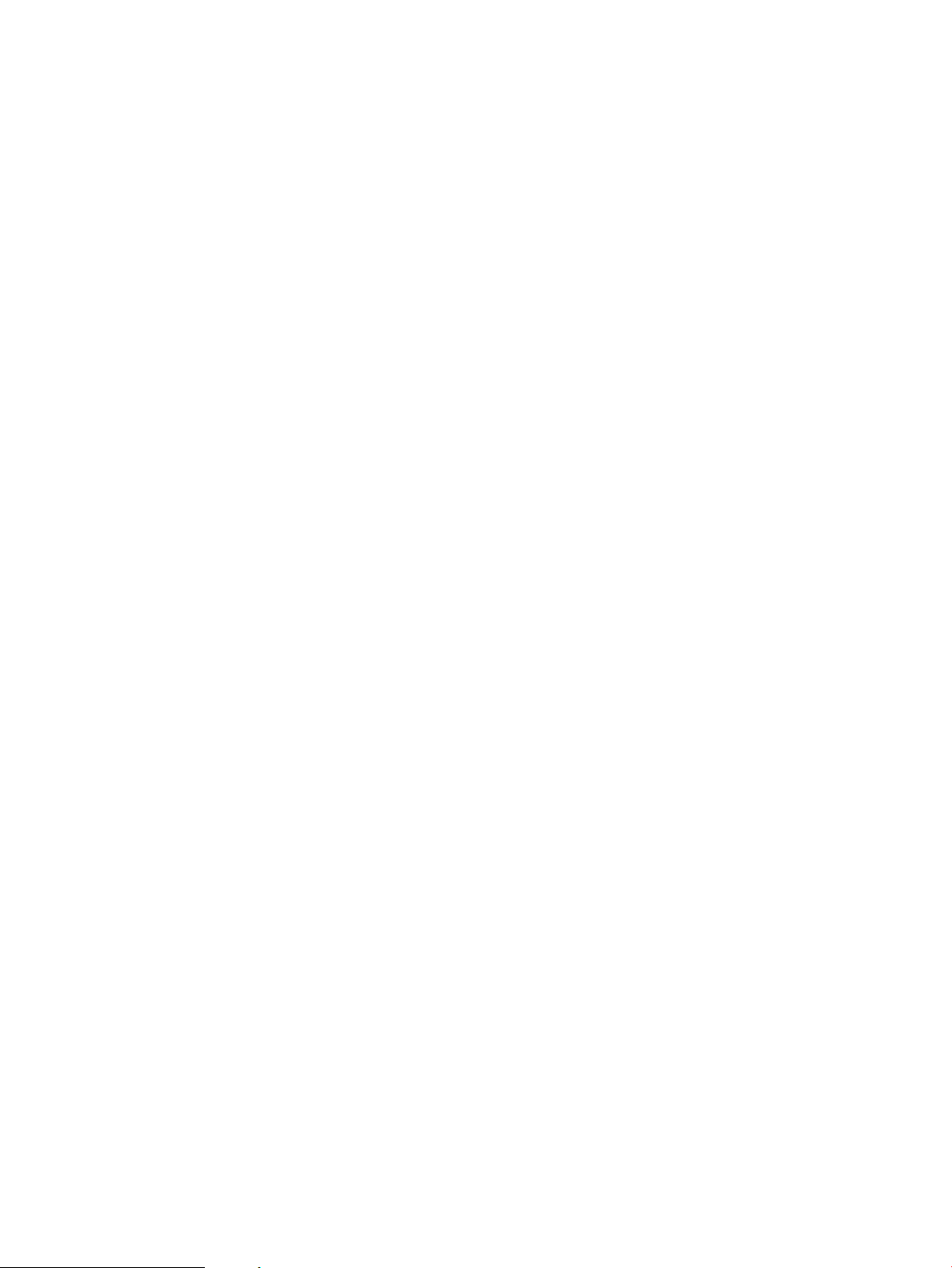
Page 3
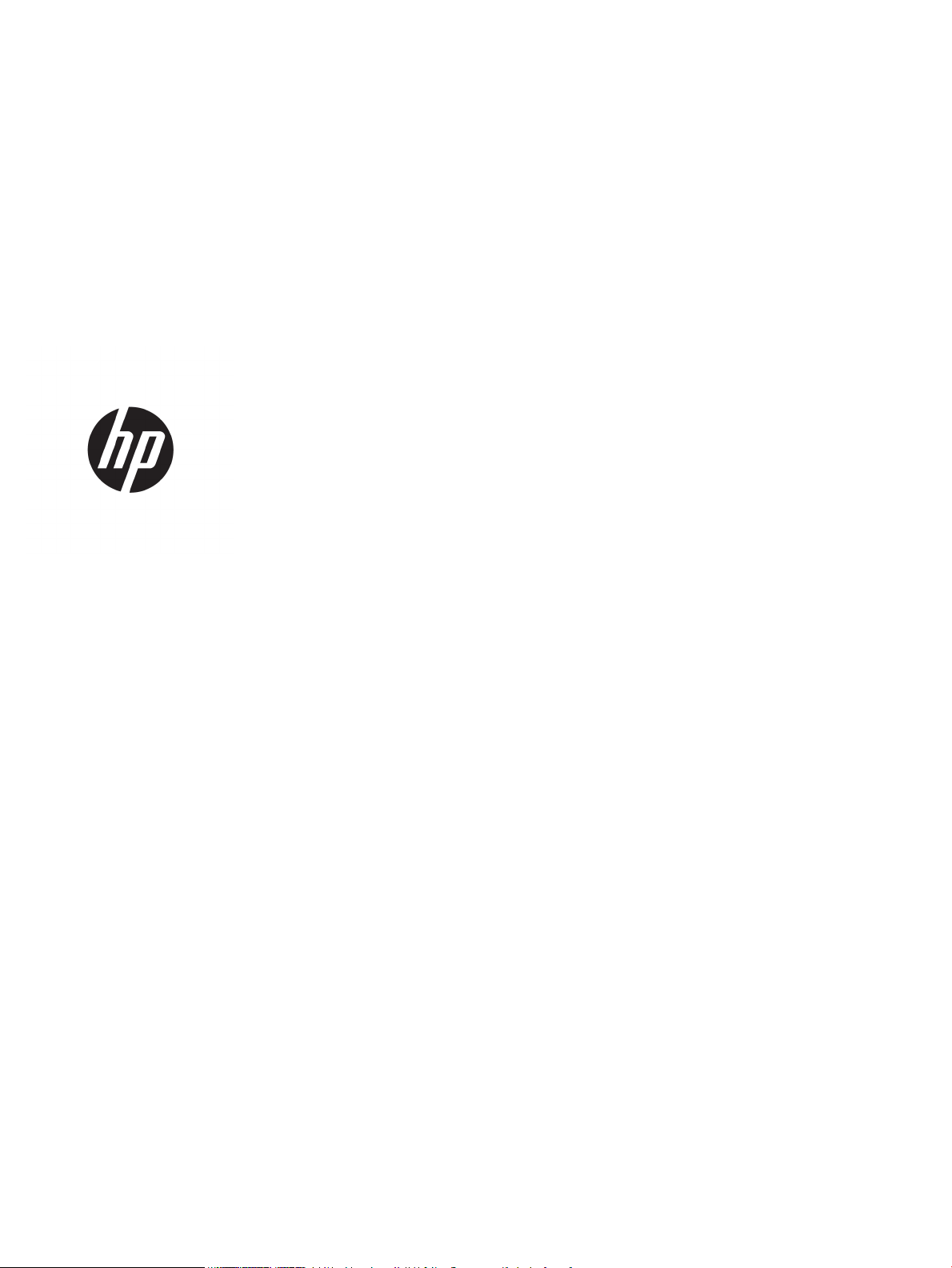
HP LaserJet Enterprise 700 M712
Používateľská príručka
Page 4

Autorské práva a licencia
Poznámky o ochranných známkach
© Copyright 2017 HP Development Company,
L.P.
Kopírovanie, upravovanie alebo preklad bez
predchádzajúceho písomného súhlasu sú
zakázané s výnimkou podmienok, ktoré
povoľujú zákony o autorských právach.
Informácie obsiahnuté v tomto dokumente sa
môžu meniť bez upozornenia.
V záruke dodanej spolu s týmito produktmi a
službami sú uvedené výlučne záruky týkajúce sa
produktov a služieb spoločnosti HP. Žiadne
informácie v tomto dokumente by sa nemali
chápať ako dodatočná záruka. Spoločnosť HP
nebude zodpovedná za technické ani textové
chyby, ani vynechané časti v tomto dokumente.
Edition 2, 8/2017
Adobe®, Adobe Photoshop®, Acrobat® a
PostScript
®
sú ochranné známky spoločnosti
Adobe Systems Incorporated.
Apple a logo Apple sú ochranné známky
spoločnosti Apple Computer, Inc., registrované
v USA a ďalších krajinách/oblastiach. iPod je
ochranná známka spoločnosti Apple Computer,
Inc. Známka iPod je určená na kopírovanie len
s príslušným zákonným oprávnením alebo
oprávnením vlastníka práv. Nekradnite hudbu.
Microsoft®, Windows®, Windows XP® a Windows
Vista® sú registrované ochranné známky
spoločnosti Microsoft Corporation v USA.
UNIX® je registrovaná obchodná známka skupiny
The Open Group.
Page 5
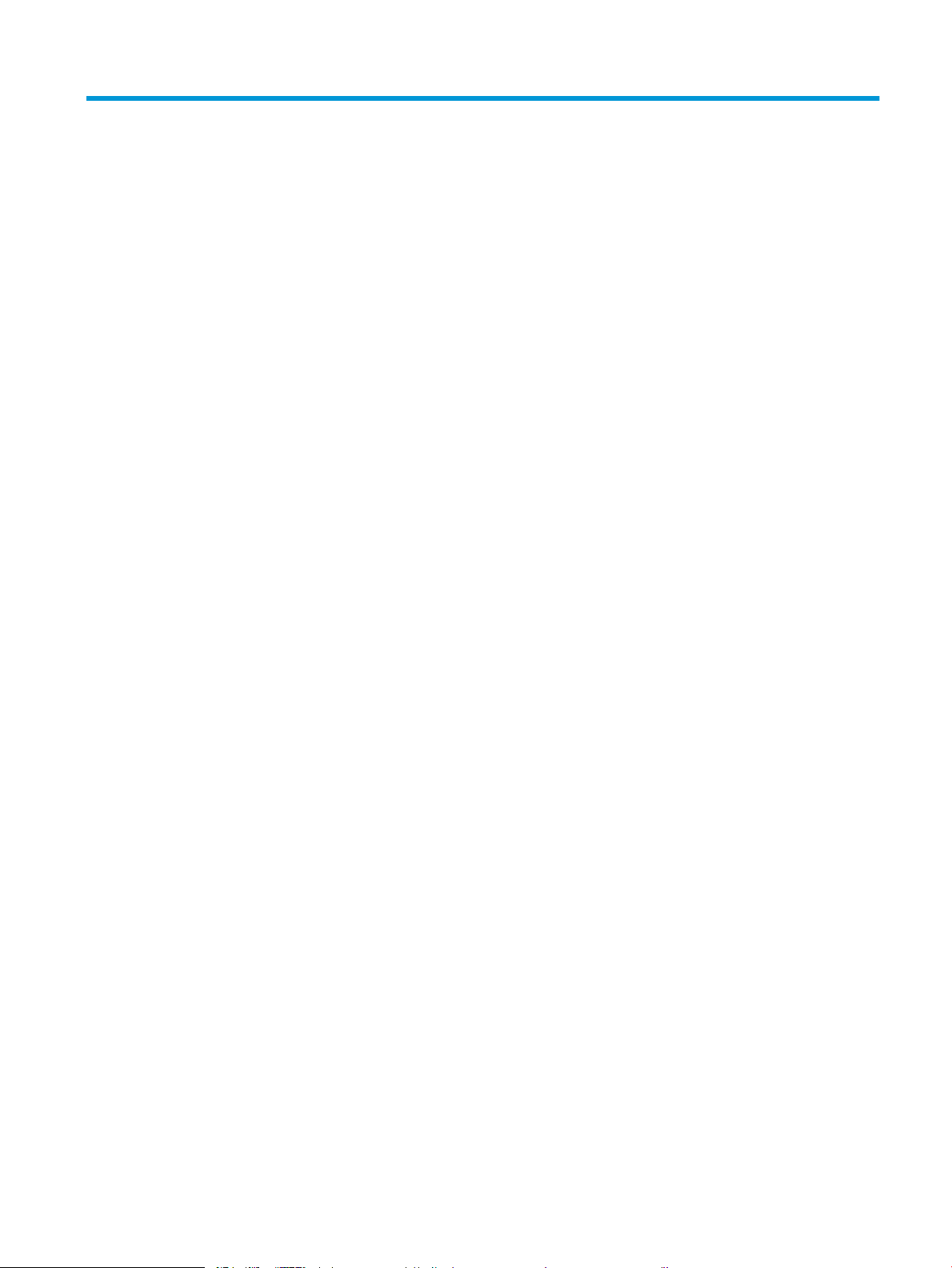
Obsah
1 Predstavenie produktu ............................................................................................................................................................................. 1
Porovnanie produktov ............................................................................................................................................................. 2
Zobrazenia produktu ................................................................................................................................................................ 4
Pohľad na produkt spredu sprava ..................................................................................................................... 4
Pohľad na produkt spredu zľava ........................................................................................................................ 5
Porty rozhrania ..................................................................................................................................................... 6
Umiestnenie sériového čísla a čísla modelu .................................................................................................... 7
Ovládací panel ........................................................................................................................................................................... 8
Rozvrhnutie ovládacieho panela ....................................................................................................................... 8
Pomocník ovládacieho panela ........................................................................................................................... 9
Výkazy produktu .................................................................................................................................................................... 10
2 Pripojenie produktu a inštalácia softvéru ........................................................................................................................................... 11
Pripojenie produktu k počítaču pomocou kábla USB a inštalácia softvéru (Windows) ............................................... 12
Pripojenie produktu do siete pomocou sieťového kábla a inštalácia softvéru (Windows) ......................................... 14
Kongurácia adresy IP ...................................................................................................................................... 14
Inštalácia softvéru ............................................................................................................................................. 15
Pripojenie produktu k počítaču pomocou kábla USB a inštalácia softvéru (Mac OS X) ............................................... 16
Pripojenie produktu do siete pomocou sieťového kábla a inštalácia softvéru (Mac OS X) ........................................ 17
Kongurácia adresy IP ...................................................................................................................................... 17
Inštalácia softvéru ............................................................................................................................................. 18
3 Vstupné zásobníky a výstupné zásobníky .......................................................................................................................................... 21
Podporované veľkosti papiera .............................................................................................................................................. 22
Podporované typy papiera ................................................................................................................................................... 25
Kongurácia zásobníkov ....................................................................................................................................................... 26
Kongurácia zásobníka pri vkladaní papiera ................................................................................................. 26
Kongurácia zásobníka podľa nastavenia tlačovej úlohy ........................................................................... 26
Pomocou ovládacieho panela nakongurujte zásobník. ............................................................................ 26
Alternatívny režim hlavičkového papiera ........................................................................................................................... 28
Zásobník č. 1 ........................................................................................................................................................................... 29
SKWW iii
Page 6
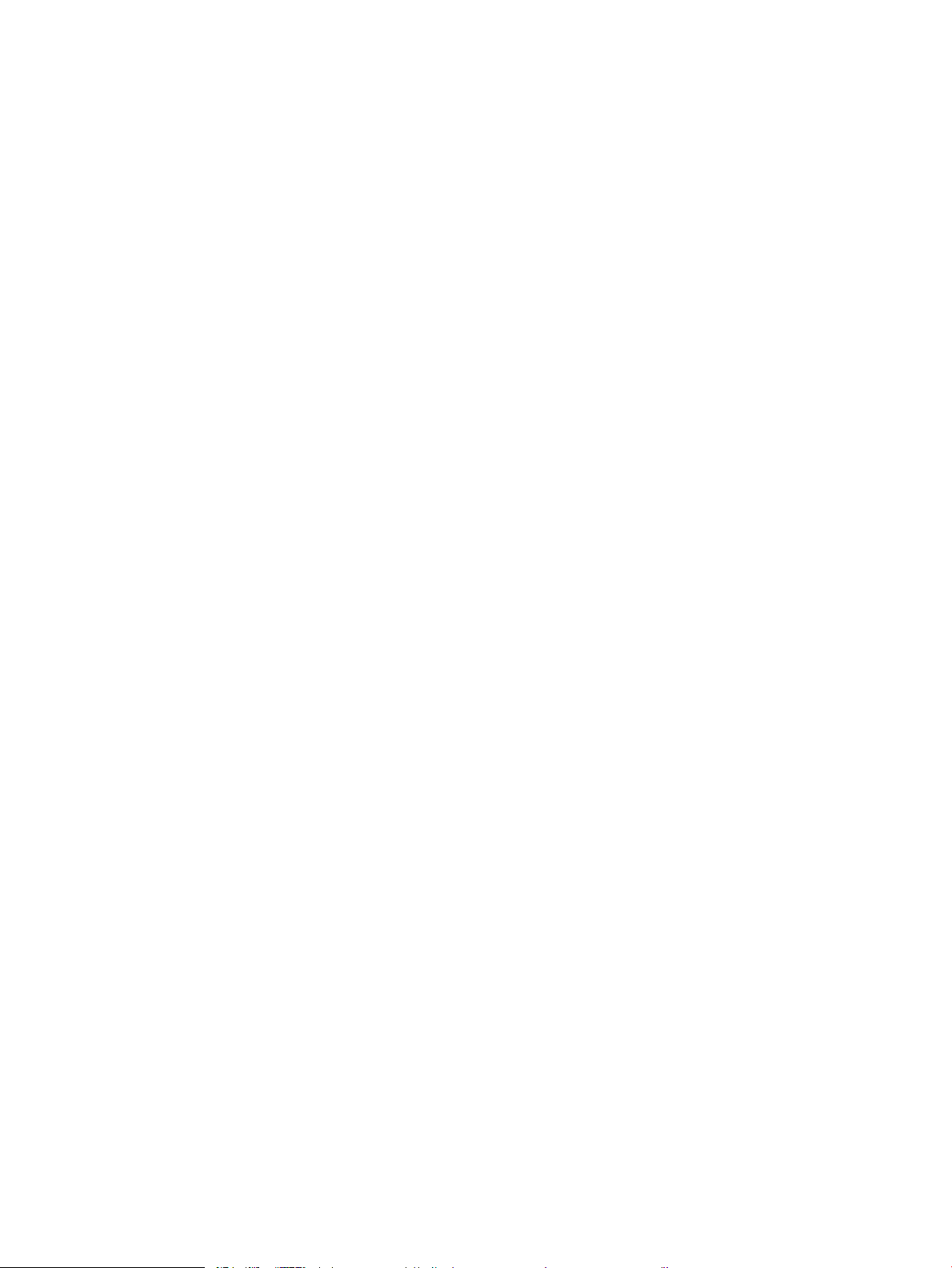
Kapacita zásobníka a orientácia papiera ....................................................................................................... 29
Plnenie zásobníka č. 1 ...................................................................................................................................... 29
Zásobník č. 2 a zásobník č. 3 ................................................................................................................................................ 32
Kapacita zásobníka a orientácia papiera ....................................................................................................... 32
Plnenie zásobníka č. 2 a zásobníka č. 3 ......................................................................................................... 32
Zásobníky na 500 hárkov papiera ....................................................................................................................................... 35
Kapacita zásobníka na 500 hárkov a orientácia papiera ............................................................................. 35
Plnenie zásobníkov na 500 hárkov ................................................................................................................. 35
Vysokokapacitný zásobník na 3 500 hárkov ..................................................................................................................... 38
Vysoká kapacita vkladania na 3 500 hárkov a orientácia papiera ............................................................. 38
Plnenie vysokokapacitného zásobníka na 3 500 hárkov ............................................................................ 38
Vkladanie a tlač na štítky ...................................................................................................................................................... 40
Úvod ..................................................................................................................................................................... 40
Manuálne podávanie štítkov ............................................................................................................................ 40
Používanie výstupných zásobníkov ..................................................................................................................................... 42
Výstupný zásobník ............................................................................................................................................ 42
4 Súčasti, spotrebný materiál a príslušenstvo ...................................................................................................................................... 43
Objednávanie náhradných dielov, príslušenstva a spotrebného materiálu .................................................................. 44
Politika spoločnosti HP ohľadom spotrebného materiálu od iných výrobcov .............................................................. 45
Webová lokalita HP zameraná na boj proti falzikátom .................................................................................................. 46
Tlač po dosiahnutí odhadovaného konca životnosti tonerovej kazety ......................................................................... 47
Zapnutie alebo vypnutie možností Nastavenia možnosti Veľmi nízka hladina na ovládacom paneli ...................... 48
Diely vymeniteľné zákazníkom ............................................................................................................................................ 49
Príslušenstvo .......................................................................................................................................................................... 52
Kazeta s tonerom ................................................................................................................................................................... 53
Pohľad na kazetu s tonerom ........................................................................................................................... 53
Informácie o kazete s tonerom ....................................................................................................................... 54
Recyklácia tonerovej kazety ........................................................................................................ 54
Skladovanie kaziet s tonerom ..................................................................................................... 54
Stratégia spoločnosti HP vo vzťahu ku kazetám s tonerom od iných výrobcov ................. 54
Výmena tonerovej kazety ................................................................................................................................ 55
5 Tlač ............................................................................................................................................................................................................ 59
Podporované ovládače tlače (Windows) ............................................................................................................................ 60
Univerzálny ovládač tlačiarne (UPD) HP ........................................................................................................ 60
Režimy inštalácie UPD ................................................................................................................. 61
Zmena nastavení tlačovej úlohy (Windows) ...................................................................................................................... 62
Zmena nastavení všetkých úloh tlače, kým sa nezatvorí program softvéru ........................................... 62
Zmena predvolených nastavení všetkých tlačových úloh .......................................................................... 62
Zmena nastavení kongurácie produktu ....................................................................................................... 62
iv SKWW
Page 7
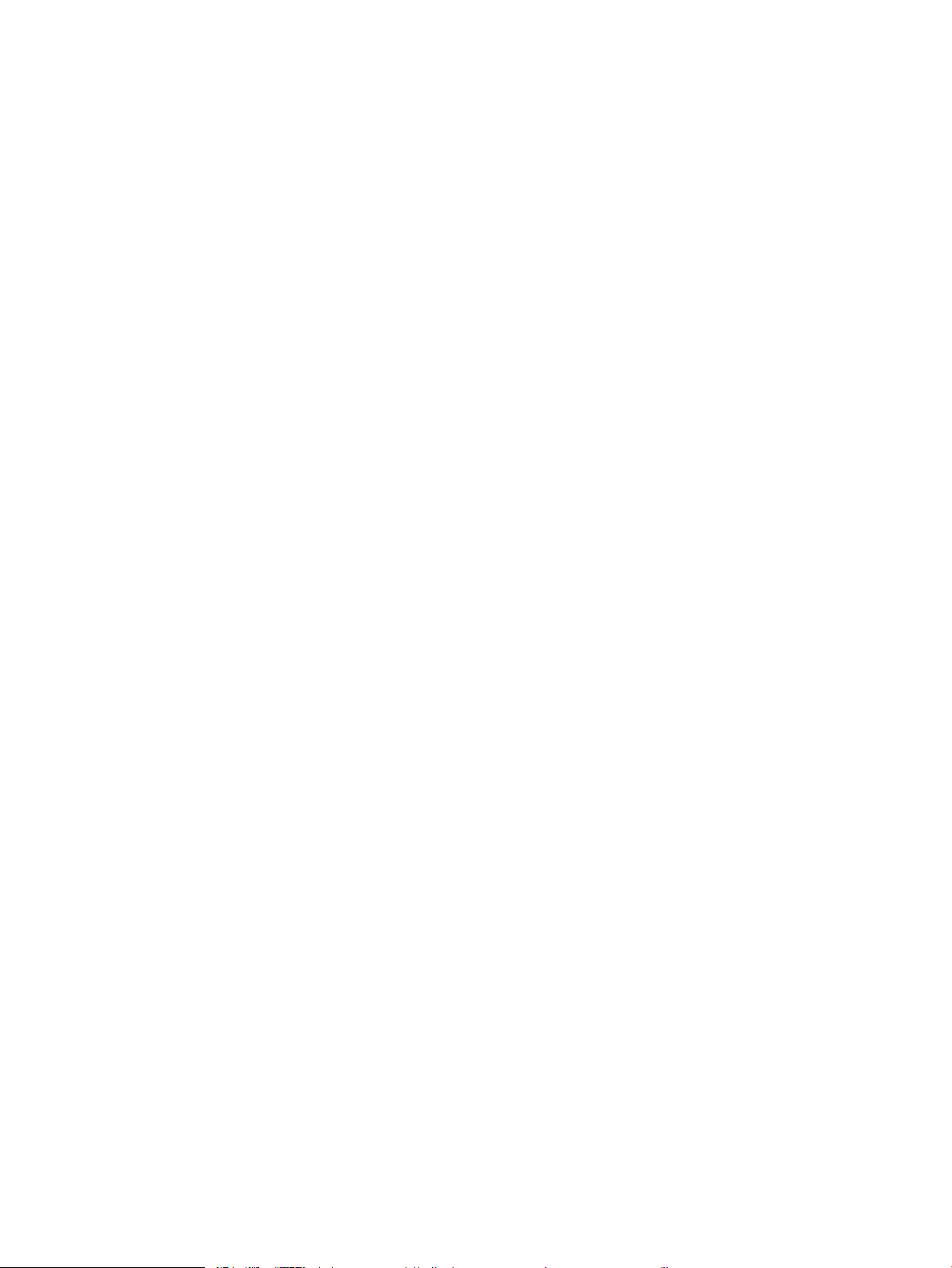
Zmena nastavení tlačovej úlohy (Mac OS X) ...................................................................................................................... 63
Zmena nastavení všetkých úloh tlače, kým sa nezatvorí program softvéru ........................................... 63
Zmena predvolených nastavení všetkých tlačových úloh .......................................................................... 63
Zmena nastavení kongurácie produktu ....................................................................................................... 63
Tlačové úlohy (Windows) ...................................................................................................................................................... 64
Používanie klávesovej skratky pre tlač (Windows) ....................................................................................... 64
Vytvorenie odkazov na tlač (Windows) .......................................................................................................... 66
Automatická tlač na obidve strany (Windows) .............................................................................................. 69
Manuálna tlač na obidve strany (Windows) ................................................................................................... 71
Tlač viacerých strán na jeden hárok (Windows) ........................................................................................... 73
Výber orientácie stránky (Windows) ............................................................................................................... 75
Výber typu papiera (Windows) ........................................................................................................................ 77
Tlač prvej alebo poslednej strany na odlišný papier (Windows) ................................................................ 80
Prispôsobenie dokumentu na veľkosť stránky (Windows) ......................................................................... 83
Vytvorenie brožúry (Windows) ........................................................................................................................ 85
Tlačové úlohy (Mac OS X) ...................................................................................................................................................... 87
Použitie predvoľby pre tlač (Mac OS X) ........................................................................................................... 87
Vytvorenie predvoľby pre tlač (Mac OS X) ...................................................................................................... 87
Automatická tlač na obidve strany (Mac OS X) ............................................................................................. 87
Manuálna tlač na obidve strany (Mac OS X) .................................................................................................. 87
Tlač viacerých strán na jeden hárok (Mac OS X) ........................................................................................... 88
Výber orientácie stránky (Mac OS X) ............................................................................................................... 88
Výber typu papiera (Mac OS X) ........................................................................................................................ 88
Tlač titulnej strany (Mac OS X) ......................................................................................................................... 88
Prispôsobenie dokumentu na veľkosť stránky (Max OS X) ......................................................................... 89
Vytvorenie brožúry (Mac OS X) ........................................................................................................................ 89
Ďalšie tlačové úlohy (Windows) ........................................................................................................................................... 90
Zrušenie tlačovej úlohy (Windows) ................................................................................................................. 90
Výber veľkosti papiera (Windows) ................................................................................................................... 90
Výber vlastnej veľkosti papiera (Windows) .................................................................................................... 90
Tlač vodotlače (Windows) ................................................................................................................................ 91
Ďalšie tlačové úlohy (Mac OS X) ........................................................................................................................................... 92
Zrušenie tlačovej úlohy (Mac OS X) ................................................................................................................. 92
Výber veľkosti papiera (Mac OS X) ................................................................................................................... 92
Výber vlastnej veľkosti papiera (Mac OS X) .................................................................................................... 92
Tlač vodotlače (Mac OS X) ................................................................................................................................ 92
Ukladanie tlačových úloh do produktu ............................................................................................................................... 94
Vytvorenie uloženej úlohy (Windows) ............................................................................................................ 94
Vytvorenie uloženej úlohy (Max OS X) ............................................................................................................ 96
Tlač uloženej úlohy ............................................................................................................................................ 97
Odstránenie uloženej úlohy ............................................................................................................................. 97
SKWW v
Page 8
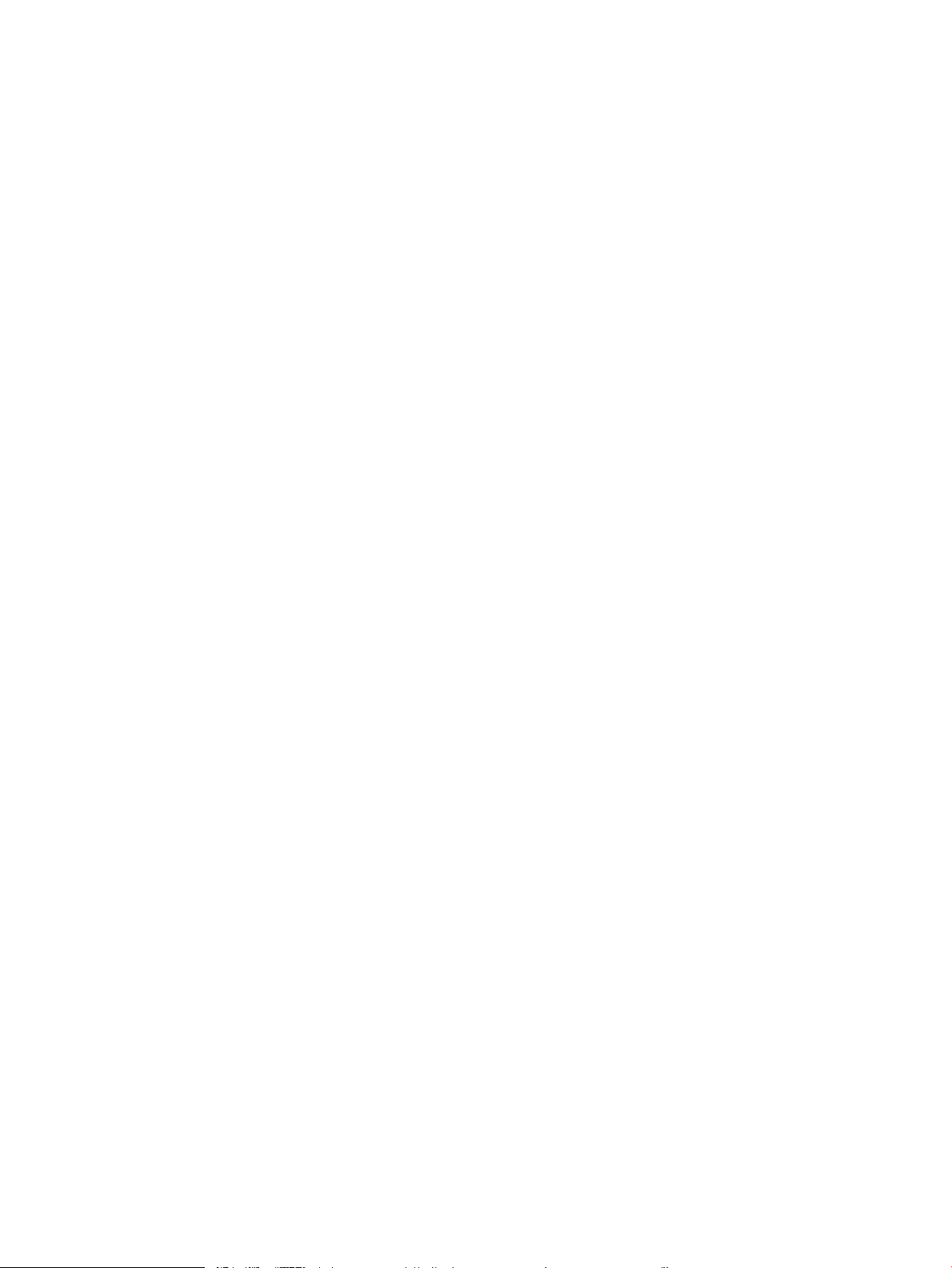
Pridanie stránky s oddeľovačom úloh (Windows) ............................................................................................................. 98
Používanie funkcie HP ePrint ............................................................................................................................................... 99
Používanie ovládača služby HP ePrint Mobile ................................................................................................................. 100
Použitie aplikácie Apple AirPrint ........................................................................................................................................ 101
Pripojenie produktu k aplikácii AirPrint ........................................................................................................ 101
Vyhľadanie názvu produktu AirPrint ............................................................................................................ 101
Tlač z aplikácie AirPrint .................................................................................................................................. 101
Zmena názvu produktu AirPrint ................................................................................................................... 102
Riešenie problémov zariadenia AirPrint ...................................................................................................... 102
Používanie aplikácie HP Smart Print (Windows) ............................................................................................................. 103
Tlač pomocou portu USB s jednoduchým prístupom .................................................................................................... 104
Tlač dokumentov pomocou portu USB s jednoduchým prístupom ........................................................ 105
6 Správa produktu ................................................................................................................................................................................... 107
Kongurácia nastavení siete IP .......................................................................................................................................... 108
Ustanovenie o zdieľaní tlačiarní .................................................................................................................... 108
Zobrazenie alebo zmena nastavení siete ................................................................................................... 108
Ručné nastavenie parametrov protokolu IPv4 TCP/IP pomocou ovládacieho panela ......................... 108
Ručné nastavenie parametrov protokolu IPv6 TCP/IP pomocou ovládacieho panela ......................... 109
Vstavaný webový server HP ............................................................................................................................................... 110
Otvorenie vstavaného webového servera HP ............................................................................................ 110
Funkcie vstavaného webového servera HP ................................................................................................ 111
Karta Informácie ......................................................................................................................... 111
Karta Všeobecné ......................................................................................................................... 111
Karta Tlačiť ................................................................................................................................... 112
Karta Riešenie problémov ......................................................................................................... 112
Karta Zabezpečenie ................................................................................................................... 113
Karta Webové služby HP ........................................................................................................... 113
Karta Práca v sieti ....................................................................................................................... 113
Zoznam Iné prepojenia .............................................................................................................. 113
HP Utility (Mac OS X) ............................................................................................................................................................ 115
Otvorenie aplikácie HP Utility ........................................................................................................................ 115
Funkcie aplikácie HP Utility ............................................................................................................................ 115
Používanie softvéru HP Web Jetadmin ............................................................................................................................ 117
Ekonomické nastavenia ...................................................................................................................................................... 118
Tlač v režime EconoMode .............................................................................................................................. 118
Optimalizácia rýchlosti alebo využívania energie ...................................................................................... 118
Nastavenie režimu spánku ............................................................................................................................ 118
Nastavenie harmonogramu spánku ............................................................................................................ 119
Funkcie zabezpečenia produktu ........................................................................................................................................ 121
Bezpečnostné vyhlásenia .............................................................................................................................. 121
vi SKWW
Page 9
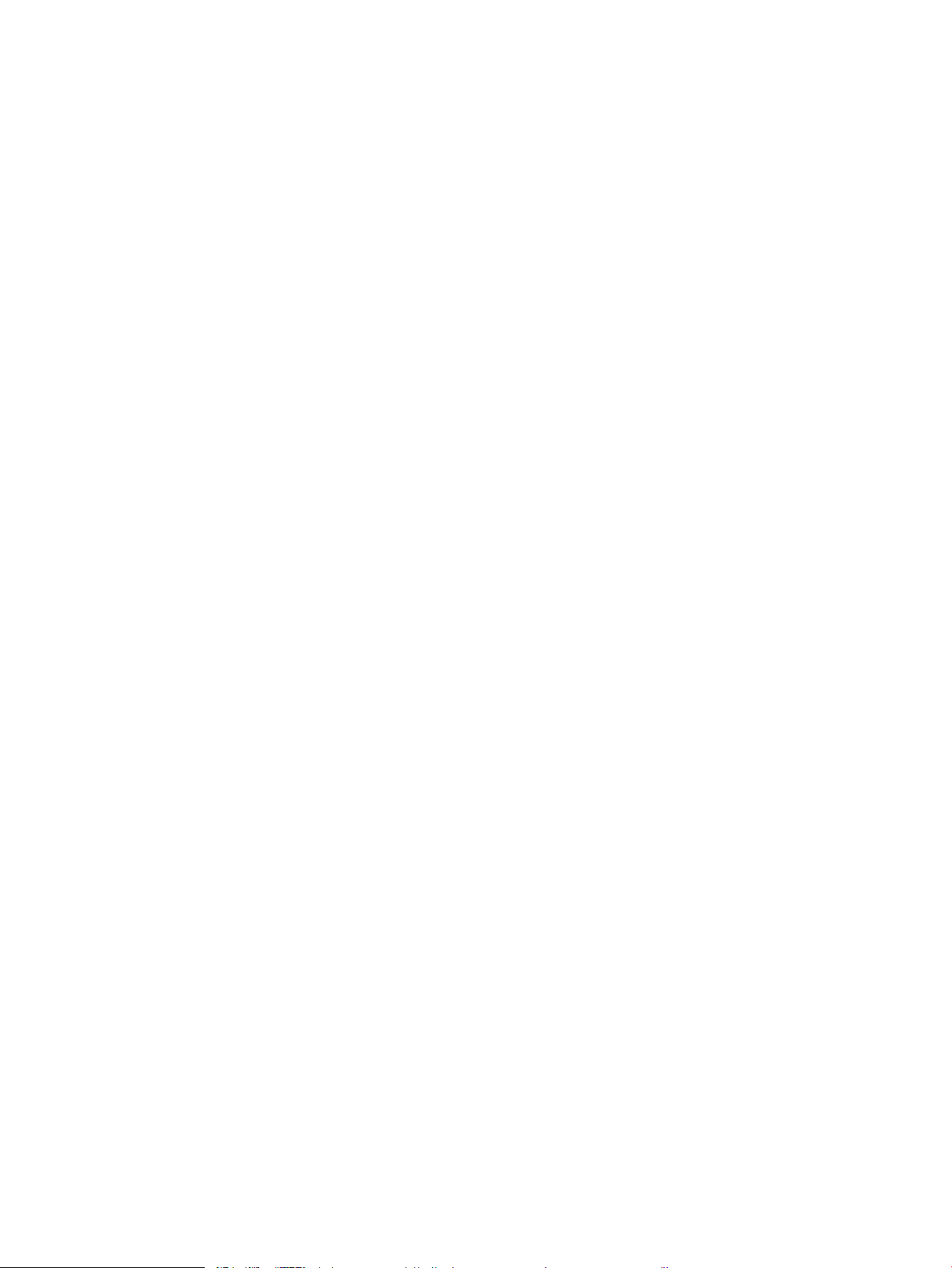
IP Security ......................................................................................................................................................... 121
Prihlásenie sa do produktu ............................................................................................................................ 121
Nastavenie hesla systému ............................................................................................................................. 121
Podpora šifrovania: Vysokovýkonné zabezpečené pevné disky spoločnosti HP ................................. 122
Uzamknutie schránky formátovača ............................................................................................................. 122
Aktualizácia rmvéru produktu ......................................................................................................................................... 123
7 Riešenie problémov ............................................................................................................................................................................. 125
Kontrolný zoznam riešenia problémov ............................................................................................................................ 126
Faktory ovplyvňujúce výkon produktu ............................................................................................................................. 128
Obnovenie predvolených hodnôt nastavenia .................................................................................................................. 129
Pomocník ovládacieho panela ........................................................................................................................................... 130
Papier sa podáva nesprávne alebo sa zasekáva ............................................................................................................ 131
Zariadenie nepreberá papier ......................................................................................................................... 131
Zariadenie prevezme niekoľko hárkov papiera súčasne ........................................................................... 131
Predchádzanie zaseknutiam papiera .......................................................................................................... 131
Odstránenie zaseknutých médií ........................................................................................................................................ 133
Miesta zaseknutia média ............................................................................................................................... 133
Automatická navigácia pre odstraňovanie zaseknutého papiera ........................................................... 133
Odstránenie zaseknutí v oblasti výstupnej priehradky ............................................................................. 133
Odstránenie zaseknutí zo zásobníka 1 ........................................................................................................ 134
Odstránenie zaseknutého papiera v zásobníku č. 2 alebo 3 ................................................................... 134
Odstránenie zaseknutého papiera zo zásobníkov na 500 hárkov .......................................................... 136
Odstránenie zaseknutého papiera z vysokokapacitného zásobníka na 3 500 hárkov ....................... 138
Odstráňte zaseknuté papiere z priestoru na tonerovú kazetu ................................................................ 141
Odstráňte zaseknutý papier v natavovacej jednotke ................................................................................ 144
Odstraňovanie zaseknutí z duplexnej jednotky ......................................................................................... 146
Zmena funkcie obnovenia po zaseknutí .......................................................................................................................... 148
Zlepšenie kvality tlače ......................................................................................................................................................... 149
Tlač z iného softvérového programu ........................................................................................................... 149
Nastavenie typu papiera pre tlačovú úlohu ................................................................................................ 149
Kontrola nastavenia typu papiera (Windows) ........................................................................ 149
Kontrola nastavenia typu papiera (Mac OS X) ........................................................................ 149
Kontrola stavu tonerových kaziet ................................................................................................................. 150
Tlač čistiacej strany ......................................................................................................................................... 150
Vizuálna kontrola tonerovej kazety .............................................................................................................. 151
Kontrola papiera a prostredia tlače .............................................................................................................. 151
Používanie papiera, ktorý zodpovedá technickým údajom od spoločnosti HP ................ 151
Kontrola prostredia .................................................................................................................... 152
Kontrola nastavení režimu EconoMode ....................................................................................................... 152
Vyskúšanie iného ovládača tlače .................................................................................................................. 153
SKWW vii
Page 10
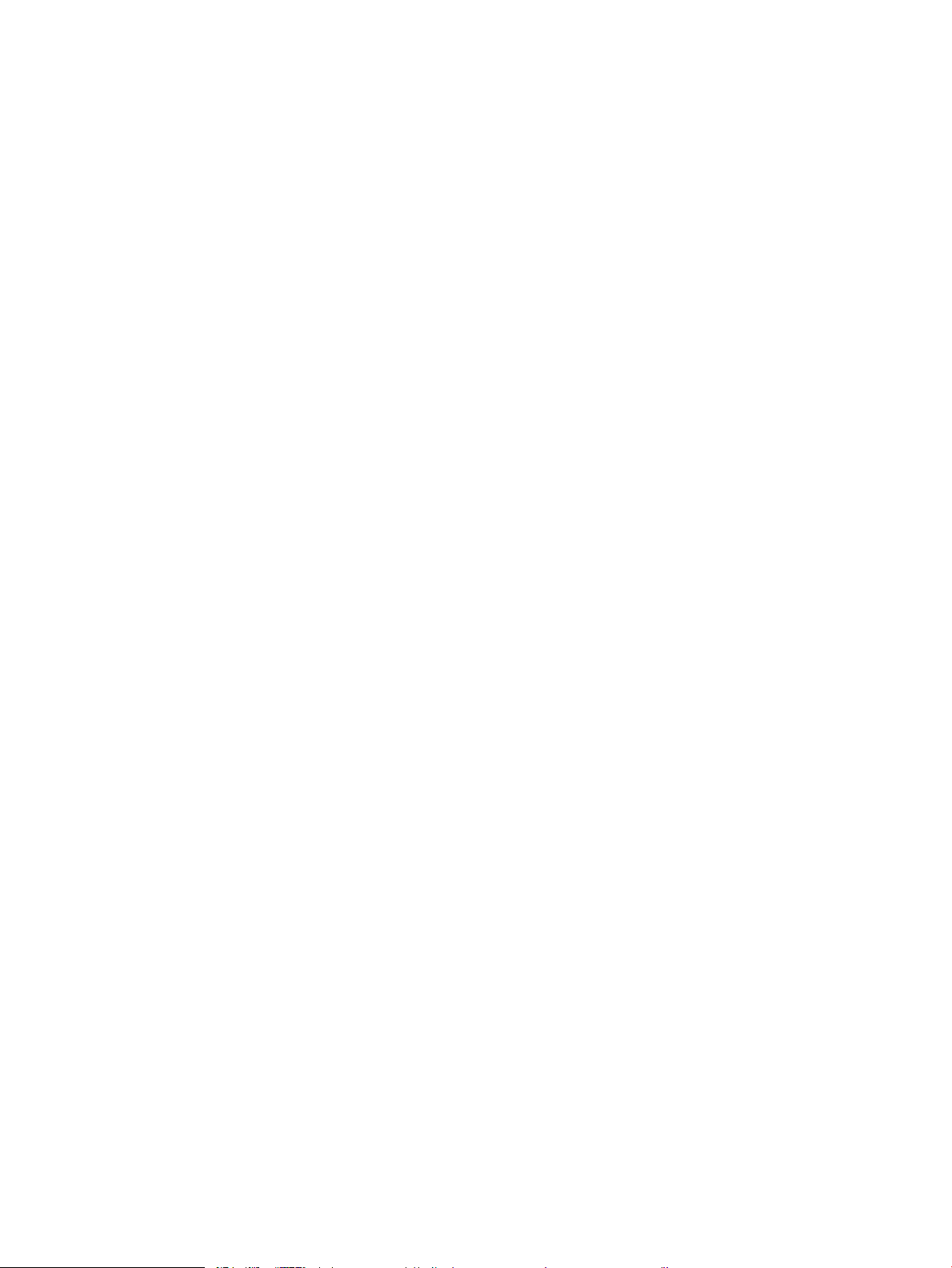
Nastavenie zarovnania pri individuálnom zásobníku ................................................................................ 153
Zariadenie netlačí alebo tlačí pomaly ............................................................................................................................... 155
Zariadenie netlačí ............................................................................................................................................ 155
Zariadenie tlačí pomaly .................................................................................................................................. 155
Riešenie problémov s tlačou USB s jednoduchým prístupom ...................................................................................... 156
Po pripojení jednotky USB typu ash sa ponuka Načítať z jednotky USB neotvorí .............................. 156
Súbor sa nevytlačí z jednotky USB typu ash ............................................................................................ 156
Súbor, ktorý chcete tlačiť, nie je uvedený v ponuke Načítať z jednotky USB .......................................... 157
Riešenie problémov s pripojením USB ............................................................................................................................. 158
Riešenie problémov s káblovou sieťou ............................................................................................................................. 159
Nedostatočné fyzické pripojenie produktu ................................................................................................. 159
Počítač používa nesprávnu IP adresu zariadenia ....................................................................................... 159
Počítač nie je schopný komunikácie so zariadením ................................................................................... 159
Zariadenie používa nesprávne nastavenia spojenia a duxplexnej prevádzky v rámci siete ............... 160
Nové softvérové aplikácie môžu spôsobovať problémy s kompatibilitou ............................................. 160
Váš počítač alebo pracovná stanica môže byť nastavený nesprávne .................................................... 160
Zariadenie je vypnuté alebo iné sieťové nastavenia sú nesprávne ......................................................... 160
Riešenie problémov so softvérom produktu (Windows) ............................................................................................... 161
Ovládač tlačiarne pre produkt sa v priečinku Tlačiareň nenachádza ...................................................... 161
Počas inštalácie softvéru sa zobrazilo chybové hlásenie ......................................................................... 161
Produkt je v pohotovostnom stave, ale netlačí .......................................................................................... 161
Riešenie problémov so softvérom produktu (Mac OS X) ............................................................................................... 163
Názov produktu sa nezobrazuje objavuje v zozname produktov zoznamu Print & Fax (Tlač a
faxovanie) alebo Print & Scan (Tlač a skenovanie) .................................................................................... 163
Tlačová úloha sa neodoslala do požadovaného zariadenia .................................................................... 163
V prípade pripojenia pomocou kábla USB sa produkt po výbere ovládača nezobrazí v zozname
Print & Fax (Tlač a faxovanie) alebo Print & Scan (Tlač a skenovanie). .................................................. 163
Odstránenie softvéru (Windows) ...................................................................................................................................... 164
Odstránenie ovládača tlače (Mac OS X) ............................................................................................................................ 165
Register ...................................................................................................................................................................................................... 167
viii SKWW
Page 11
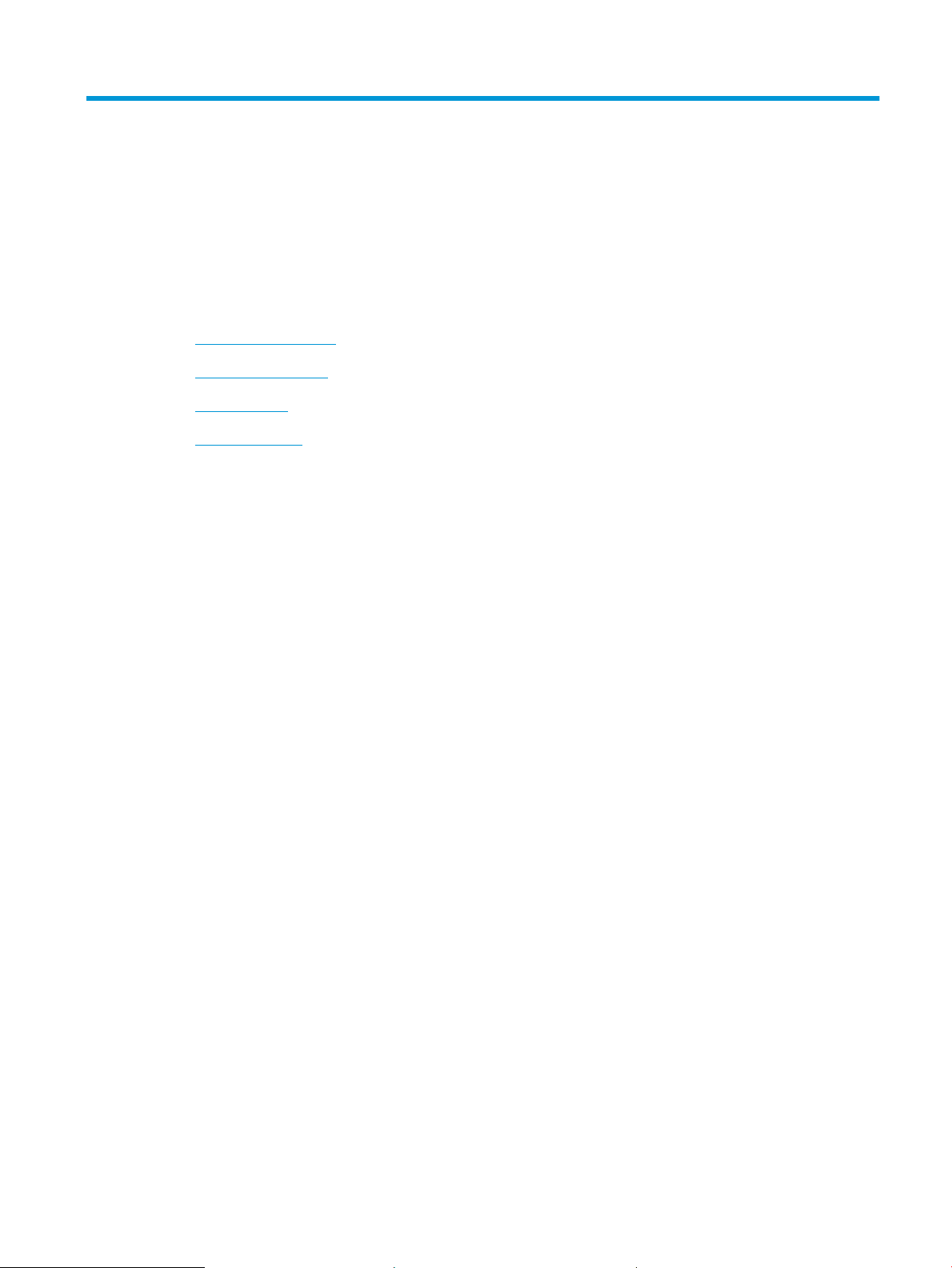
1 Predstavenie produktu
●
Porovnanie produktov
●
Zobrazenia produktu
●
Ovládací panel
●
Výkazy produktu
SKWW 1
Page 12
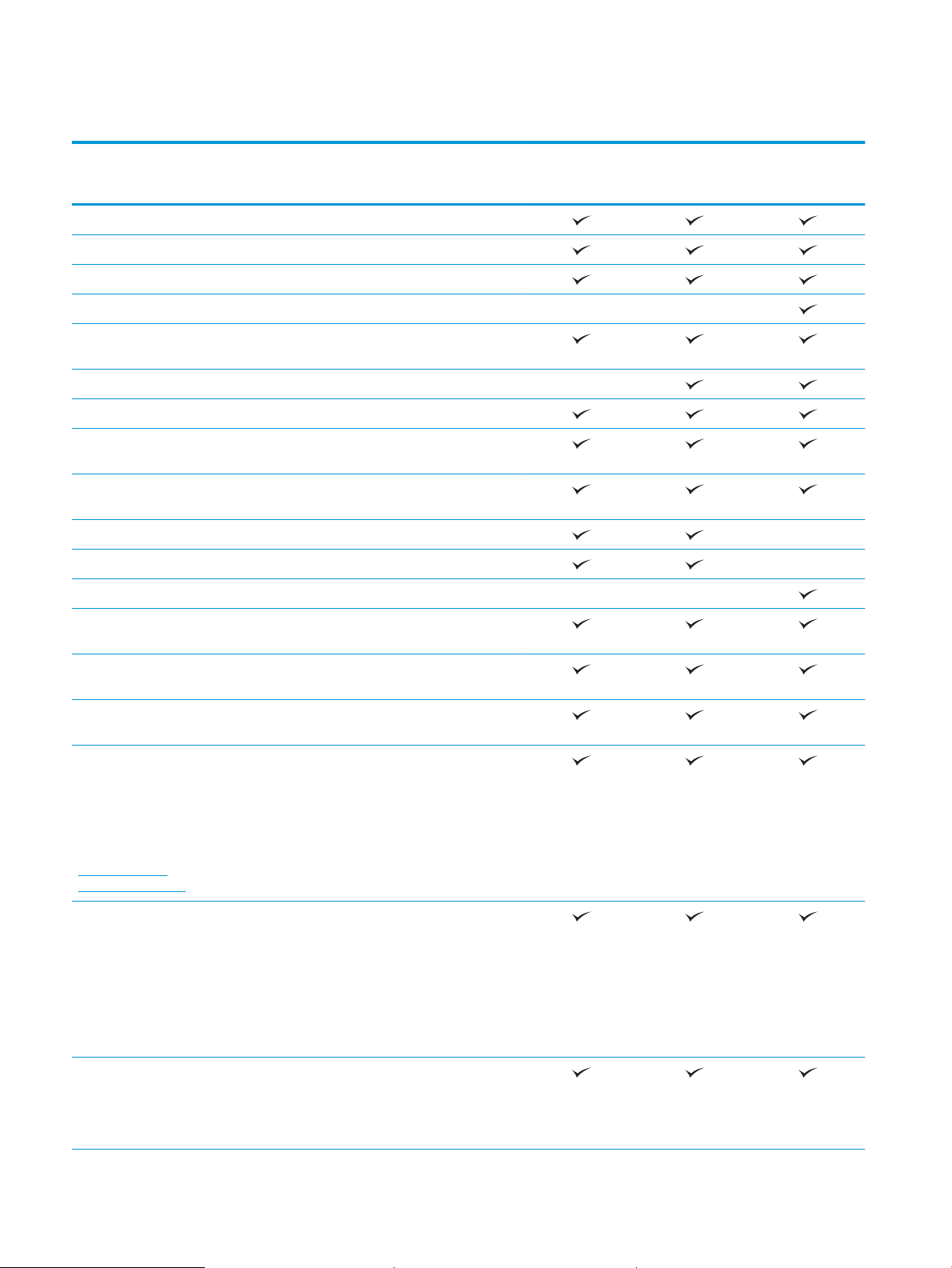
Porovnanie produktov
M712n
Manipulácia s papierom Zásobník č. 1 (kapacita na 100 hárkov)
Zásobník č. 2 (kapacita na 250 hárkov)
Zásobník č. 3 (kapacita na 250 hárkov)
Voliteľný zásobník č. 4 (kapacita na 500 hárkov)
Štandardná výstupná priehradka (kapacita na
250 hárkov)
Automatická obojstranná tlač
Možnosti pripojenia Vysokorýchlostné rozhranie USB 2.0
10/100/1000 ethernetové pripojenie LAN s protokolmi
IPv4 a IPv6
Port USB s jednoduchým prístupom na tlač bez použitia
počítača a na inovácie rmvéru
Pamäť 512 MB DIMM
Skladovanie 16 GB pamäťový modul Solid-State
320 GB vysokovýkonný zabezpečený pevný disk HP
CF235A
M712dn
CF236A
M712xh
CF238A
Displej ovládacieho panela 4-riadkový displej LCD s numerickou klávesnicou s 10
číslicami
Tlačiť Tlačí 41 str./min. na papier formátu A4 a 40 str./min. na
papier formátu Letter
Tlač USB s jednoduchým prístupom (nepožaduje sa
počítač)
Podporované operačné
systémy
POZNÁMKA: Aktuálny
zoznam podporovaných
operačných systémov je
dostupný na stránke
www.hp.com/go/
lj700M712_software.
Windows XP 64-bitový s balíkom SP2 alebo novším (len
Windows Vista, 32-bitový a 64-bitový
Windows XP 32-bitový s balíkom SP 2 alebo novším
POZNÁMKA: Spoločnosť Microsoft ukončila hlavnú
podporu pre systém Windows XP v apríli 2009.
Spoločnosť HP sa bude aj naďalej v maximálnej miere
snažiť o poskytovanie podpory pre systém Windows XP,
ktorého ociálna podpora sa skončila.
s ovládačom tlačiarne, nepodporovaný programom na
inštaláciu softvéru)
POZNÁMKA: Spoločnosť Microsoft ukončila hlavnú
podporu pre systém Windows XP v apríli 2009.
Spoločnosť HP sa bude aj naďalej v maximálnej miere
snažiť o poskytovanie podpory pre systém Windows XP,
ktorého ociálna podpora sa skončila.
POZNÁMKA: Windows Vista Starter nie je podporovaný
programom na inštaláciu softvéru ani ovládačom
tlačiarne.
2 Kapitola 1 Predstavenie produktu SKWW
Page 13
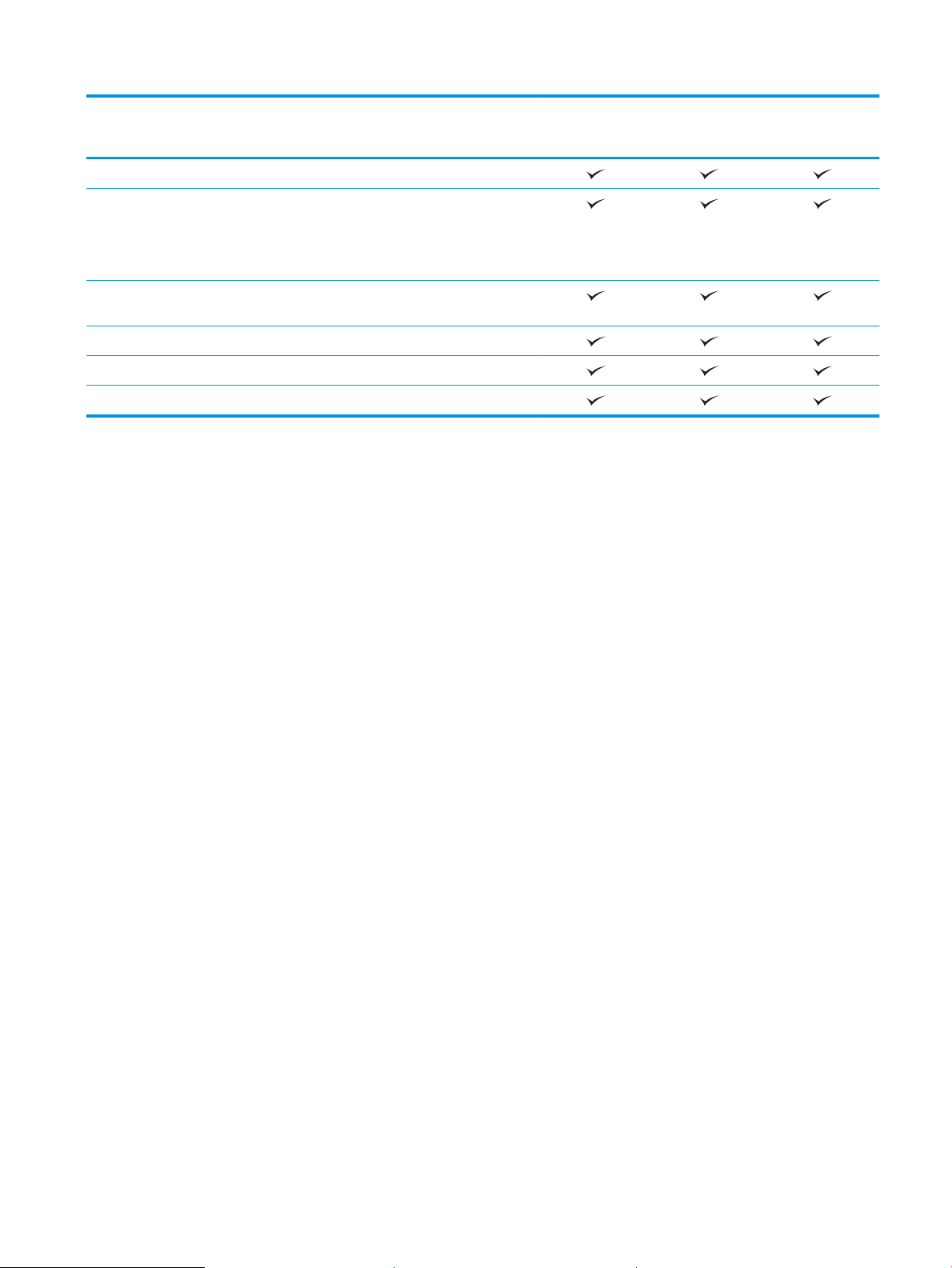
M712n
M712dn
M712xh
Windows 7, 32-bitový a 64-bitový
Windows 8, 32-bitový a 64-bitový
POZNÁMKA: Program na inštaláciu softvéru
nepodporuje 64-bitovú verziu, ale ovládač tlačiarne ju
podporuje.
Windows Server 2003 s balíkom SP1 alebo novším,
32-bitový a 64-bitový
Windows 2008, 32-bitový a 64-bitový
Windows 2008 R2, 64-bitový
Mac OS X 10.6, 10.7 a 10.8
CF235A
CF236A
CF238A
SKWW Porovnanie produktov 3
Page 14
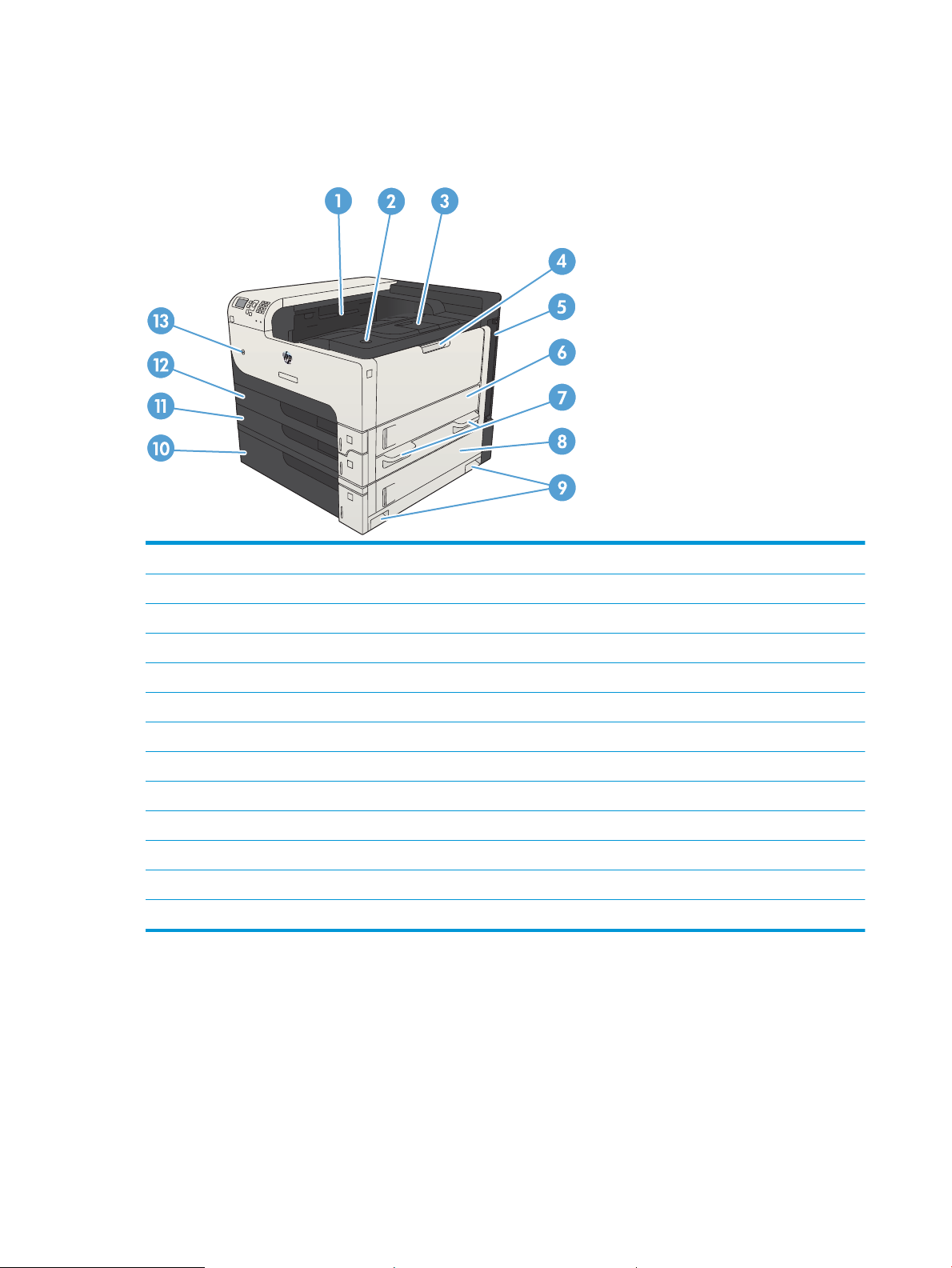
Zobrazenia produktu
Pohľad na produkt spredu sprava
1 Výstupný zásobník
2 Tlačidlo na uvoľnenie dvierok tonerovej kazety
3 Vysúvacia časť výstupnej priehradky
4 Zásobník č. 1
5 Formátovač (obsahuje porty rozhrania)
6 Prístupové dvierka k pravej strane
7 Držadlá na zdvíhanie produktu
8 Dvierka na prístup k zaseknutému papieru v zásobníku na 500 hárkov
9 Držadlá na zdvíhanie produktu
10 Zásobník na 500 hárkov (dodávaný s modelom M712xh)
11 Zásobník č. 3
12 Zásobník č. 2
13 Vypínač
4 Kapitola 1 Predstavenie produktu SKWW
Page 15
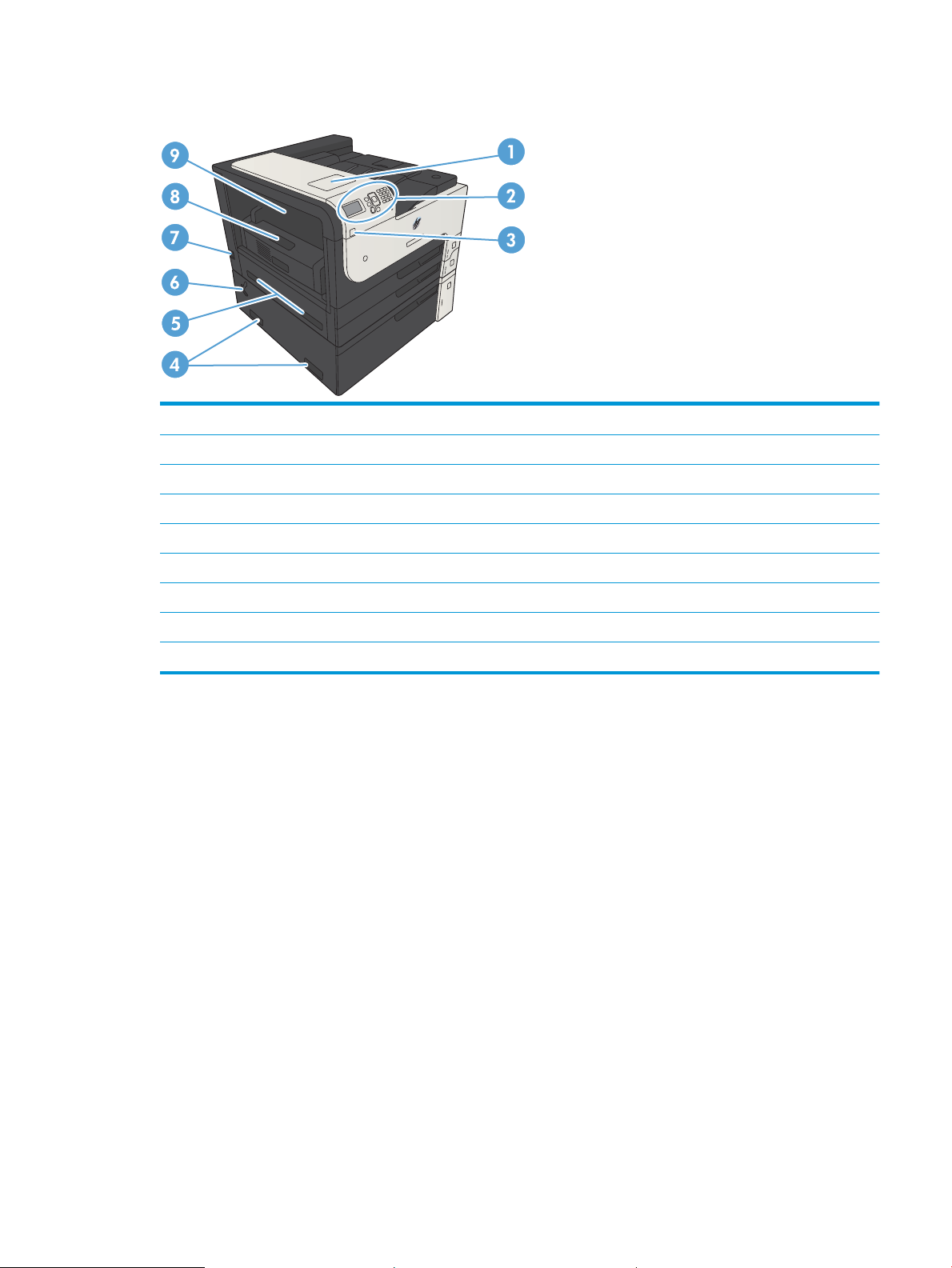
Pohľad na produkt spredu zľava
1 Konzola na pripojenie hardvéru (slúži na pripojenie zariadení tretích strán)
2 Ovládací panel
3 Port USB s jednoduchým prístupom (na tlač bez použitia počítača a na inovácie rmvéru)
4 Držadlá na zdvíhanie produktu
5 Držadlá na zdvíhanie produktu
6 Pákový mechanizmus na uzatvorenie zásobníka na 500 hárkov v zariadení
7 Pripojenie napájania
8 Duplexná jednotka (dodávaná s modelmi M712dn a M712xh)
9 Kryt prístupu k zaseknutým médiám natavovacej jednotky
SKWW Zobrazenia produktu 5
Page 16
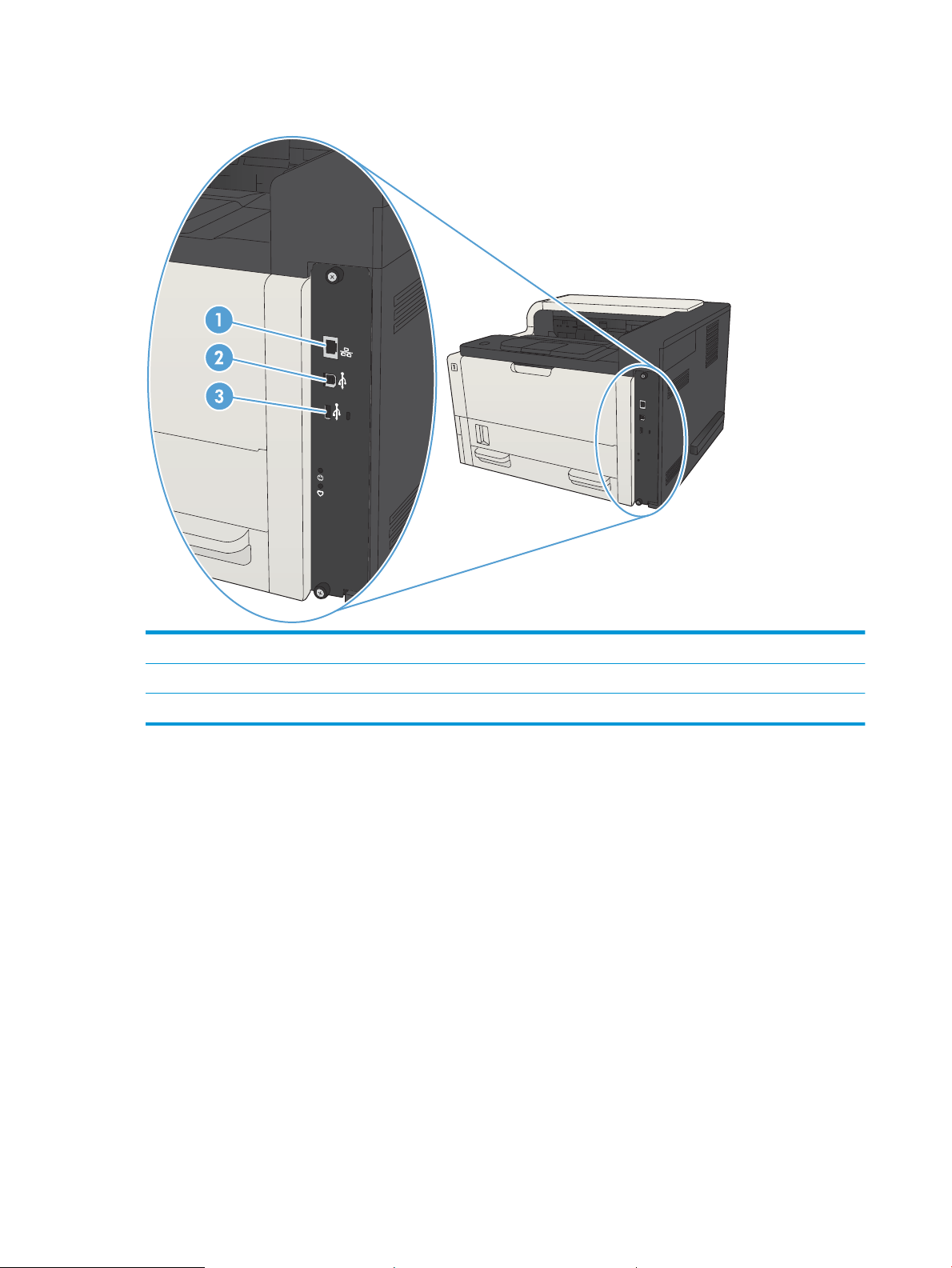
Porty rozhrania
1 Ethernetový (RJ-45) sieťový port lokálnej siete (LAN)
2 Vysokorýchlostný tlačový port USB 2.0
3 Port USB na pripojenie externých zariadení USB
6 Kapitola 1 Predstavenie produktu SKWW
Page 17

Umiestnenie sériového čísla a čísla modelu
Sériové číslo a číslo modelu sú uvedené na identikačnom štítku, ktorý sa nachádza na zadnej strane produktu.
Sériové číslo obsahuje informácie o krajine/regióne pôvodu, verzii produktu, výrobnom kóde a výrobnom čísle
produktu.
Názov modelu Číslo modelu
M712n CF235A
M712dn CF236A
M712xh CF238A
SKWW Zobrazenia produktu 7
Page 18
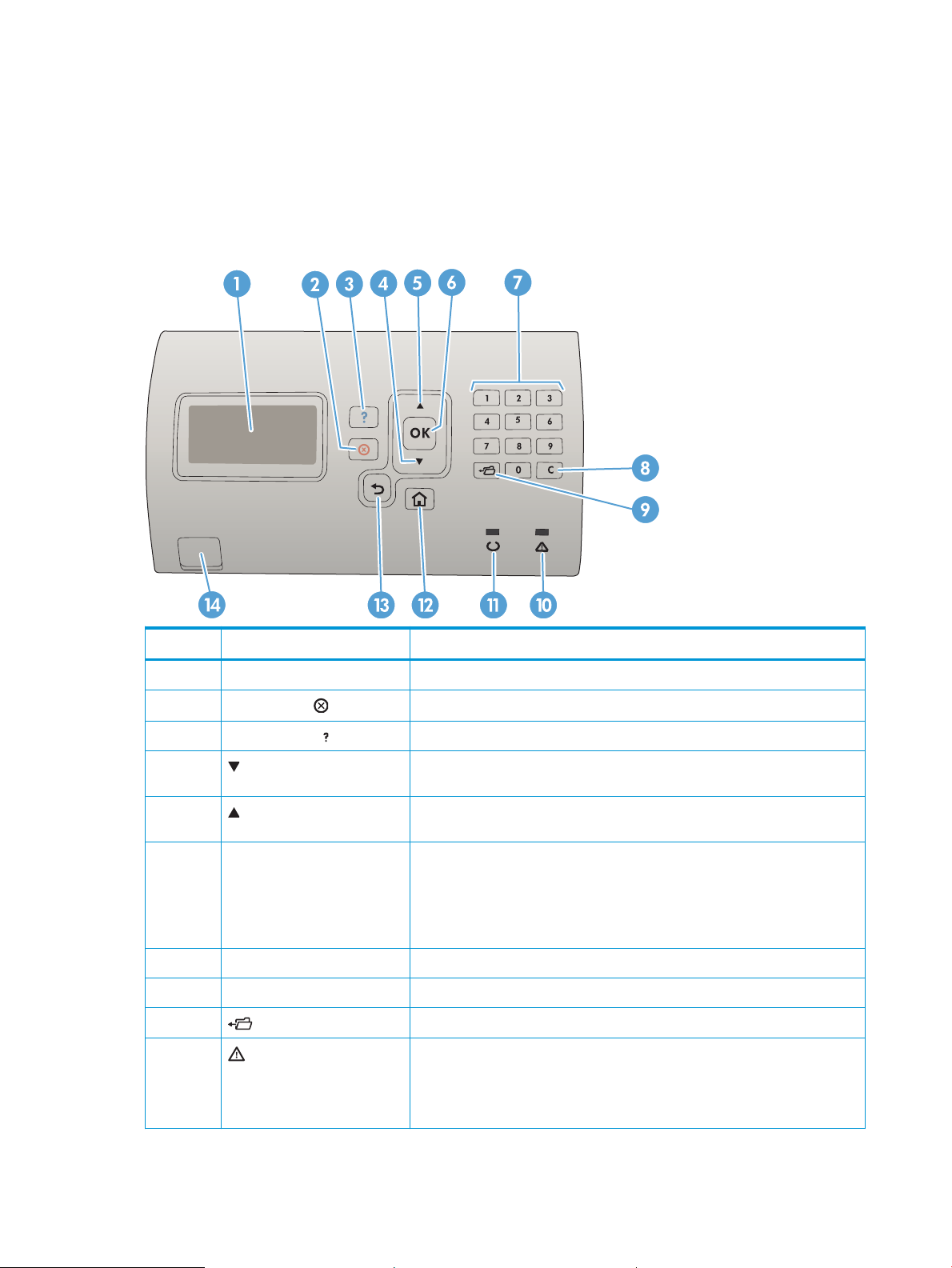
Ovládací panel
Rozvrhnutie ovládacieho panela
Ovládací panel slúži na získavanie informácií o stave tlačiarne a úloh a na nastavovanie tlačiarne.
Číslo Tlačidlo alebo indikátor Funkcia
1 Displej ovládacieho panela Zobrazenie informácií o stave, ponúk, pomocných informácií a chybových hlásení.
2
3 Tlačidlo Pomocník poskytuje informácie o hlásení zobrazenom na displeji ovládacieho panela.
4 Šípka nadol umožňuje navigáciu na nasledujúcu položku v zozname alebo znižuje hodnotu
5 Šípka nahor umožňuje navigáciu na predchádzajúcu položku v zozname alebo zvyšuje hodnotu
6 Tlačidlo OK
7 Číselná klávesnica Zadávanie numerických hodnôt.
8 Clear button (Tlačidlo vymazania) Slúži na obnovenie predvolených hodnôt a ukončenie obrazovky Pomocníka.
9 Tlačidlo priečinka Rýchly prístup do ponuky Načítať úlohu.
10
Tlačidlo Zastaviť
Indikátor upozornenia
Zrušenie aktuálnej tlačovej úlohy a vysunutie všetkých strán z tlačiarne.
číselných položiek.
číselných položiek.
●
Ukladá vybratú hodnotu položky.
●
Slúži na vykonanie akcie spojenej s položkou, ktorá je zvýraznená na displeji
ovládacieho panela.
●
Odstraňuje chybový stav, pokiaľ je odstrániteľný.
●
Svieti: V tlačiarni sa vyskytol problém. Pozrite si displej ovládacieho panela.
●
Nesvieti: Tlačiareň funguje bezchybne.
●
Bliká: Je potrebný určitý úkon. Pozrite si displej ovládacieho panela.
8 Kapitola 1 Predstavenie produktu SKWW
Page 19
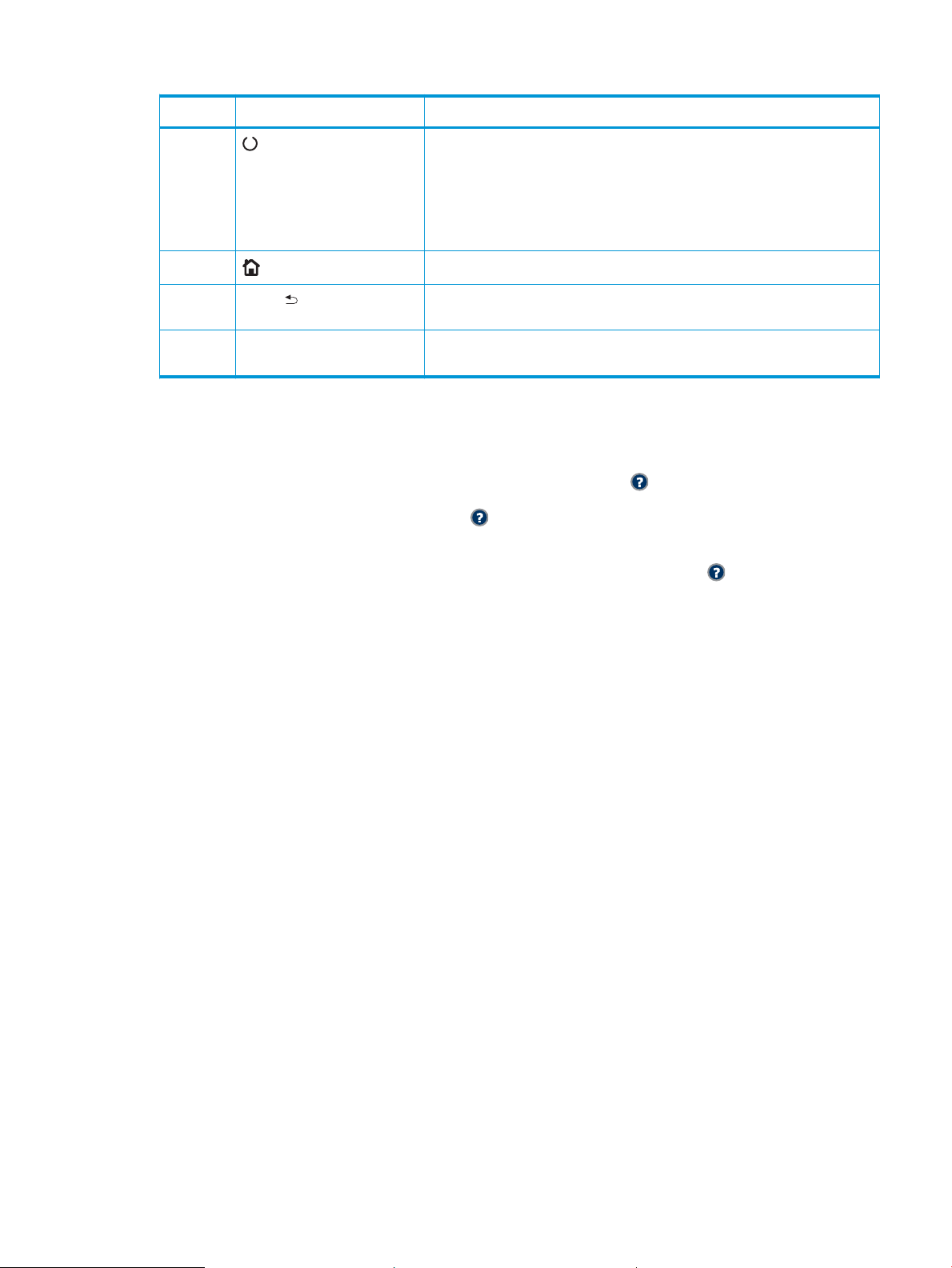
Číslo Tlačidlo alebo indikátor Funkcia
11 Indikátor pripravenosti
12
13 Tlačidlo Späť umožňuje posun na predchádzajúcu úroveň v strome ponúk alebo o jednu pozíciu
14 Port USB s jednoduchým
Tlačidlo Domov
prístupom
Pomocník ovládacieho panela
Produkt má vstavaný systém Pomocníka, ktorý vysvetľuje, ako sa má každá obrazovka používať. Ak chcete
otvoriť systém pomocníka, na ovládacom paneli stlačte tlačidlo Pomocník
Na niektorých obrazovkách sa tlačidlo Pomocník otvorí do globálnej ponuky, kde môžete vyhľadať konkrétne
témy. Štruktúrou ponuky môžete prechádzať stláčaním tlačidiel so šípkami na ovládacom paneli.
Pre obrazovky, ktoré obsahujú nastavenia pre jednotlivé úlohy, sa tlačidlom Pomocník otvorí téma, ktorá
vysvetľuje možnosti pre túto obrazovku.
●
Svieti: Tlačiareň je v režime online a je pripravená na príjem údajov na tlač.
●
Nesvieti: Tlačiareň nemôže prijímať údaje, pretože je v režime oine
(pozastavená) alebo sa vyskytla chyba.
●
Bliká: Tlačiareň prechádza do režimu oine. Tlačiareň prestáva spracúvať
aktuálnu úlohu a všetky aktívne strany odstráni z dráhy papiera.
otvára a zatvára ponuky.
dozadu v číselnej položke.
Na tlač bez použitia počítača
.
SKWW Ovládací panel 9
Page 20
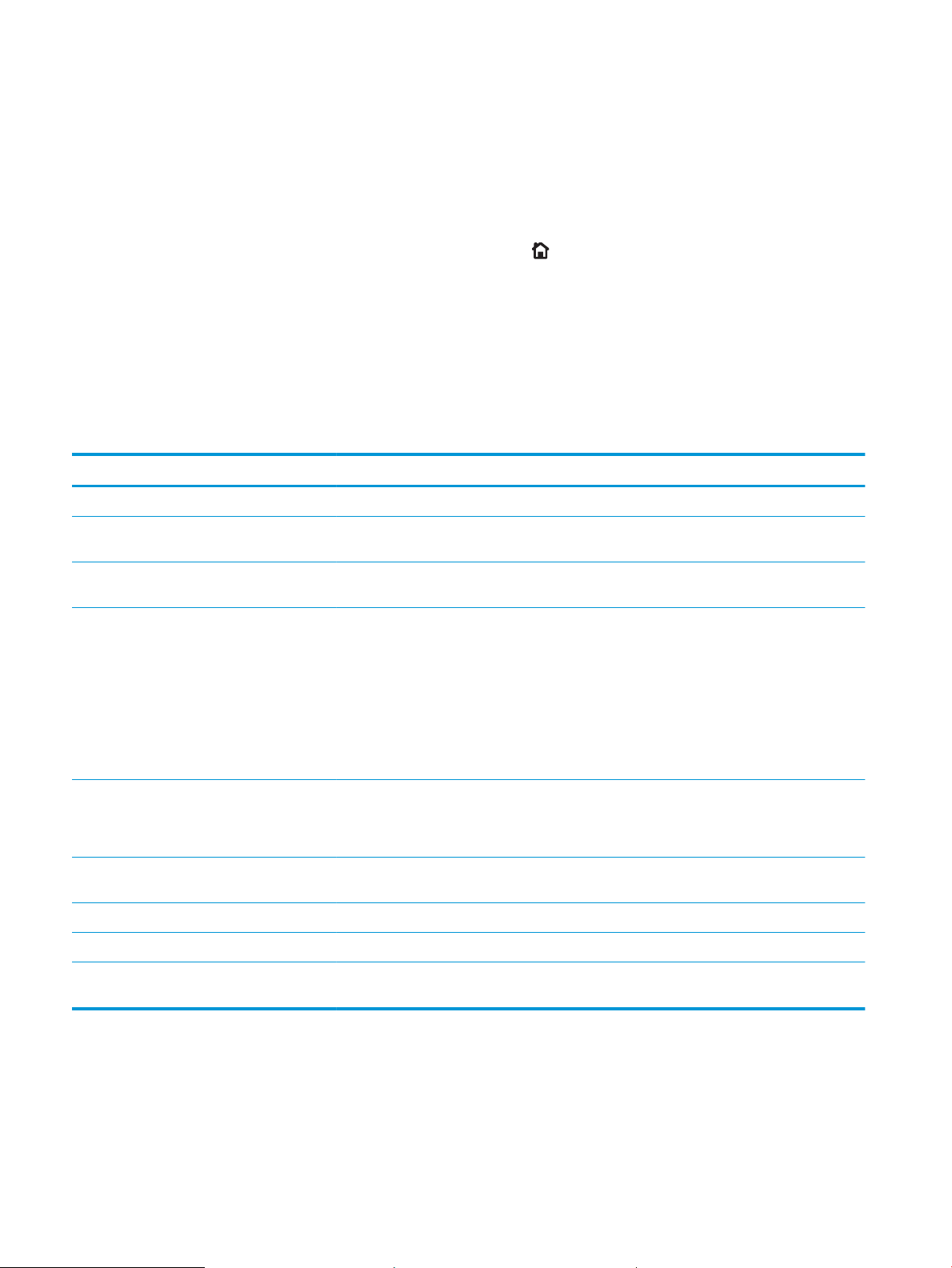
Výkazy produktu
Výkazy zariadenia poskytujú podrobné informácie o zariadení a jeho aktuálnej kongurácii. Na tlač zostáv
použite nasledujúci postup:
1. Na ovládacom paneli zariadenia stlačte tlačidlo Domov .
2. Otvorte tieto ponuky:
●
Správa
●
Správy
3. Vyberte názov správy, ktorú si chcete prezrieť, prejdite na možnosť Tlač a stlačením tlačidla OK správu
vytlačte.
Tabuľka 1-1 Ponuka Správy
Prvá úroveň Druhá úroveň Popis
Stránky kongurácie/stavu Mapa ponuky správy Zobrazí štruktúru ponuky Správa.
Aktuálne nastavenia strany Zobrazí aktuálne nastavenia pre každú možnosť
v ponuke Správa.
Konguračná stránka Zobrazuje nastavenia zariadenia a nainštalované
príslušenstvo.
Stránka so stavom spotrebného materiálu Zobrazuje približnú zostávajúcu životnosť
spotrebného materiálu; udáva štatistiky o
celkovom počte spracovaných strán a úloh,
sériové číslo, počty strán a informácie o údržbe.
Spoločnosť HP poskytuje odhady zostávajúcej
životnosti spotrebného materiálu ako pozornosť
pre zákazníka. Skutočná zostávajúca životnosť
spotrebného materiálu sa môžu líšiť od
poskytnutých odhadov.
Stránka používania Zobrazí počet strán všetkých veľkostí papiera,
ktoré prešli cez zariadenie; uvádza, či boli
jednostranné alebo obojstranné, a ohlási počet
strán.
Stránka súborového adresára Zobrazuje názov súboru a názov priečinka pre
súbory uložené v pamäti zariadenia.
Stavová strana webových služieb Zobrazuje rozpoznané webové stránky produktu.
Ďalšie strany PCL Font List (Zoznam písiem PS) Vytlačí dostupné písma PCL.
PS Font List (Zoznam písiem PS) Vytlačí dostupné písma HP postscript, emulácia
úrovne 3.
10 Kapitola 1 Predstavenie produktu SKWW
Page 21
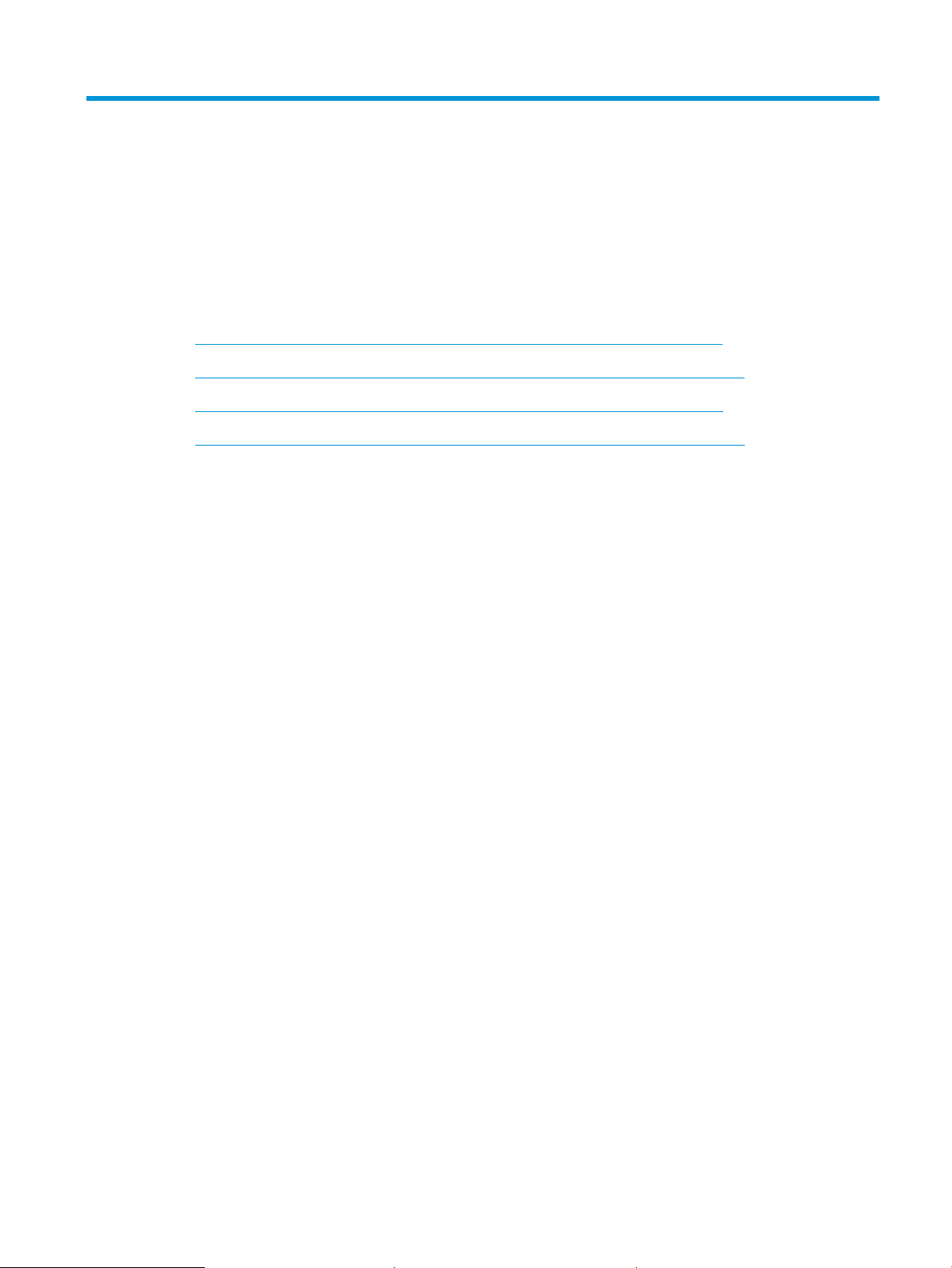
2 Pripojenie produktu a inštalácia softvéru
●
Pripojenie produktu k počítaču pomocou kábla USB a inštalácia softvéru (Windows)
●
Pripojenie produktu do siete pomocou sieťového kábla a inštalácia softvéru (Windows)
●
Pripojenie produktu k počítaču pomocou kábla USB a inštalácia softvéru (Mac OS X)
●
Pripojenie produktu do siete pomocou sieťového kábla a inštalácia softvéru (Mac OS X)
SKWW 11
Page 22
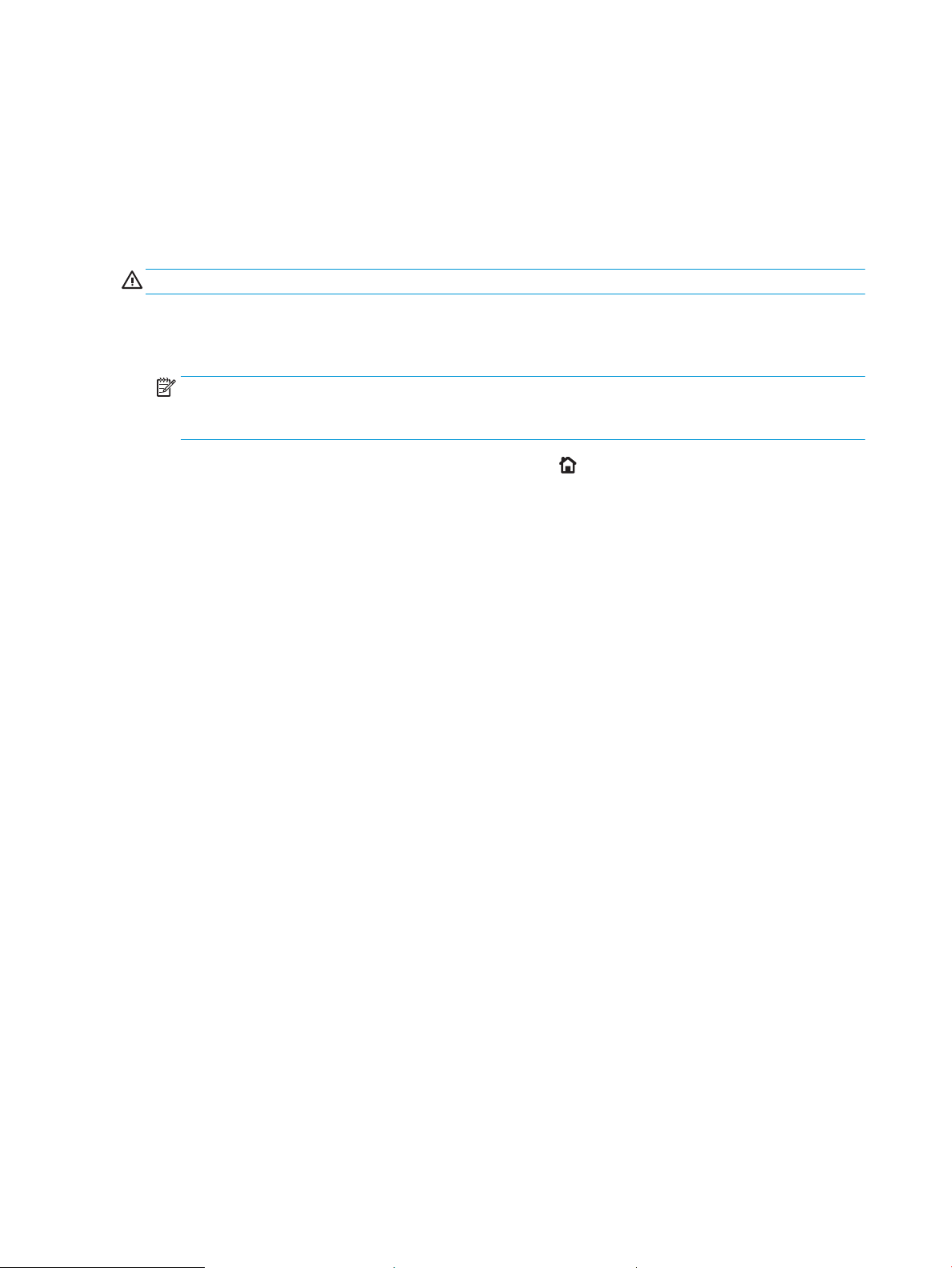
Pripojenie produktu k počítaču pomocou kábla USB a inštalácia softvéru (Windows)
Tento produkt podporuje pripojenie pomocou USB 2.0. Použite štandardný kábel USB typu A-do-B. Spoločnosť
HP vám odporúča používať kábel, ktorého dĺžka nepresahuje 2 m.
UPOZORNENIE: Kábel USB nepripájajte, kým vás k tomu inštalačný softvér nevyzve.
1. Zavrite všetky otvorené programy v počítači.
2. Skontrolujte, či je produkt v stave Pripravené.
POZNÁMKA: Keď je produkt pripojený pomocou kábla USB, inštalácia softvéru si vyžaduje, aby bol
produkt zapnutý a pripravený na používanie. Ak chcete, aby sa produkt prepol z režimu nečinnosti počas
inštalácie softvéru a vždy, keď príjme tlačovú úlohu, urobte tieto nastavenia:
a. Na ovládacom paneli produktu stlačte tlačidlo Domov .
b. Otvorte tieto ponuky:
–
Správa
–
Všeobecné nastavenia
–
Nastavenia energie
–
Nastavenia časovača pre režim spánku
–
Spôsoby zobudenia/automatického zapnutia
c. Zvýraznite možnosť Všetky udalosti a stlačte tlačidlo OK.
3. Softvér nainštalujte z disku CD a postupujte podľa pokynov na obrazovke.
4. Po vyzvaní vyberte možnosť Pripojiť sa priamo k tomuto počítaču pomocou kábla USB a potom kliknite na
tlačidlo Ďalej.
12 Kapitola 2 Pripojenie produktu a inštalácia softvéru SKWW
Page 23
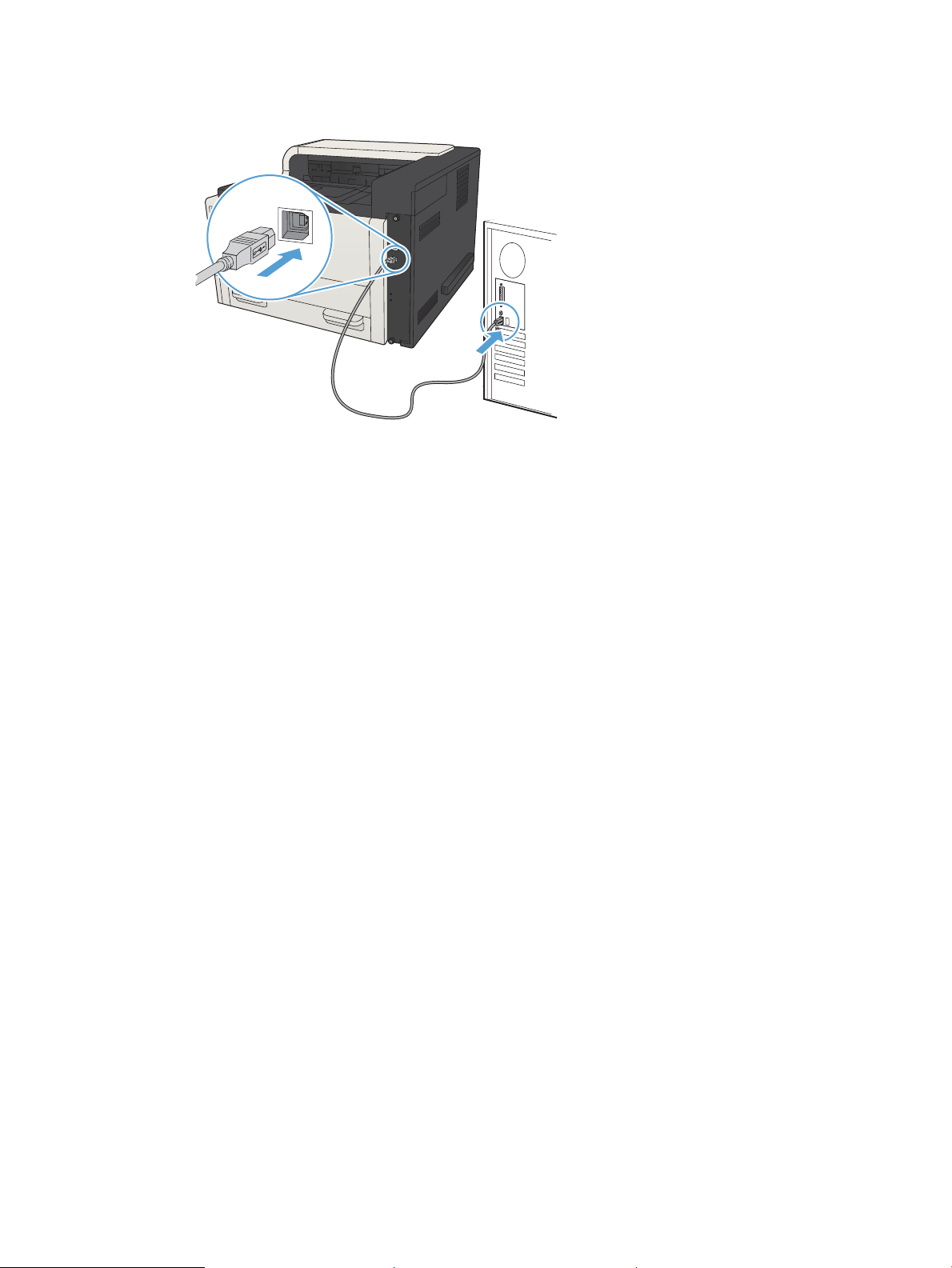
5. Keď vás softvér vyzve, pripojte k zariadeniu a k počítaču kábel USB.
6. Po dokončení inštalácie kliknite na tlačidlo Dokončiť. Kliknutím na tlačidlo Ďalšie možnosti nainštalujete
ďalší softvér alebo do zariadenia nakongurujete základné funkcie digitálneho odosielania.
7. Vytlačte stranu z ľubovoľného programu, čím skontrolujete správne nainštalovanie softvéru.
SKWW Pripojenie produktu k počítaču pomocou kábla USB a inštalácia softvéru (Windows) 13
Page 24
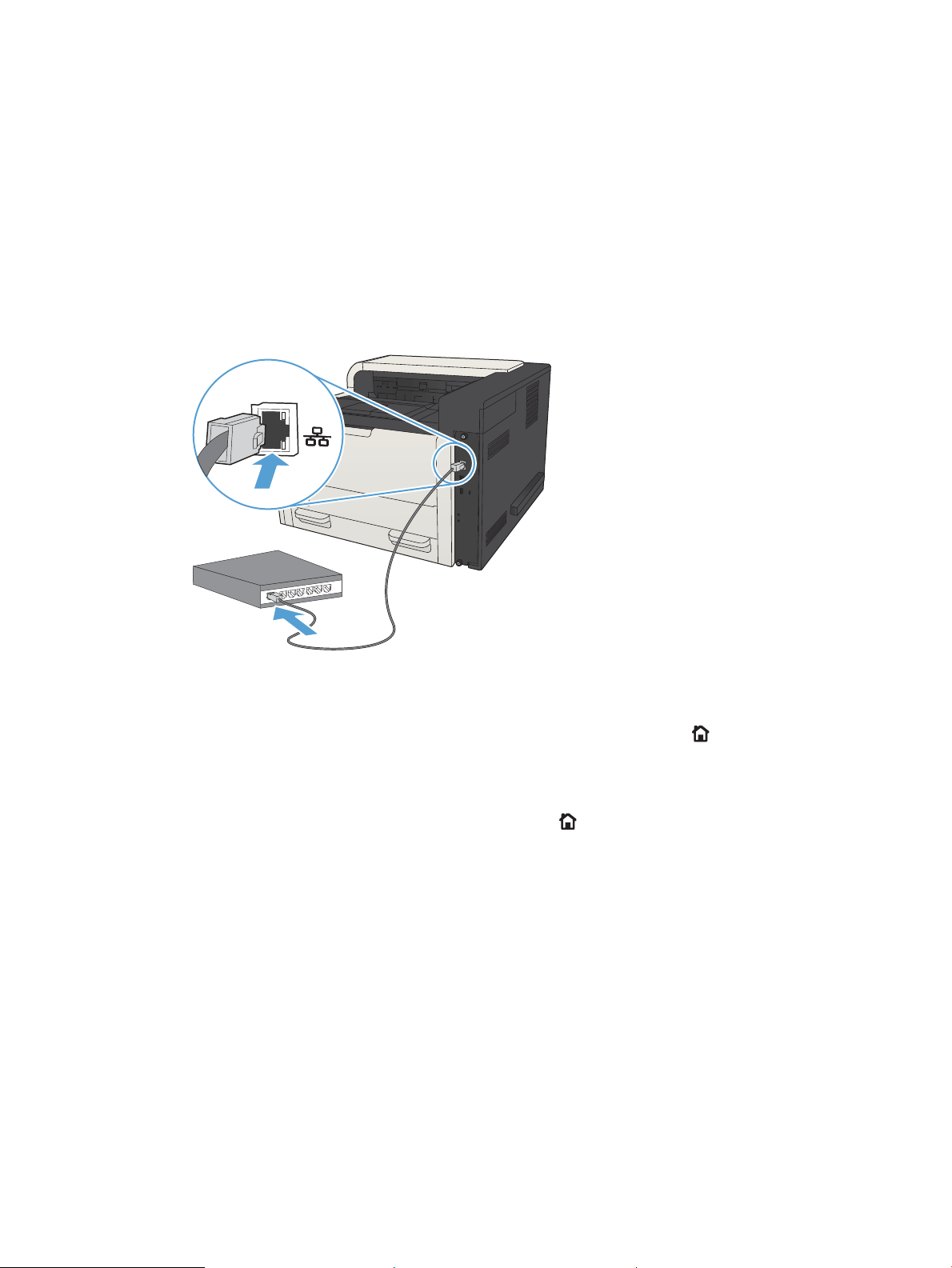
Pripojenie produktu do siete pomocou sieťového kábla a inštalácia softvéru (Windows)
Kongurácia adresy IP
1. Skontrolujte, či je produkt zapnutý a či sa na displeji ovládacieho panela produktu zobrazuje hlásenie
Pripravené.
2. K zariadeniu a sieti pripojte sieťový kábel.
3. Pred pokračovaním počkajte 60 sekúnd. Počas tejto doby sieť rozpoznáva zariadenie a prideľuje zariadeniu
adresu IP alebo názov hostiteľa.
4. Ak chcete zistiť adresu IP alebo názov hostiteľa produktu, stlačte tlačidlo Domov na ovládacom paneli,
otvorte ponuku Ako sa pripojiť a vyberte možnosť Adresa siete.
Adresu IP alebo názov hostiteľa môžete zistiť aj tak, že si vytlačíte konguračnú stranu.
a. Na ovládacom paneli produktu stlačte tlačidlo Domov .
b. Otvorte tieto ponuky:
●
Správa
●
Správy
●
Stránky kongurácie/stavu
c. Vyberte možnosť Konguračná stránka.
d. Vyberte možnosť Tlač a potom stlačte tlačidlo OK.
14 Kapitola 2 Pripojenie produktu a inštalácia softvéru SKWW
Page 25
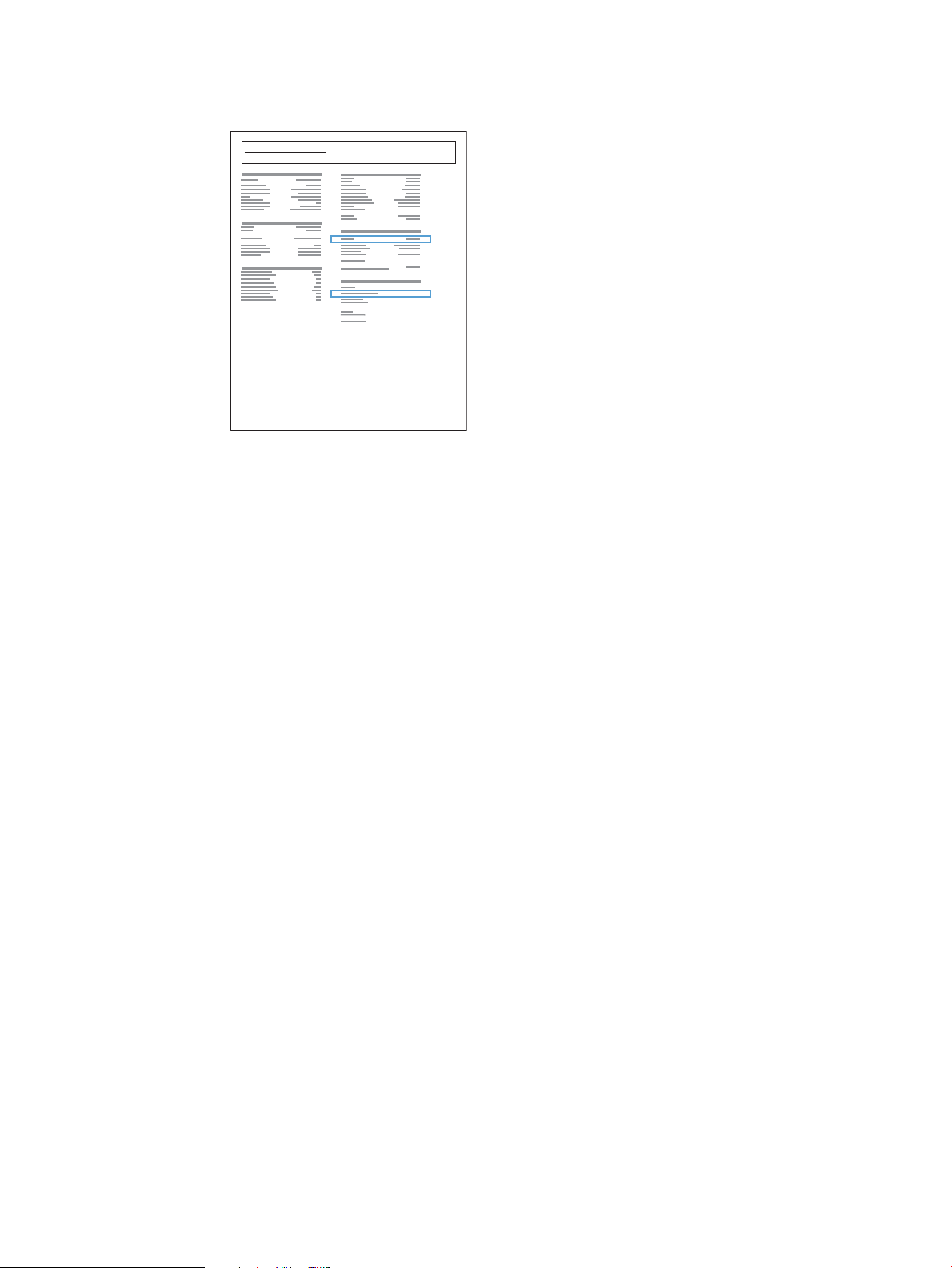
e. Na stránke Jetdirect vyhľadajte adresu IP.
Jetdirect Page
HP Color LaserJet
Page 1
5. IPv4: Ak má adresa IP tvar 0.0.0.0 alebo 192.0.0.192, prípadne 169.254.x.x, adresu IP musíte
nakongurovať ručne. V opačnom prípade prebehla sieťová kongurácia úspešne.
IPv6: Ak adresa IP začína znakmi fe80:, zariadenie by malo byť schopné tlače. V opačnom prípade musíte
adresu IP nakongurovať ručne.
Inštalácia softvéru
1. Zavrite všetky programy v počítači.
2. Nainštalujte softvér z disku CD.
3. Postupujte podľa pokynov na obrazovke.
4. Ak sa zobrazí výzva, vyberte možnosť Pripojiť sa prostredníctvom drôtovej siete.
5. V zozname dostupných produktov vyberte produkt so správnou adresou IP. Ak produkt nie je v zozname
uvedený, manuálne zadajte adresu IP produktu, názov hostiteľa alebo hardvérovú adresu.
6. Po dokončení inštalácie kliknite na tlačidlo Dokončiť. Kliknutím na tlačidlo Ďalšie možnosti nainštalujete
ďalší softvér alebo do zariadenia nakongurujete základné funkcie digitálneho odosielania.
7. Vytlačte stranu z ľubovoľného programu, čím skontrolujete správne nainštalovanie softvéru.
SKWW Pripojenie produktu do siete pomocou sieťového kábla a inštalácia softvéru (Windows) 15
Page 26
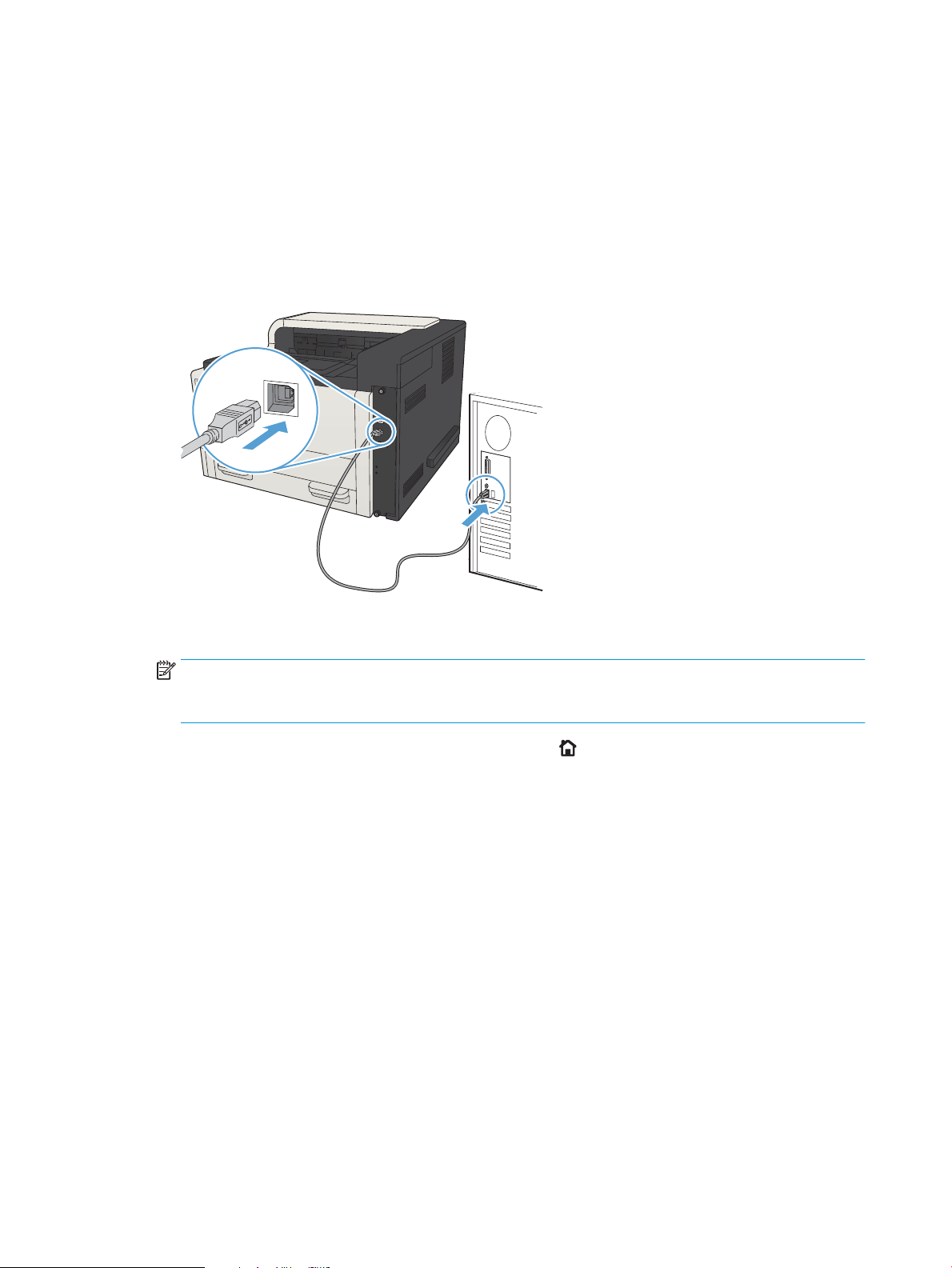
Pripojenie produktu k počítaču pomocou kábla USB a inštalácia softvéru (Mac OS X)
Tento produkt podporuje pripojenie pomocou USB 2.0. Použite štandardný kábel USB typu A-do-B. Spoločnosť
HP vám odporúča používať kábel, ktorého dĺžka nepresahuje 2 m.
1. Pripojte kábel USB k zariadeniu a počítaču.
2. Skontrolujte, či je produkt v stave Pripravené.
POZNÁMKA: Keď je produkt pripojený pomocou kábla USB, inštalácia softvéru si vyžaduje, aby bol
produkt zapnutý a pripravený na používanie. Ak chcete, aby sa produkt prepol z režimu nečinnosti počas
inštalácie softvéru a vždy, keď príjme tlačovú úlohu, urobte tieto nastavenia:
a. Na ovládacom paneli produktu stlačte tlačidlo Domov .
b. Otvorte tieto ponuky:
–
Správa
–
Všeobecné nastavenia
–
Nastavenia energie
–
Nastavenia časovača pre režim spánku
–
Spôsoby zobudenia/automatického zapnutia
c. Zvýraznite možnosť Všetky udalosti a stlačte tlačidlo OK.
3. Nainštalujte softvér z disku CD.
4. Kliknite na ikonu produktu a postupujte podľa pokynov na obrazovke.
5. Stlačte tlačidlo Zatvoriť.
6. Vytlačte stranu z ľubovoľného programu, čím skontrolujete správne nainštalovanie softvéru.
16 Kapitola 2 Pripojenie produktu a inštalácia softvéru SKWW
Page 27
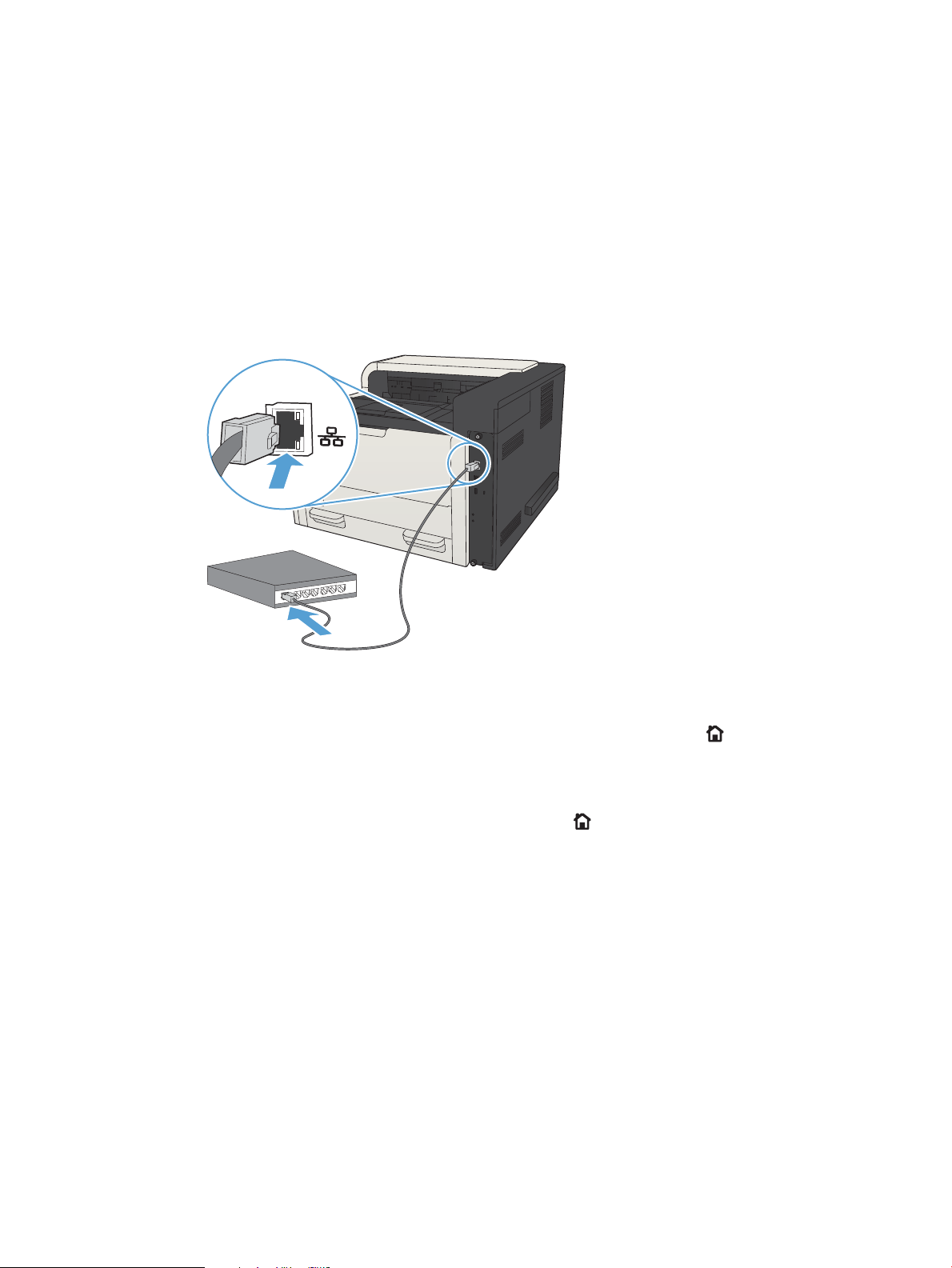
Pripojenie produktu do siete pomocou sieťového kábla a inštalácia softvéru (Mac OS X)
Kongurácia adresy IP
1. Skontrolujte, či je produkt zapnutý a či sa na displeji ovládacieho panela produktu zobrazuje hlásenie
Pripravené.
2. K zariadeniu a sieti pripojte sieťový kábel.
3. Pred pokračovaním počkajte 60 sekúnd. Počas tejto doby sieť rozpoznáva zariadenie a prideľuje zariadeniu
adresu IP alebo názov hostiteľa.
4. Ak chcete zistiť adresu IP alebo názov hostiteľa produktu, stlačte tlačidlo Domov na ovládacom paneli,
otvorte ponuku Ako sa pripojiť a vyberte možnosť Adresa siete.
Adresu IP alebo názov hostiteľa môžete zistiť aj tak, že si vytlačíte konguračnú stranu.
a. Na ovládacom paneli produktu stlačte tlačidlo Domov .
b. Otvorte tieto ponuky:
●
Správa
●
Správy
●
Stránky kongurácie/stavu
c. Vyberte možnosť Konguračná stránka.
d. Vyberte možnosť Tlač a potom stlačte tlačidlo OK.
SKWW Pripojenie produktu do siete pomocou sieťového kábla a inštalácia softvéru (Mac OS X) 17
Page 28
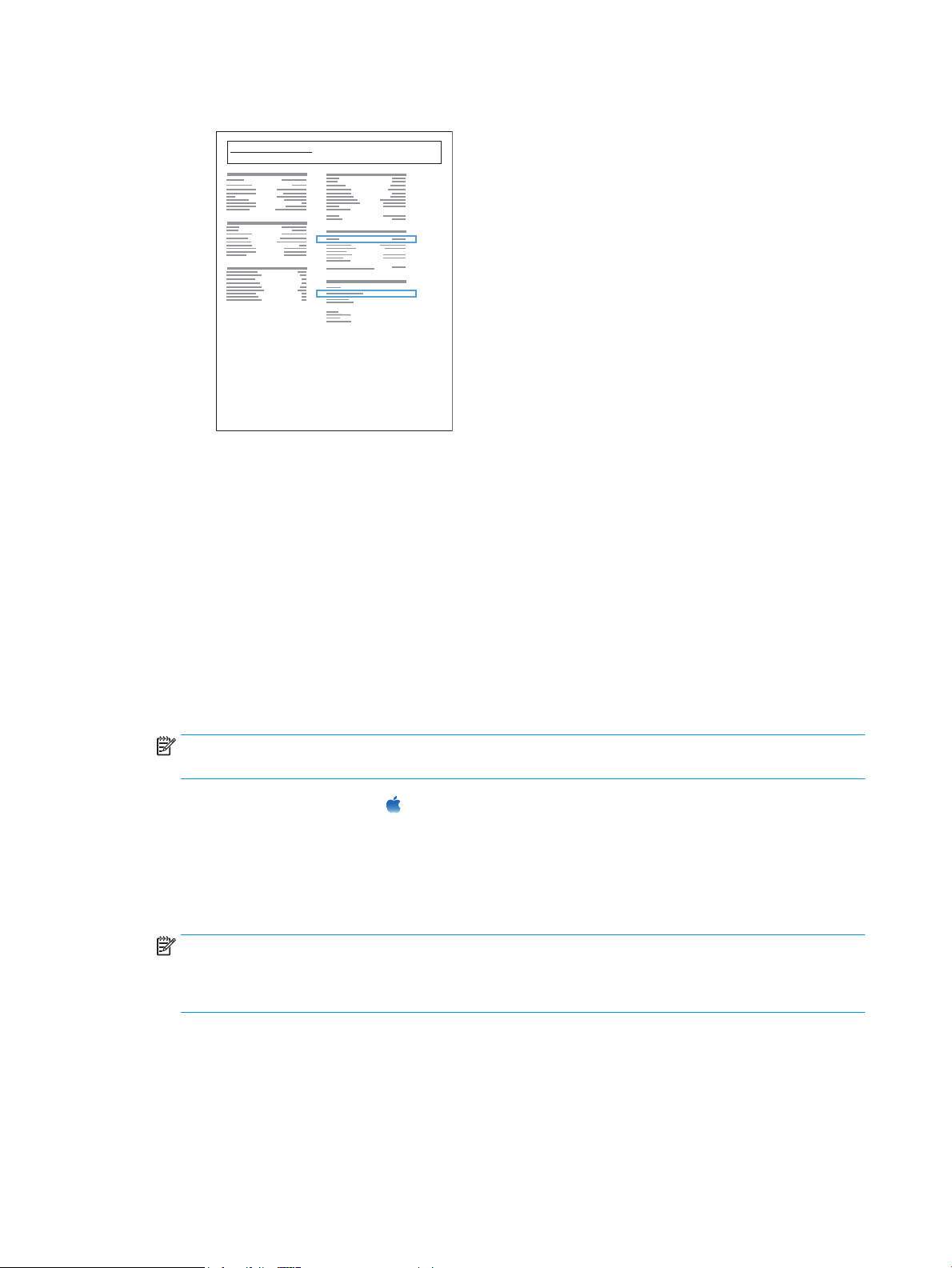
e. Na stránke Jetdirect vyhľadajte adresu IP.
Jetdirect Page
HP Color LaserJet
Page 1
5. IPv4: Ak má adresa IP tvar 0.0.0.0 alebo 192.0.0.192, prípadne 169.254.x.x, adresu IP musíte
nakongurovať ručne. V opačnom prípade prebehla sieťová kongurácia úspešne.
IPv6: Ak adresa IP začína znakmi fe80:, zariadenie by malo byť schopné tlače. V opačnom prípade musíte
adresu IP nakongurovať ručne.
Inštalácia softvéru
1. Zavrite všetky programy v počítači.
2. Nainštalujte softvér z disku CD.
3. Kliknite na ikonu produktu a postupujte podľa pokynov na obrazovke.
4. Po dokončení inštalácie kliknite na tlačidlo Zatvoriť.
POZNÁMKA: Po dokončení inštalácie softvéru tlačového systému vykonajte nasledujúce kroky iba v
prípade, ak ste počas spusteného inštalačného programu nepridávali tlačiareň.
5. V počítači otvorte ponuku Apple , kliknite na ponuku Systémové preferencie a potom kliknite na ikonu
Tlač a fax (OS X v10.5 a 10.6) alebo ikonu Tlač a skenovanie (OS X v10.7).
6. Kliknite na symbol (+).
7. Na pripojenie do siete použite prehľadávač Bonjour (predvolený prehľadávač) alebo funkciu IP Printing (Tlač
prostredníctvom adresy IP).
POZNÁMKA: Ak je produkt nainštalovaný v lokálnej sieti, najjednoduchším a najlepším programom na
použitie je prehľadávač Bonjour.
Funkcia tlače prostredníctvom adresy IP sa musí použiť na inštaláciu produktu v inej sieti.
Ak používate prehľadávač Bonjour, vykonajte nasledujúce kroky:
18 Kapitola 2 Pripojenie produktu a inštalácia softvéru SKWW
Page 29
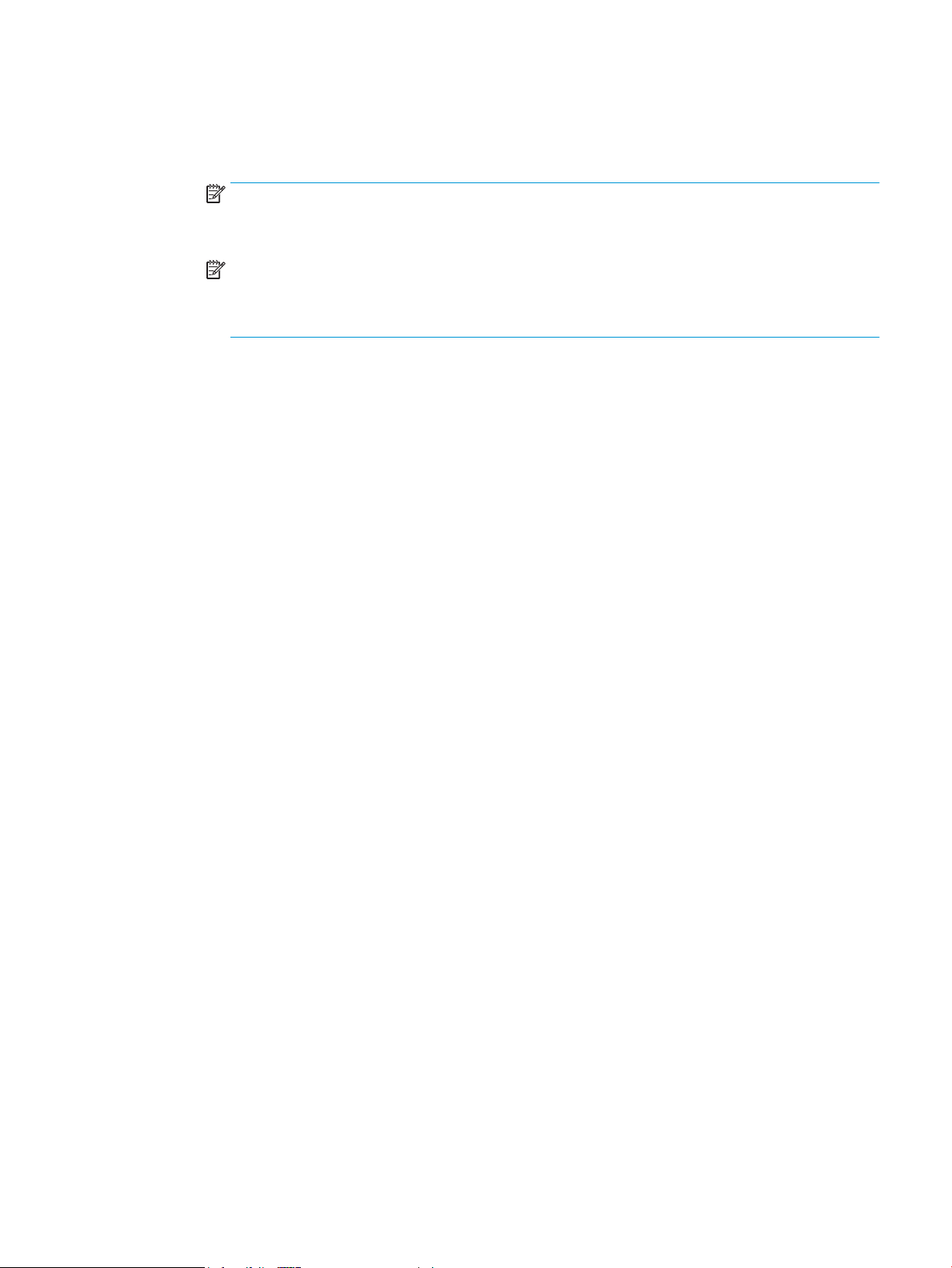
a. Kliknite na kartu Default Browser (Predvolený prehľadávač).
b. Vyberte produkt zo zoznamu. Softvér overí, či je produkt pripojený k sieti. Pole Print Using (Tlačiť
pomocou) sa automaticky vyplní správnym identikátorom PPD pre daný produkt.
POZNÁMKA: Ak sa nachádzate v sieti s viacerými produktmi, vytlačte si konguračnú stranu a
porovnajte názov tlačiarne Bonjour s názvom v zozname s cieľom identikovať produkt, ktorý
inštalujete.
POZNÁMKA: Ak sa produkt nenachádza v zozname, overte, či je produkt zapnutý a pripojený do
siete, a potom skúste produkt vypnúť a znova zapnúť. Ak sa identikátor PPD produktu nenachádza v
rozbaľovacom zozname Print Using (Tlačiť pomocou), vypnite počítač a zapnite ho, a potom
reštartujte proces inštalácie.
c. Kliknutím na tlačidlo Add (Pridať) spustite proces inštalácie.
Ak používate metódu tlače pomocou adresy IP, vykonajte nasledujúce kroky:
a. Kliknite na kartu IP Printer (Tlačiareň IP).
b. Vyberte možnosť HP Jet Direct – Socket (HP Jet Direct – zásuvka) v rozbaľovacej ponuke Protocol
(Protokol). Toto je odporúčané nastavenie produktov HP.
c. Zadajte adresu IP do poľa Address (Adresa) na obrazovke pridania tlačiarne.
d. V poliach Name (Názov), Location (Umiestnenie) a Print Using (Tlačiť pomocou) sa automaticky
vyplnia príslušné údaje. Ak sa identikátor PPD produktu nenachádza v poli Print Using (Tlačiť
pomocou), vypnite počítač a zapnite ho, a potom reštartujte proces inštalácie.
SKWW Pripojenie produktu do siete pomocou sieťového kábla a inštalácia softvéru (Mac OS X) 19
Page 30
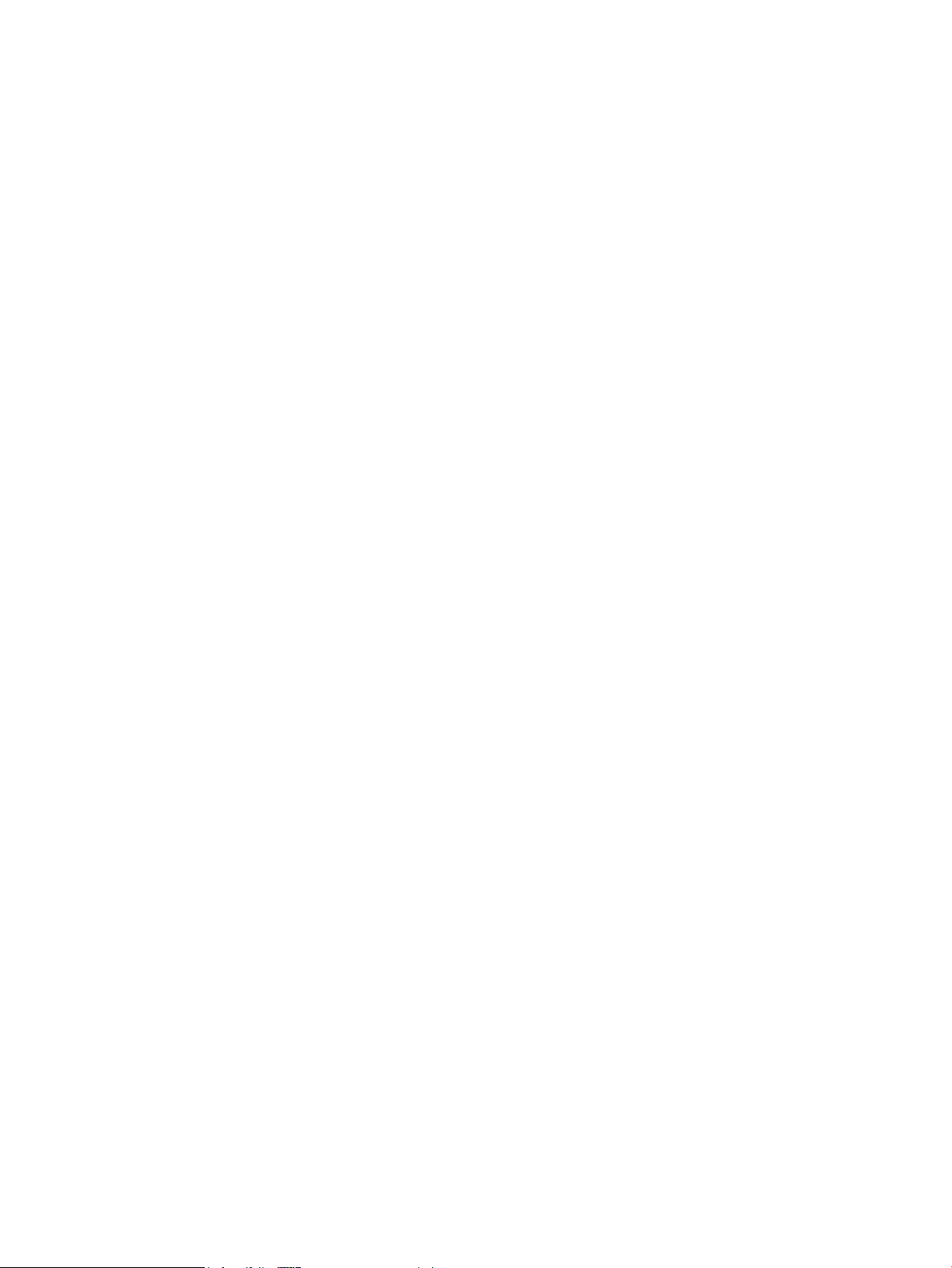
20 Kapitola 2 Pripojenie produktu a inštalácia softvéru SKWW
Page 31

3 Vstupné zásobníky a výstupné zásobníky
●
Podporované veľkosti papiera
●
Podporované typy papiera
●
Kongurácia zásobníkov
●
Alternatívny režim hlavičkového papiera
●
Zásobník č. 1
●
Zásobník č. 2 a zásobník č. 3
●
Zásobníky na 500 hárkov papiera
●
Vysokokapacitný zásobník na 3 500 hárkov
●
Vkladanie a tlač na štítky
●
Používanie výstupných zásobníkov
SKWW 21
Page 32
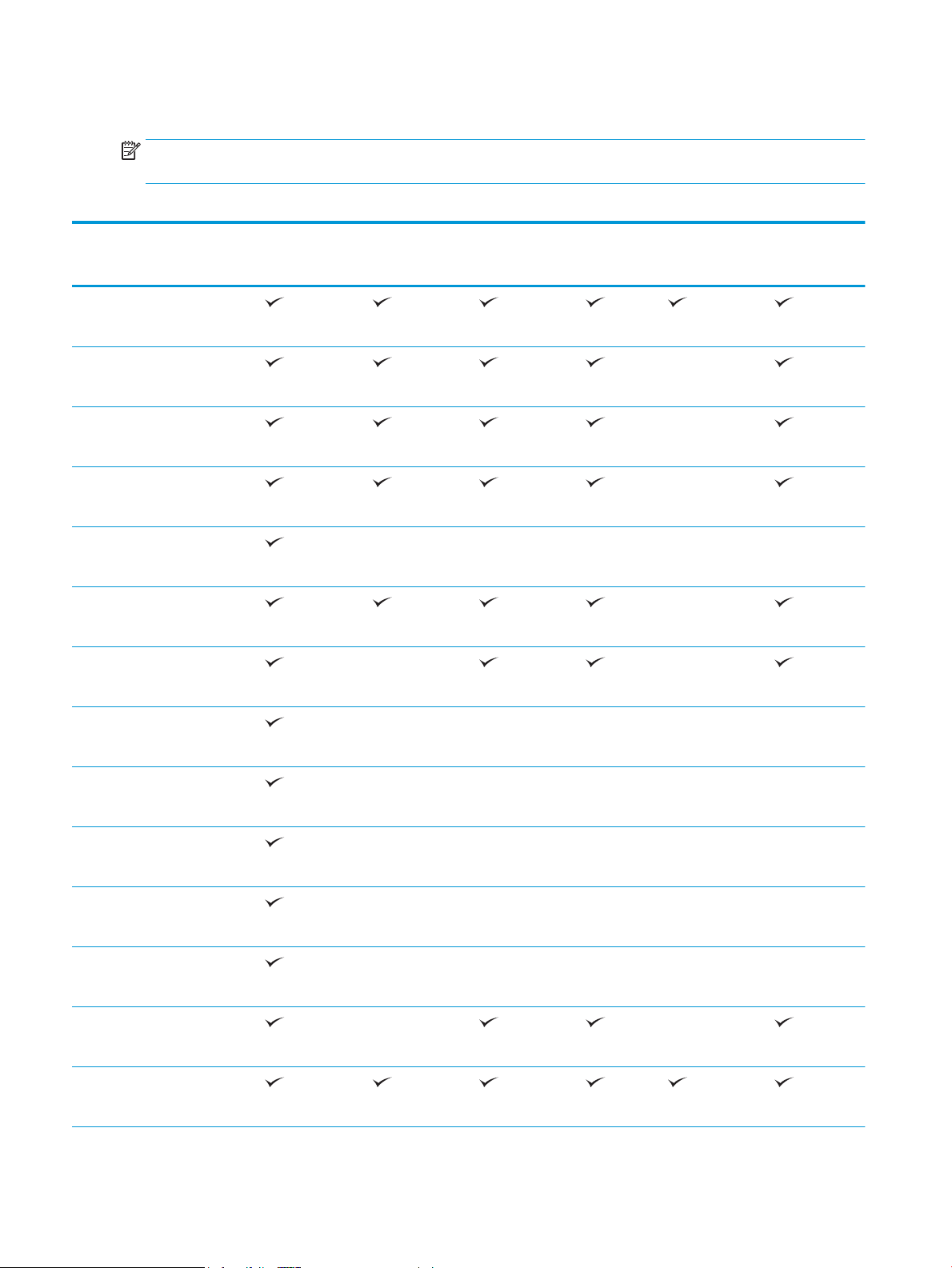
Podporované veľkosti papiera
POZNÁMKA: Ak chcete získať najlepšie výsledky, pred začatím tlače vyberte v ovládači tlačiarne správny formát
a typ papiera.
Tabuľka 3-1 Podporované veľkosti papiera
Formáty a rozmery Zásobník č. 1 Zásobník č. 2 Zásobník č. 3
Letter
279 x 216 mm
Otočený Letter
216 x 279 mm
Legal
216 x 356 mm
Executive:
267 x 184 mm
Statement
216 x 140 mm
Ocio 8,5 x 13
216 x 330 mm
11 x 17
279 x 432 mm
Voliteľné
zásobníky na
500 hárkov
Vysokokapacitný
zásobník na
3 500 hárkov
Automatická
obojstranná tlač
12 x 18
305 x 457 mm
3 x 5
76 x 127 mm
4 x 6
102 x 152 mm
5 x 7
127 x 178 mm
5 x 8
127 x 203 mm
A3
297 x 420 mm
A4
297 x 210 mm
22 Kapitola 3 Vstupné zásobníky a výstupné zásobníky SKWW
Page 33

Tabuľka 3-1 Podporované veľkosti papiera (pokračovanie)
Formáty a rozmery Zásobník č. 1 Zásobník č. 2 Zásobník č. 3
Otočená A4
210 x 297 mm
A5
210 x 148 mm
A6
105 x 148 mm
RA3
305 x 430 mm
RA4
215 x 305 mm
SRA4
225 x 320 mm
B4 (JIS)
257 x 364 mm
Voliteľné
zásobníky na
500 hárkov
Vysokokapacitný
zásobník na
3 500 hárkov
Automatická
obojstranná tlač
B5 (JIS)
257 x 182 mm
B6 (JIS)
128 x 182 mm
10 x 15 cm
102 x 152 mm
216 x 343 mm
Ocio 216 x 347
216 x 347 mm
8K 270 x 390 mm
270 x 390 mm
16K 195 × 270 mm
270 x 195 mm
8K 260 x 368 mm
260 x 368 mm
16K 184 × 260 mm
260 x 184 mm
SKWW Podporované veľkosti papiera 23
Page 34
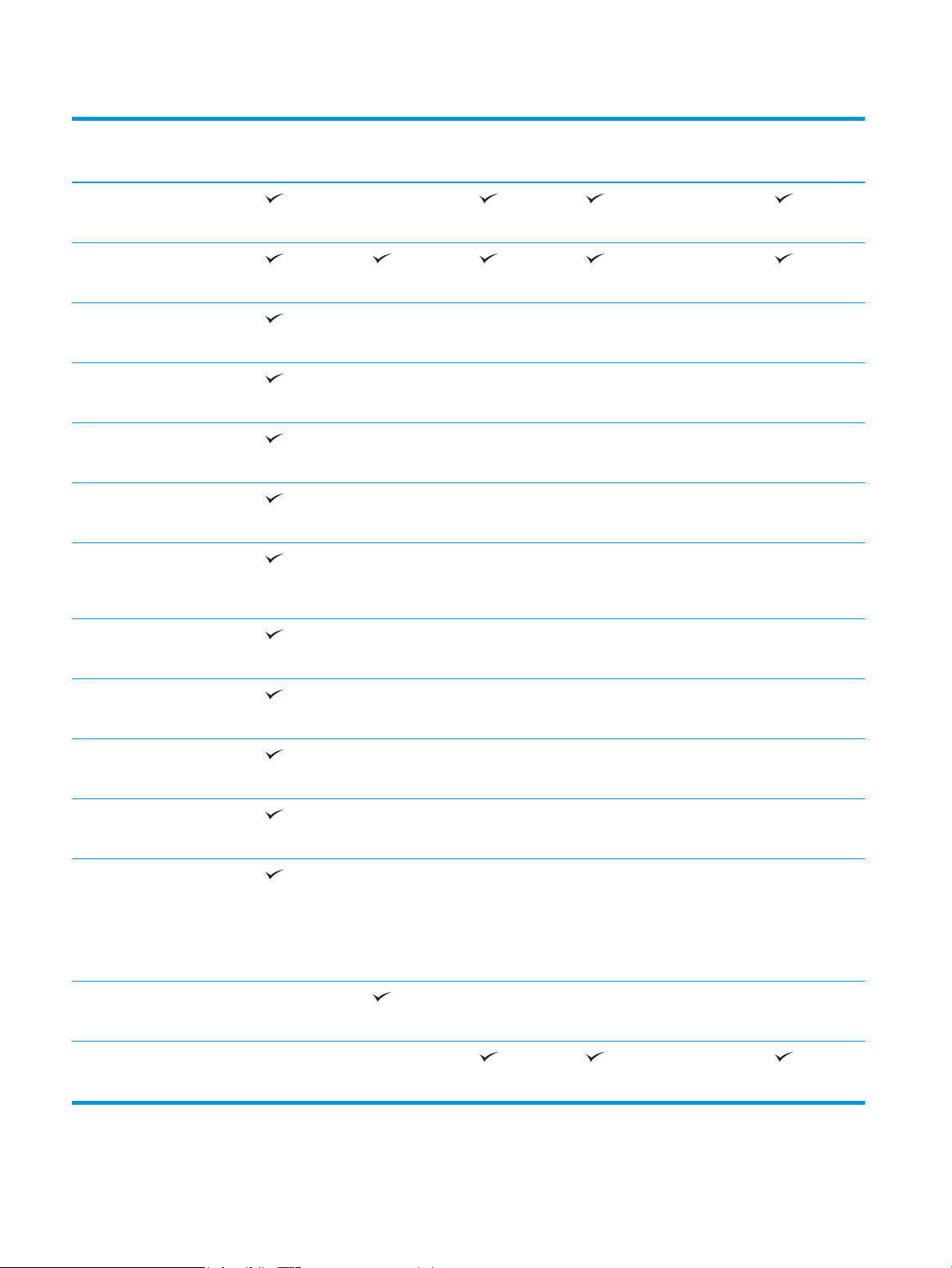
Tabuľka 3-1 Podporované veľkosti papiera (pokračovanie)
Formáty a rozmery Zásobník č. 1 Zásobník č. 2 Zásobník č. 3
8K 273 x 394 mm
273 x 394 mm
16K 197 × 273 mm
273 x 197 mm
Pohľadnica (JIS)
100 x 148 mm
Pohľadnica D (JIS)
148 x 200 mm
Envelope #9 (Obálka č. 9)
98 x 225 mm
Envelope #10 (Obálka č. 10)
105 x 241 mm
Envelope Monarch (Obálka
Monarch)
Voliteľné
zásobníky na
500 hárkov
Vysokokapacitný
zásobník na
3 500 hárkov
Automatická
obojstranná tlač
98 x 191 mm
Envelope B5 (Obálka B5)
176 x 250 mm
Envelope C5 (Obálka C5)
162 x 229 mm
Envelope C6 (Obálka C6)
114 x 162 mm
Envelope DL (Obálka DL)
110 x 220 mm
Vlastná
76 x 127 mm až 312 x 470 mm
Tlač bannera zo zásobníka č. 1:
Dĺžka od 470 mm do 508 mm
(18,5 palca až 20 palcov)
Vlastná
148 x 210 mm až 364 x 297 mm
Vlastná
148 x 210 mm až 432 x 297 mm
24 Kapitola 3 Vstupné zásobníky a výstupné zásobníky SKWW
Page 35
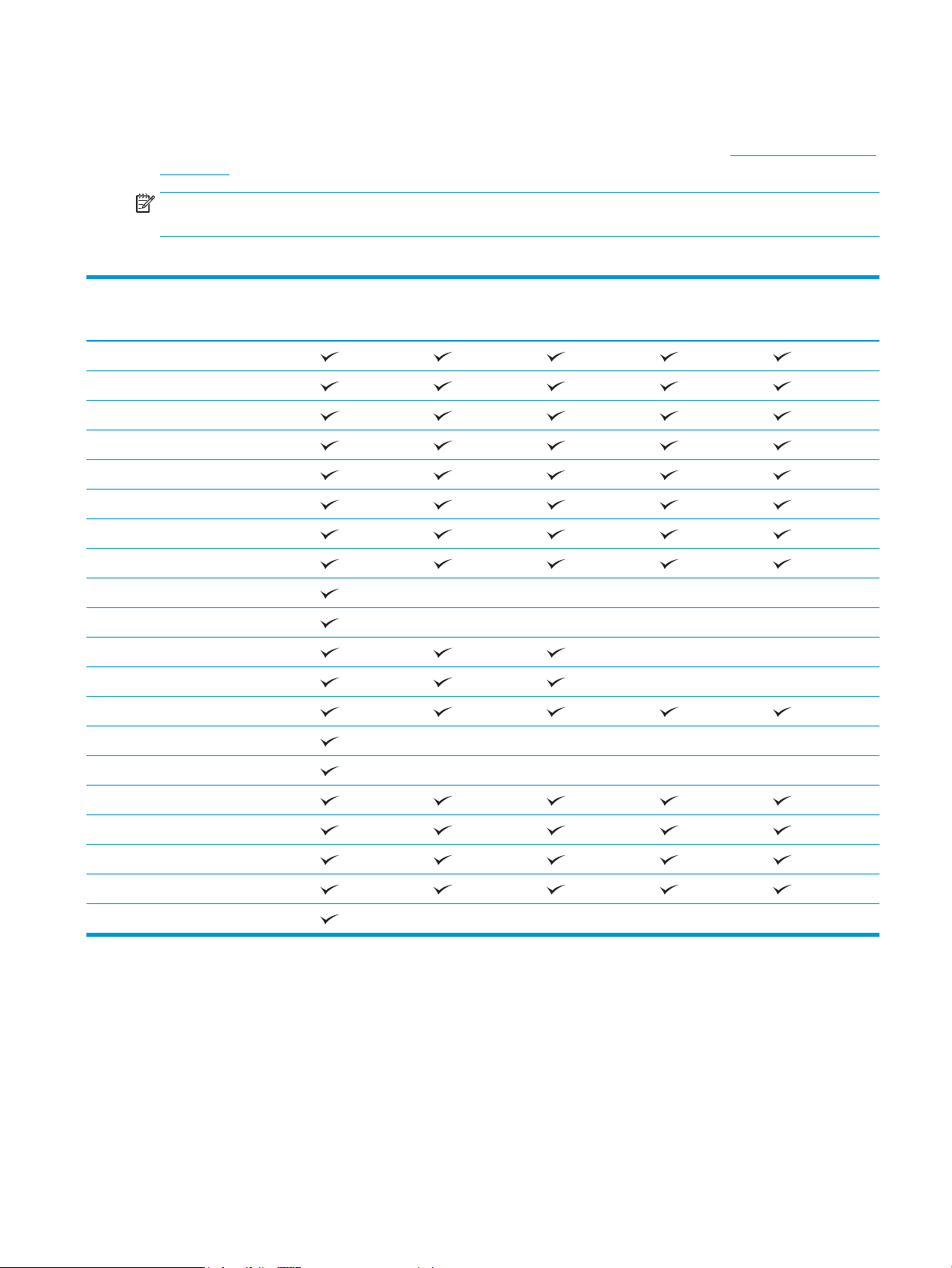
Podporované typy papiera
Úplný zoznam typov papiera značky HP, ktoré táto tlačiareň podporuje, nájdete na adrese www.hp.com/support/
lj700M712.
POZNÁMKA: Ak chcete získať najlepšie výsledky, pred začatím tlače vyberte v ovládači tlačiarne správny formát
a typ papiera.
Tabuľka 3-2 Podporované typy papiera
Typ papiera Zásobník 1 Zásobník č. 2 a
zásobník č. 3
Obyčajný
Papier HP EcoSMART Lite
Ľahký 60 – 74 g
Stredný 85 – 95 g
Kancelársky
Recyklovaný
Stredne ťažký 96 – 110 g
Ťažký 111 – 130 g
Veľmi ťažký 131 – 175 g
Kartón 176 – 220 g
Priehľadná fólia
Štítky
Hlavičkový
Obálka
Voliteľné zásobníky
na 500 hárkov
Vysokokapacitný
zásobník na 3 500
hárkov
Automatická
obojstranná tlač
Ťažká obálka
Predtlačený
Perforovaný
Farebný
Drsný
Ťažký drsný
SKWW Podporované typy papiera 25
Page 36
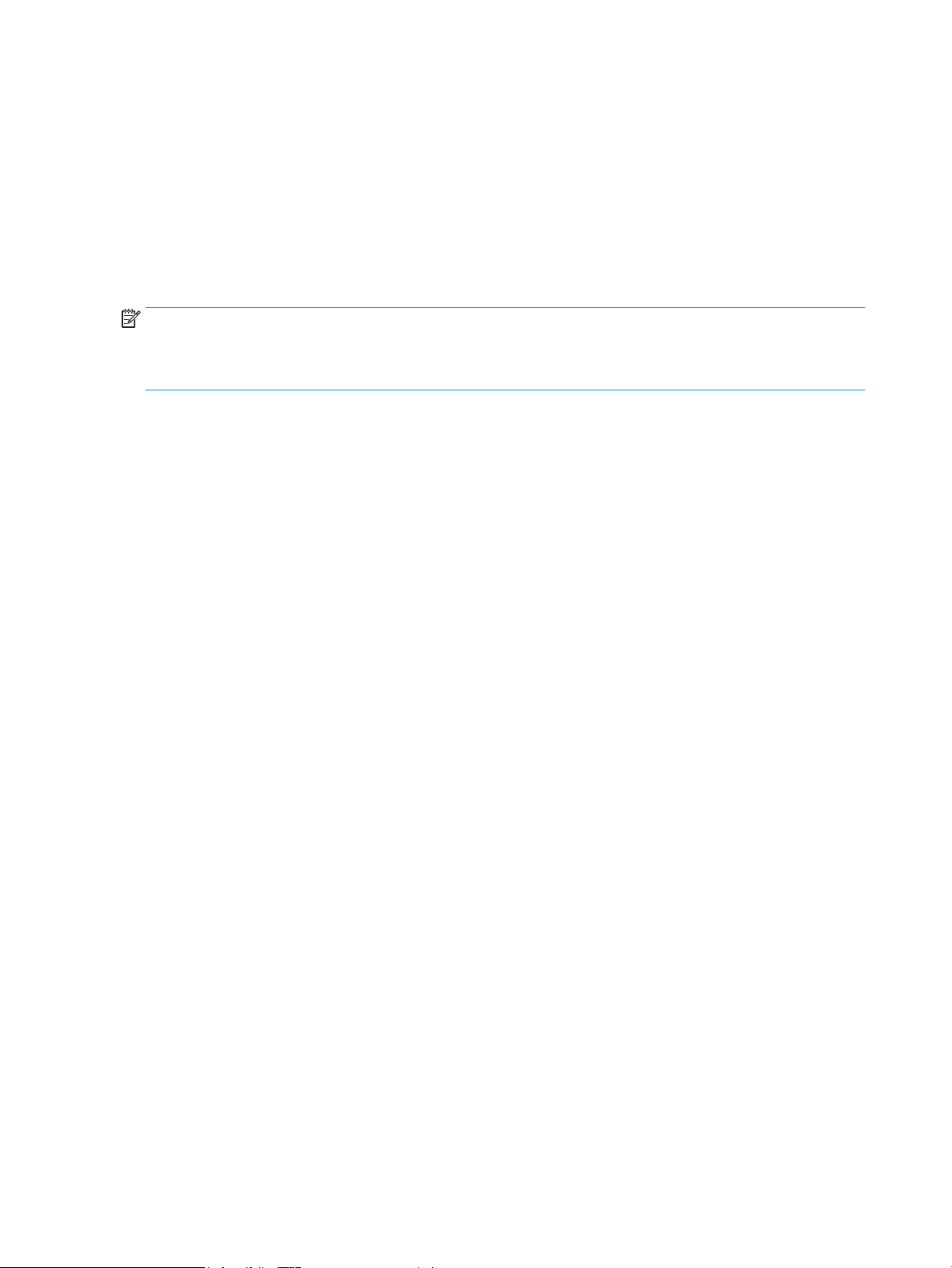
Kongurácia zásobníkov
Produkt vás automaticky vyzve na konguráciu zásobníka pre určitý typ a veľkosť v nasledujúcich situáciách:
●
Ak vkladáte papier do zásobníka.
●
Ak prostredníctvom ovládača tlače alebo softvérového programu vyberiete konkrétny zásobník alebo typ
papiera pre tlačovú úlohu a kongurácia zásobníka nezodpovedá nastaveniam tlačovej úlohy
POZNÁMKA: Výzva sa nezobrazí, ak tlačíte zo zásobníka č. 1 a tento zásobník je nakongurovaný na veľkosť
papiera Ľubovoľná veľkosť a typ papiera Ľubovoľný typ. Ak v tejto situácii tlačová úloha nešpecikuje zásobník,
zariadenie tlačí zo zásobníka č. 1, a to aj v prípade, ak sa nastavenia veľkosti a typu papiera tlačovej úlohy
nezhodujú s papierom vloženým v zásobníku č. 1.
Kongurácia zásobníka pri vkladaní papiera
1. Do zásobníka vložte papier. Ak používate zásobník č. 2 alebo 3, zatvorte zásobník.
2. Na ovládacom paneli produktu sa zobrazí hlásenie o kongurácii zásobníka.
3. Vykonajte niektorý z nasledujúcich krokov:
●
Stlačením tlačidla OK potvrďte zaznamenanú veľkosť a typ.
●
Ak chcete upraviť veľkosť alebo typ papiera, vyberte možnosť Zmeniť a potom stlačte tlačidlo OK.
a. Označte správnu veľkosť a stlačte tlačidlo OK.
b. Označte správny typ a stlačte tlačidlo OK.
Kongurácia zásobníka podľa nastavenia tlačovej úlohy
1. V softvérovom programe zadajte zdrojový zásobník, veľkosť a typ papiera.
2. Úlohu odošlite do produktu.
Ak je potrebné kongurovať zásobník, na ovládacom paneli produktu sa zobrazí hlásenie o kongurácii
zásobníka.
3. Zásobník naplňte určeným typom a veľkosťou papiera a potom zásobník zavrite.
4. Vykonajte niektorý z nasledujúcich krokov:
●
Stlačením tlačidla OK potvrďte zaznamenanú veľkosť a typ.
●
Ak chcete upraviť veľkosť alebo typ papiera, vyberte možnosť Zmeniť a potom stlačte tlačidlo OK.
a. Označte správnu veľkosť a stlačte tlačidlo OK.
b. Označte správny typ a stlačte tlačidlo OK.
Pomocou ovládacieho panela nakongurujte zásobník.
Typ a veľkosť zásobníkov môžete nakongurovať aj bez toho, aby vás produkt vyzval.
26 Kapitola 3 Vstupné zásobníky a výstupné zásobníky SKWW
Page 37

1. Na ovládacom paneli produktu stlačte tlačidlo Domov .
2. Otvorte ponuku Trays (Zásobníky).
3. Označte veľkosť alebo typ papiera pre zásobník, ktorý chcete nastaviť, a potom stlačte tlačidlo OK.
4. Označte veľkosť alebo typ papiera v zozname možností a stlačte tlačidlo OK.
SKWW Kongurácia zásobníkov 27
Page 38

Alternatívny režim hlavičkového papiera
Funkcia Alternatívny režim pre hlavičkový papier sa používa na vkladanie hlavičkového papiera alebo
predtlačeného papiera do zásobníka rovnakým spôsobom pre všetky tlačové úlohy alebo úlohy kopírovania, či už
sa tlačí, alebo kopíruje na jednu alebo obidve strany hárka papiera. Keď používate tento režim, papier vkladajte
spôsobom, akým by ste ho vkladali v automatickom režime duplexnej tlače.
Ak chcete používať túto funkciu, povoľte ju pomocou ponúk na ovládacom paneli produktu. Ak chcete použiť túto
funkciu v systéme Windows, je tiež potrebné, aby ste povolili túto funkciu v ovládači tlače a
ňom typ papiera.
Pomocou ponúk na ovládacom paneli produktu povoľte alternatívny režim hlavičkového papiera
1. Na ovládacom paneli produktu stlačte tlačidlo Domov .
2. Otvorte tieto ponuky:
●
Správa
●
Správa zásobníkov
●
Alternatívny režim pre hlavičkový papier
3. Vyberte možnosť Povoliť a stlačte tlačidlo OK.
Ak chcete tlačiť pomocou alternatívneho režimu hlavičkového papiera v systéme Windows, pre každú tlačovú
úlohu vykonajte nasledujúci postup.
nakongurovali v
Tlač s alternatívnym režimom hlavičkového papiera (Windows)
1. V softvérovom programe vyberte možnosť Tlačiť.
2. Vyberte produkt a potom kliknite na tlačidlo Vlastnosti alebo Preferencie.
3. Kliknite na kartu Rozšírené.
4. Rozbaľte zoznam Charakteristiky tlačiarne.
5. Otvorte rozbaľovací zoznam Alternatívny režim pre hlavičkový papier a kliknite na možnosť Zapnuté.
6. Kliknite na tlačidlo Použiť.
7. Kliknite na kartu Papier a kvalita.
8. V rozbaľovacom zozname Typ papiera kliknite na možnosť Ďalšie....
9. Rozbaľte zoznam možností Typ:.
10. Rozbaľte zoznam možností Iné a kliknite na možnosť Hlavičkový. Kliknite na tlačidlo OK.
11. Kliknutím na tlačidlo OK zavrite dialógové okno Vlastnosti dokumentu. V dialógovom okne Tlač spustite tlač
úlohy kliknutím na tlačidlo OK.
28 Kapitola 3 Vstupné zásobníky a výstupné zásobníky SKWW
Page 39
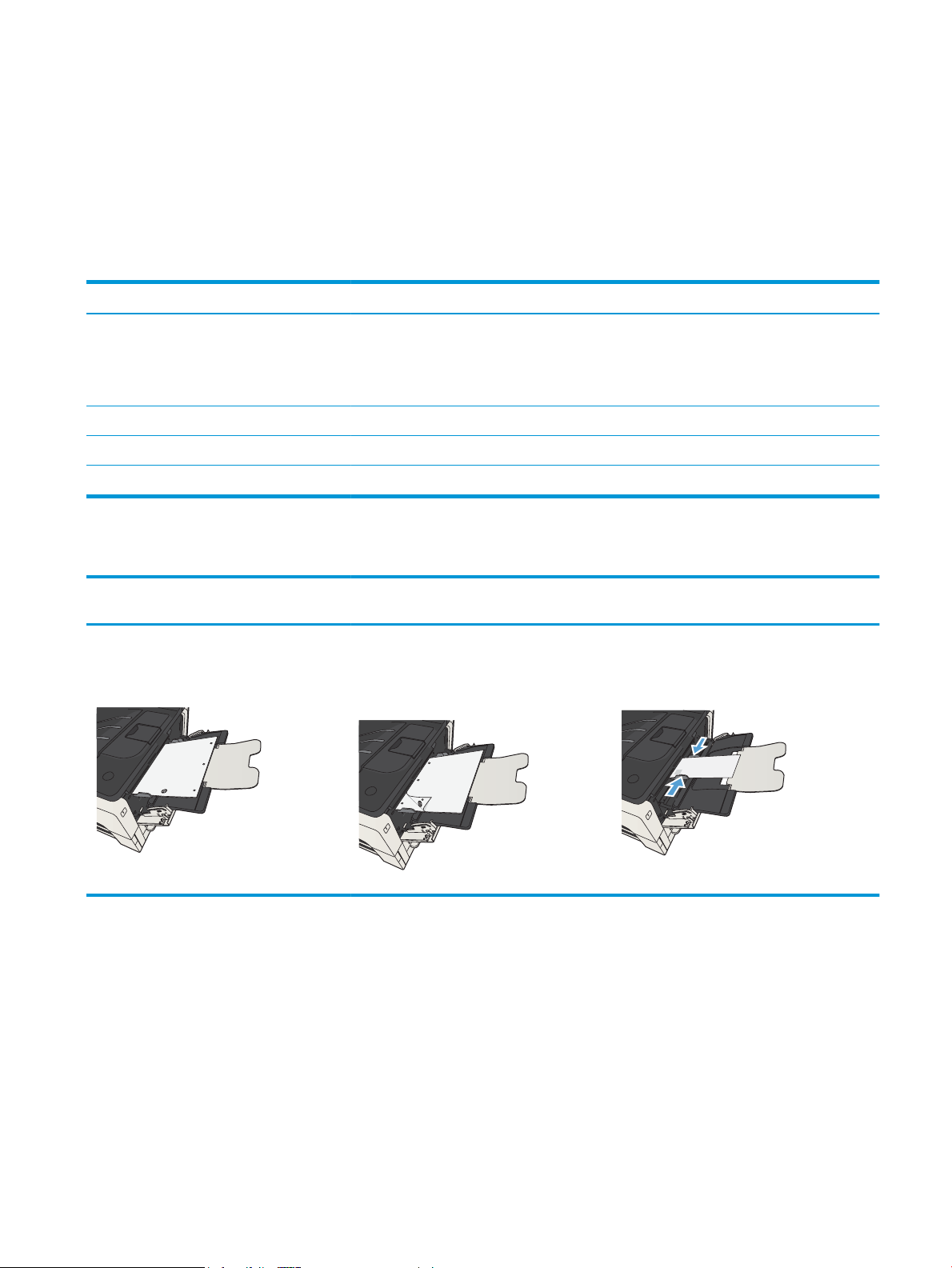
Zásobník č. 1
Kapacita zásobníka a orientácia papiera
Zásobníky neprepĺňajte, aby ste zabránili zaseknutiu médií. Dbajte na to, aby bola horná strana balíka pod
indikátorom plného zásobníka. Pri použití krátkeho/úzkeho a ťažkého/lesklého papiera nevkladajte viac papiera,
než je polovica kapacity zásobníka označená indikátormi.
Tabuľka 3-3 Kapacita zásobníka č. 1
Typ papiera Technické údaje Množstvo
Papier Rozsah:
60 g/m2 až 199 g/m
Obálky
Štítky až do hrúbky 0,23 mm Maximálna výška stohu: 13 mm
Priehľadné fólie 0,10 až 0,13 mm hrúbky Maximálna výška stohu: 13 mm
75 g/m2 až 90 g/m
2
2
Maximálna výška stohu: 13 mm
Až do 100 hárkov 60 až 120 g/m
Menej ako 100 hárkov 120 až 199 g/m2 papiera
Do 10 obálok
Tabuľka 3-4 Orientácia papiera v zásobníku č. 1
Jednostranná tlač Automatická obojstranná tlač a alternatívny
režim hlavičkového papiera
Lícovou stranou nahor
Horným okrajom smerom k tlačiarni
Lícovou stranou nadol
Dlhým okrajom do zariadenia, horným okrajom k
prednej strane zariadenia
Obálky
Lícovou stranou nahor
Krátkym okrajom s poštovou známkou smerom
k produktu
2
SKWW Zásobník č. 1 29
Page 40

Plnenie zásobníka č. 1
1. Otvorte zásobník č. 1.
2. Vytiahnite držiak papiera.
3. V prípade papiera, ktorý je väčší ako formát Letter
alebo A4, vyklopte vysúvaciu časť.
30 Kapitola 3 Vstupné zásobníky a výstupné zásobníky SKWW
Page 41
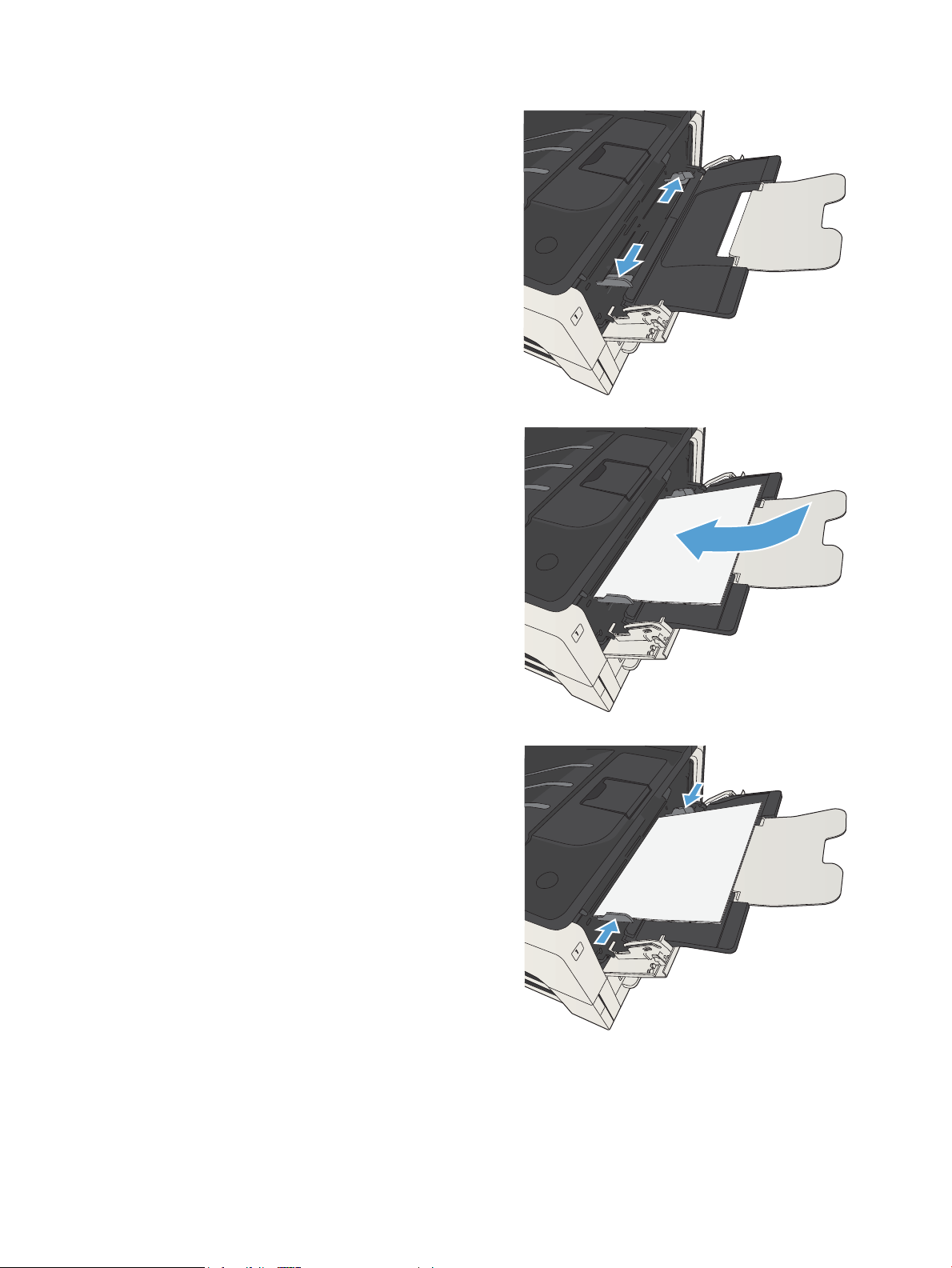
4. Nastavte bočné vodiace lišty papiera na šírku o
trochu väčšiu, ako je papier.
5. Do zásobníka vložte papier. Skontrolujte, či je
papier pod uškami a pod indikátormi maximálnej
výšky.
6. Nastavte bočné vodiace lišty tak, aby sa stohu
papiera zľahka dotýkali, ale neohýbali ho.
SKWW Zásobník č. 1 31
Page 42

Zásobník č. 2 a zásobník č. 3
Kapacita zásobníka a orientácia papiera
Zásobníky neprepĺňajte, aby ste zabránili zaseknutiu médií. Dbajte na to, aby bola horná strana balíka pod
indikátorom plného zásobníka. Pri použití krátkeho/úzkeho a ťažkého/lesklého papiera nevkladajte viac papiera,
než je polovica kapacity zásobníka označená indikátormi.
Tabuľka 3-5 Kapacita zásobníkov č. 2 a 3
Typ papiera Technické údaje Množstvo
Papier Rozsah:
60 g/m2 až 130 g/m
Tabuľka 3-6 Orientácia papiera v zásobníkoch č. 2 a 3
2
Ekvivalent 250 hárkov s hmotnosťou 75 g/m
2
Jednostranná tlač Automatická obojstranná tlač a alternatívny
režim hlavičkového papiera
Lícovou stranou nadol
Horný okraj v prednej časti zásobníka
Lícovou stranou nahor
Dolný okraj v prednej časti zásobníka
Obálky
Tlač obálok len zo zásobníka 1.
32 Kapitola 3 Vstupné zásobníky a výstupné zásobníky SKWW
Page 43

Plnenie zásobníka č. 2 a zásobníka č. 3
1. Otvorte zásobník.
2. Nastavte vodiace lišty na správnu veľkosť papiera.
SKWW Zásobník č. 2 a zásobník č. 3 33
Page 44

3. Do zásobníka vložte papier. Uistite sa, že stoh
papiera je rovný vo všetkých štyroch rohoch a že sa
horná strana stohu nachádza pod indikátormi
maximálnej výšky.
4. Zatvorte zásobník.
34 Kapitola 3 Vstupné zásobníky a výstupné zásobníky SKWW
Page 45

Zásobníky na 500 hárkov papiera
2
3
2
3
Kapacita zásobníka na 500 hárkov a orientácia papiera
Zásobníky neprepĺňajte, aby ste zabránili zaseknutiu médií. Dbajte na to, aby bola horná strana balíka pod
indikátorom plného zásobníka. Pri použití krátkeho/úzkeho a ťažkého/lesklého papiera nevkladajte viac papiera,
než je polovica kapacity zásobníka označená indikátormi.
Tabuľka 3-7 Kapacita zásobníka na 500 hárkov
Typ papiera Technické údaje Množstvo
Papier Rozsah:
60 g/m2 až 130 g/m
Tabuľka 3-8 Orientácia papiera zásobníka na 500 hárkov
2
Ekvivalent 500 hárkov s hmotnosťou 75 g/m
2
Jednostranná tlač Automatická obojstranná tlač a alternatívny
režim hlavičkového papiera
Lícovou stranou nadol
Horný okraj v prednej časti zásobníka
Lícovou stranou nahor
Dolný okraj v prednej časti zásobníka
Obálky
Tlač obálok len zo zásobníka 1.
SKWW Zásobníky na 500 hárkov papiera 35
Page 46

Plnenie zásobníkov na 500 hárkov
2
3
1. Otvorte zásobník.
2. Nastavte vodiace lišty na správnu veľkosť papiera.
36 Kapitola 3 Vstupné zásobníky a výstupné zásobníky SKWW
Page 47

3. Do zásobníka vložte papier. Uistite sa, že stoh
2
3
papiera je rovný vo všetkých štyroch rohoch a že sa
horná strana stohu nachádza pod indikátormi
maximálnej výšky.
4. Zatvorte zásobník.
SKWW Zásobníky na 500 hárkov papiera 37
Page 48
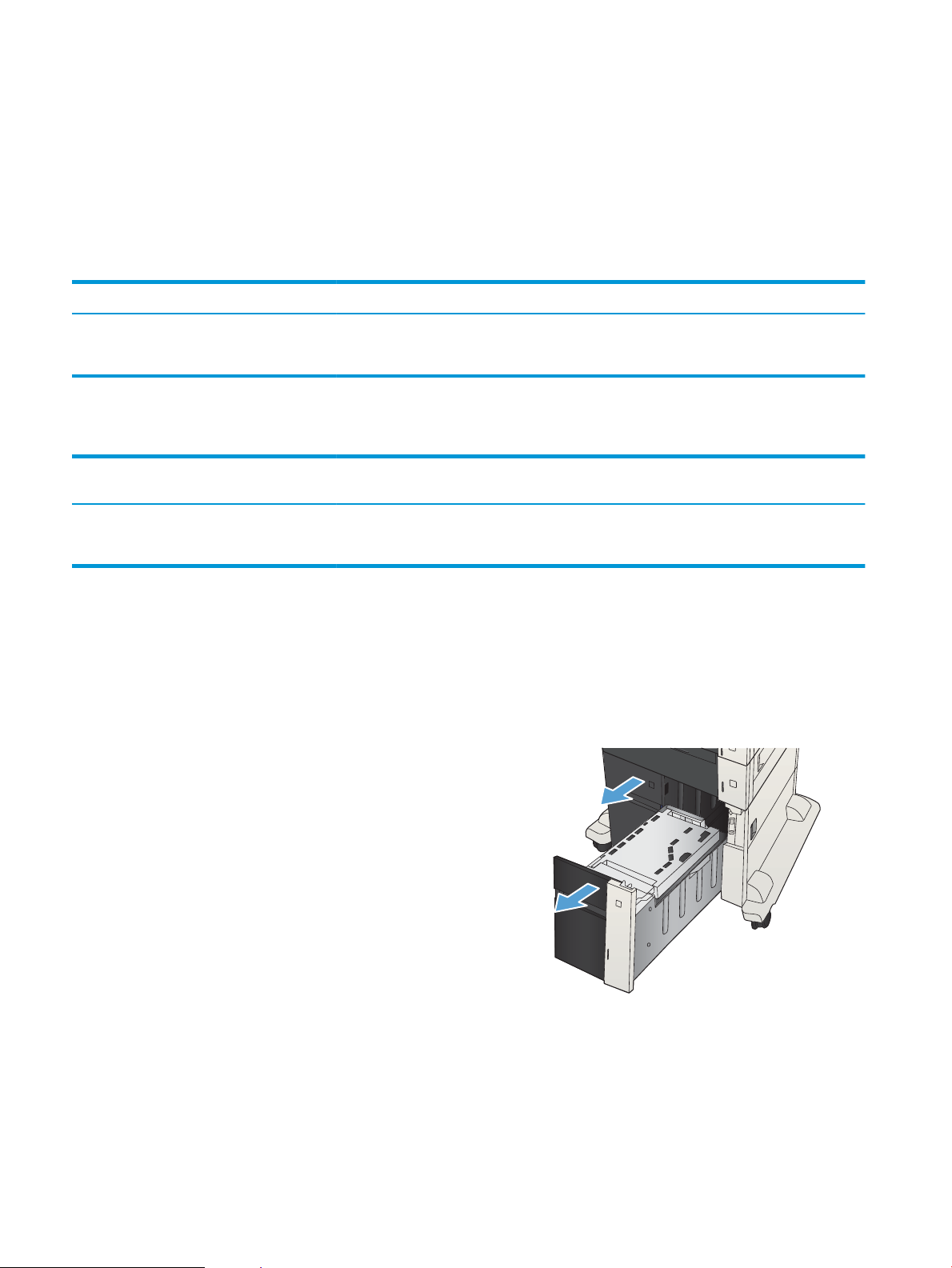
Vysokokapacitný zásobník na 3 500 hárkov
4
Vysoká kapacita vkladania na 3 500 hárkov a orientácia papiera
Zásobníky neprepĺňajte, aby ste zabránili zaseknutiu médií. Dbajte na to, aby bola horná strana balíka pod
indikátorom plného zásobníka. Pri použití krátkeho/úzkeho a ťažkého/lesklého papiera nevkladajte viac papiera,
než je polovica kapacity zásobníka označená indikátormi.
Tabuľka 3-9 Vysoká kapacita vstupného zásobníka na 3 500 hárkov
Typ papiera Technické údaje Množstvo
Papier Rozsah:
60 g/m2 až 130 g/m
Tabuľka 3-10 Orientácia papiera vysokokapacitného vstupného zásobníka na 3 500 hárkov
2
Ekvivalent 3 500 hárkov s hmotnosťou 75 g/m
2
Jednostranná tlač Automatická obojstranná tlač a alternatívny
režim hlavičkového papiera
Lícovou stranou nahor
Horný okraj k zadnej strane zásobníka
Lícovou stranou nadol
Horný okraj k zadnej strane zásobníka
Plnenie vysokokapacitného zásobníka na 3 500 hárkov
Vysokokapacitný zásobník na 3 500 hárkov, ktorý podporuje len papier formátov A4 a Letter.
1. Otvorte vodiace lišty papiera na bočných stranách
zásobníka.
Obálky
Tlač obálok len zo zásobníka 1.
38 Kapitola 3 Vstupné zásobníky a výstupné zásobníky SKWW
Page 49
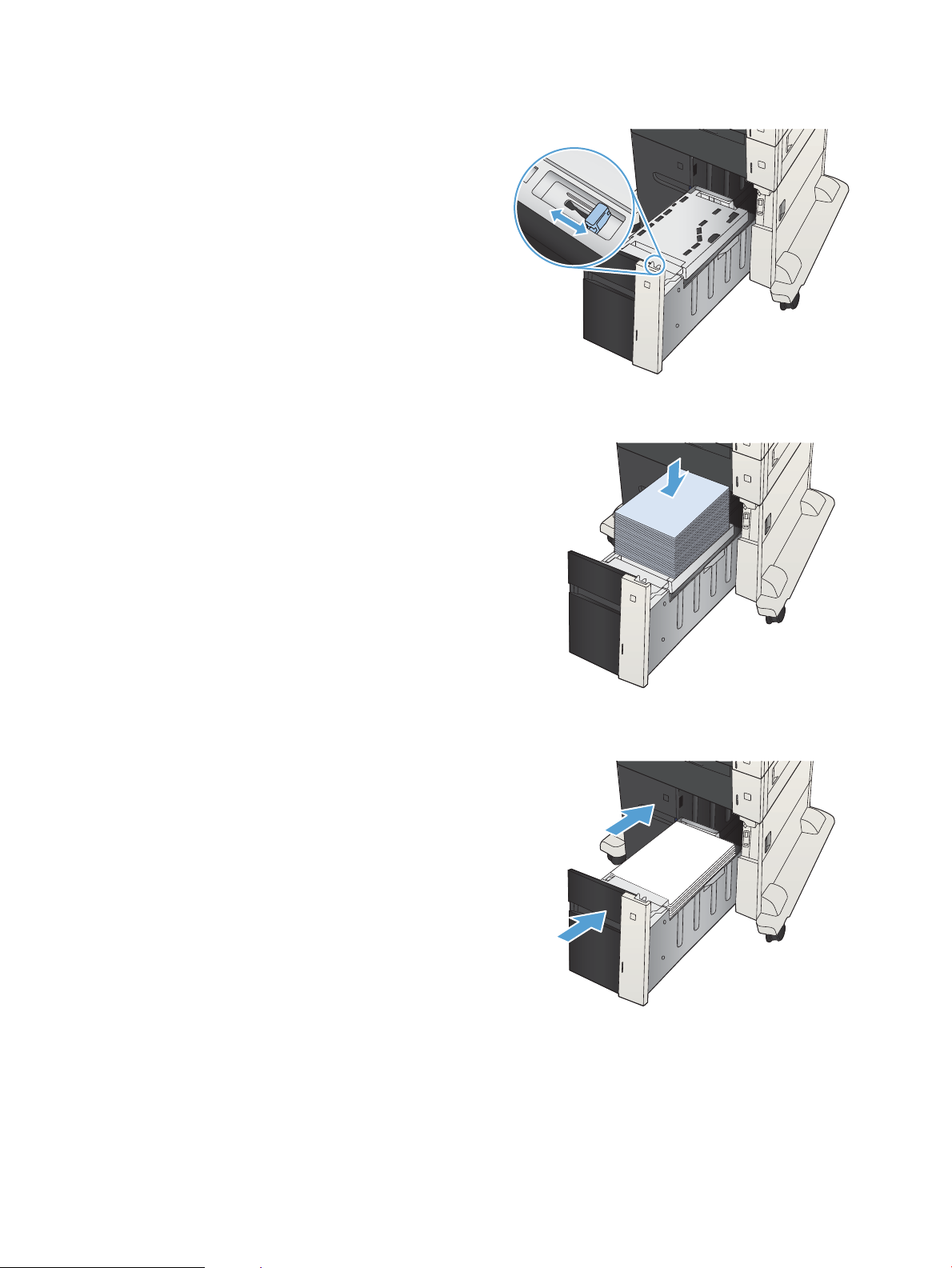
2. Na každej strane nastavte páčku veľkosti papiera
4
4
4
do správnej polohy podľa papiera, ktorý používate.
3. Do zásobníka vložte na každú stranu celú dávku
papiera. Pravá strana pojme 1 500 hárkov papiera.
Ľavá strana pojme 2 000 hárkov papiera.
POZNÁMKA: Najlepšie výsledky dosiahnete vtedy,
keď do zásobníka vložíte celú dávku papiera. Dávky
papiera nerozdeľujte na menšie časti.
4. Zatvorte vodiace lišty papiera na bočných stranách
zásobníka.
SKWW Vysokokapacitný zásobník na 3 500 hárkov 39
Page 50
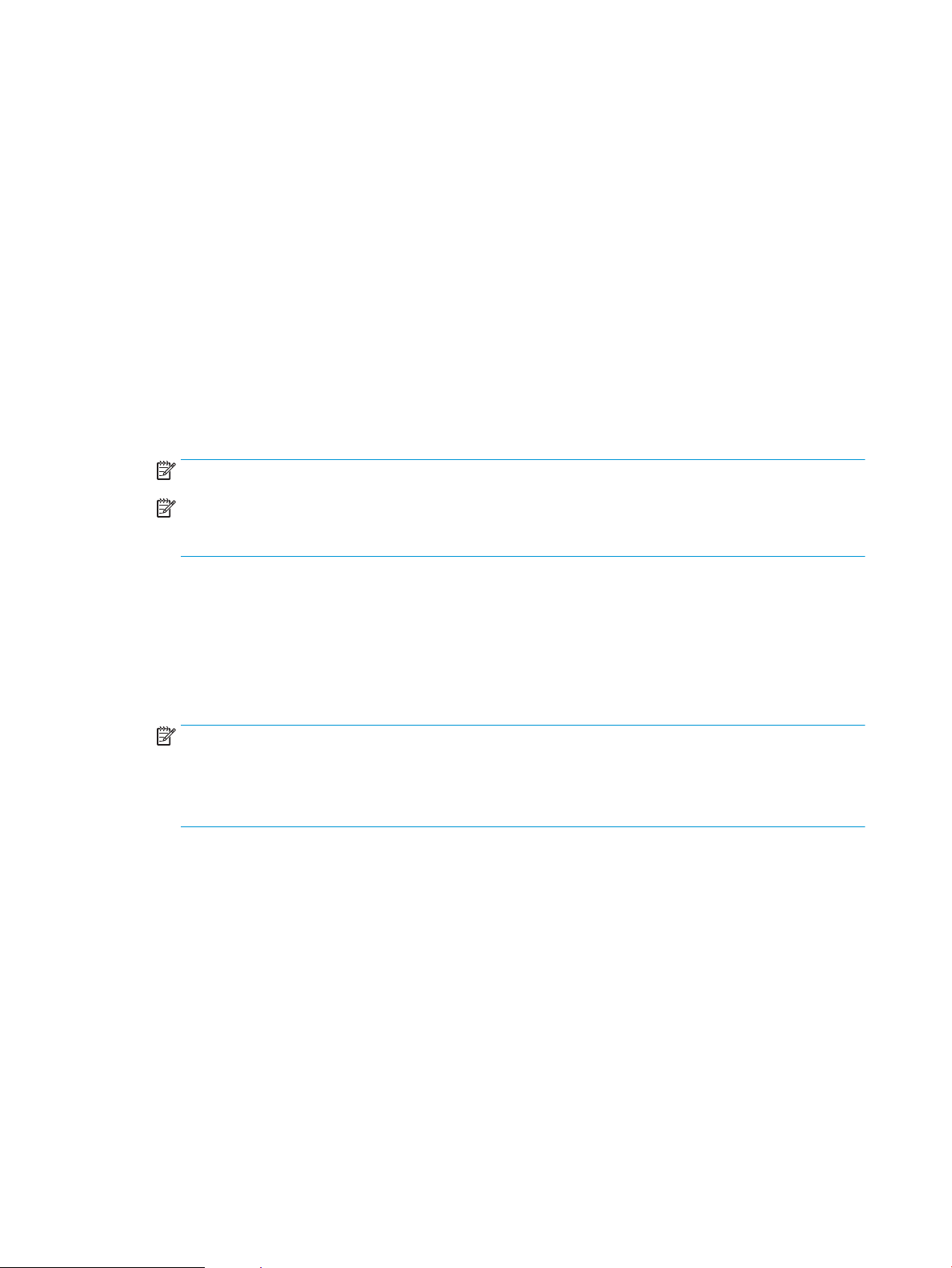
Vkladanie a tlač na štítky
Úvod
Na tlač na hárky štítkov použite zásobník č. 2 alebo jeden z voliteľných 550-hárkových zásobníkov. Zásobník č. 1
nepodporuje štítky.
Na tlač na štítky pri použití možnosti manuálneho podávania postupujte podľa nasledujúcich krokov a vyberte
správne nastavenie v ovládači tlačiarne, potom odošlite tlačovú úlohu do tlačiarne a vložte štítky do zásobníka.
Pri používaní ručného podávania bude tlačiareň čakať na pokračovanie v úlohe, kým nezistí, že zásobník bol
otvorený a zatvorený.
Manuálne podávanie štítkov
1. V softvérovom programe vyberte možnosť Print (Tlačiť).
2. Vyberte tlačiareň v zozname tlačiarní a kliknutím alebo ťuknutím na tlačidlo Properties (Vlastnosti) alebo
Preferences (Preferencie) otvorte ovládač tlače.
POZNÁMKA: Názov tlačidla sa v rôznych programoch líši.
POZNÁMKA: Prístup k týmto funkciám v operačnom systéme Windows 8 alebo 8.1 získate, ak
na domovskej obrazovke vyberiete v ponuke Devices (Zariadenia) položku Print (Tlač) a potom vyberiete
tlačiareň.
3. Kliknite alebo ťuknite na tlačidlo Paper/Quality (Papier/Kvalita).
4. V rozbaľovacom zozname Paper size (Veľkosť papiera) vyberte správnu veľkosť pre hárky štítkov.
5. V rozbaľovacom zozname Paper type (Typ papiera) vyberte možnosť Labels (Štítky).
6. V rozbaľovacom zozname Paper source (Zdroj papiera) vyberte možnosť Manual feed (Manuálne
podávanie).
POZNÁMKA: Pri použití funkcie manuálneho podávania tlačiareň tlačí zo zásobníka s najnižším číslom,
ktorý je nakongurovaný pre správu veľkosť papiera, takže nie je potrebné zadať konkrétny zásobník.
Napríklad, ak je zásobník 2 nakongurovaný na štítky, tlačiareň bude tlačiť zo zásobníka 2. Ak je zásobník 3
nainštalovaný a nakongurovaný na štítky, ale zásobník 2 nie je nakongurovaný na štítky, tlačiareň bude
tlačiť zo zásobníka 3.
7. Kliknutím na tlačidlo OK zatvorte dialógové okno Document Properties (Vlastnosti dokumentu).
8. V dialógovom okne Print (Tlačiť) spustite tlač úlohy kliknutím na tlačidlo OK.
40 Kapitola 3 Vstupné zásobníky a výstupné zásobníky SKWW
Page 51

9. Vložte hárky štítkov lícom nahor, tak aby vrchný okraj papiera smeroval k pravej strane tlačiarne.
SKWW Vkladanie a tlač na štítky 41
Page 52
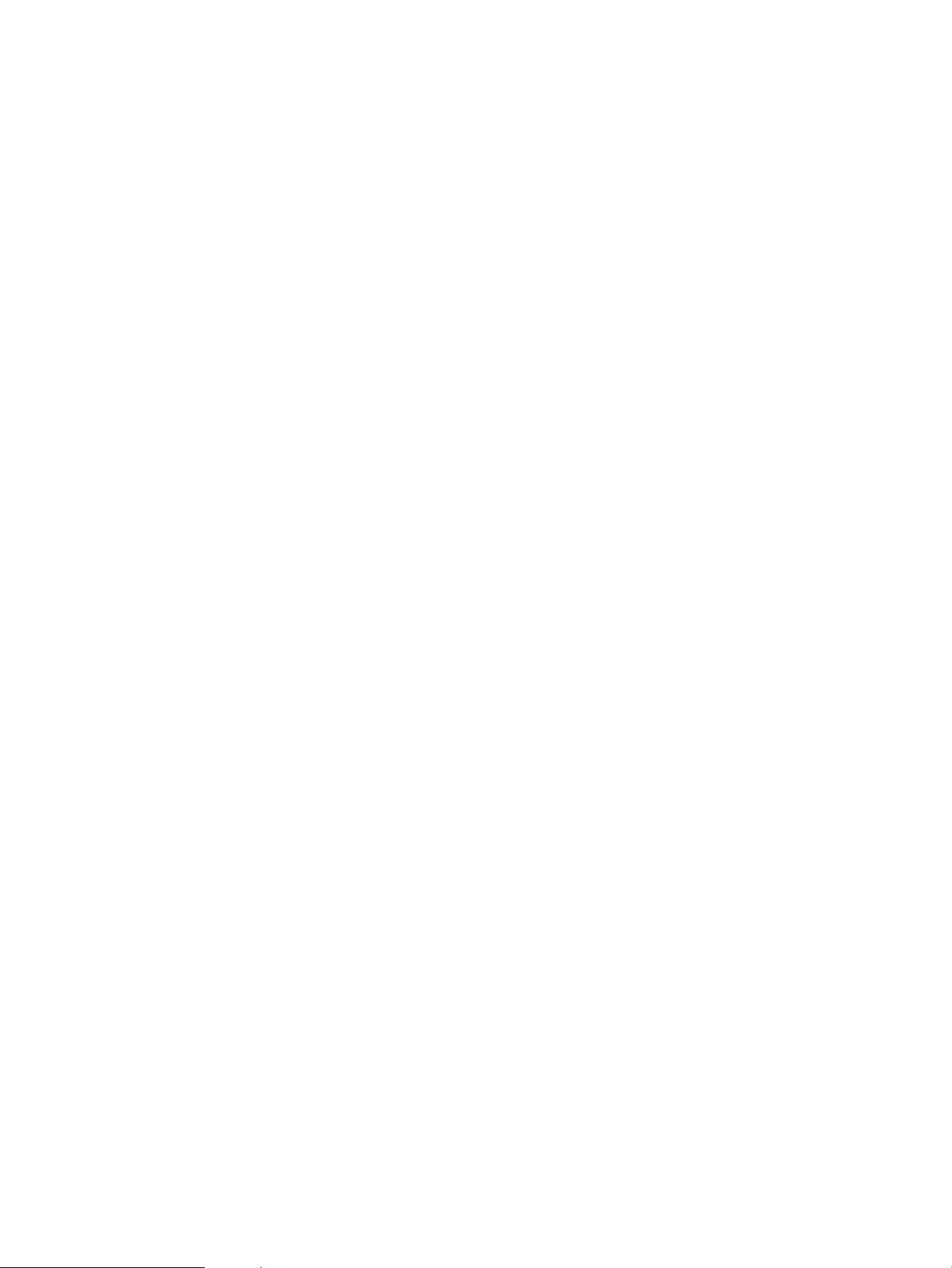
Používanie výstupných zásobníkov
Výstupný zásobník
Do štandardnej výstupnej priehradky sa papier ukladá lícovou stranou nadol, v správnom poradí.
Štandardná výstupná priehradka má kapacitu až do 250 hárkov 75 g/m2 papiera.
42 Kapitola 3 Vstupné zásobníky a výstupné zásobníky SKWW
Page 53

4 Súčasti, spotrebný materiál a príslušenstvo
●
Objednávanie náhradných dielov, príslušenstva a spotrebného materiálu
●
Politika spoločnosti HP ohľadom spotrebného materiálu od iných výrobcov
●
Webová lokalita HP zameraná na boj proti falzikátom
●
Tlač po dosiahnutí odhadovaného konca životnosti tonerovej kazety
●
Zapnutie alebo vypnutie možností Nastavenia možnosti Veľmi nízka hladina na ovládacom paneli
●
Diely vymeniteľné zákazníkom
●
Príslušenstvo
●
Kazeta s tonerom
SKWW 43
Page 54

Objednávanie náhradných dielov, príslušenstva a spotrebného materiálu
Objednanie spotrebného materiálu a papiera www.hp.com/go/suresupply
Objednanie originálnych súčastí alebo príslušenstva značky HP www.hp.com/buy/parts
Objednávanie cez poskytovateľov servisu alebo podpory Kontaktujte autorizovaný servis spoločnosti HP alebo poskytovateľa
podpory.
Objednávanie pomocou softvéru od spoločnosti HP Vstavaný webový server HP obsahuje prepojenie na webovú lokalitu
HP SureSupply, na ktorej máte k dispozícii rôzne možnosti na nákup
originálneho spotrebného materiálu od spoločnosti HP.
44 Kapitola 4 Súčasti, spotrebný materiál a príslušenstvo SKWW
Page 55

Politika spoločnosti HP ohľadom spotrebného materiálu od iných výrobcov
Spoločnosť HP nemôže odporúčať opätovné používanie nových alebo upravených kaziet s tonerom od iných
výrobcov.
POZNÁMKA: Použitie inej kazety s tonerom, než kazety s tonerom HP alebo jej znovu naplnenie sa netýka
záruky poskytnutej zákazníkovi a ani dohody o poskytnutí HP podpory zákazníkovi. Avšak, ak kvôli použitu znovu
naplnenej kazete s tonerom, alebo inej ako od HP vznikne závada, alebo poškodenie, HP poskytne štandardný
čas a materiál na opravu produktu pre konkrétnu závadu, alebo poškodenie.
SKWW Politika spoločnosti HP ohľadom spotrebného materiálu od iných výrobcov 45
Page 56
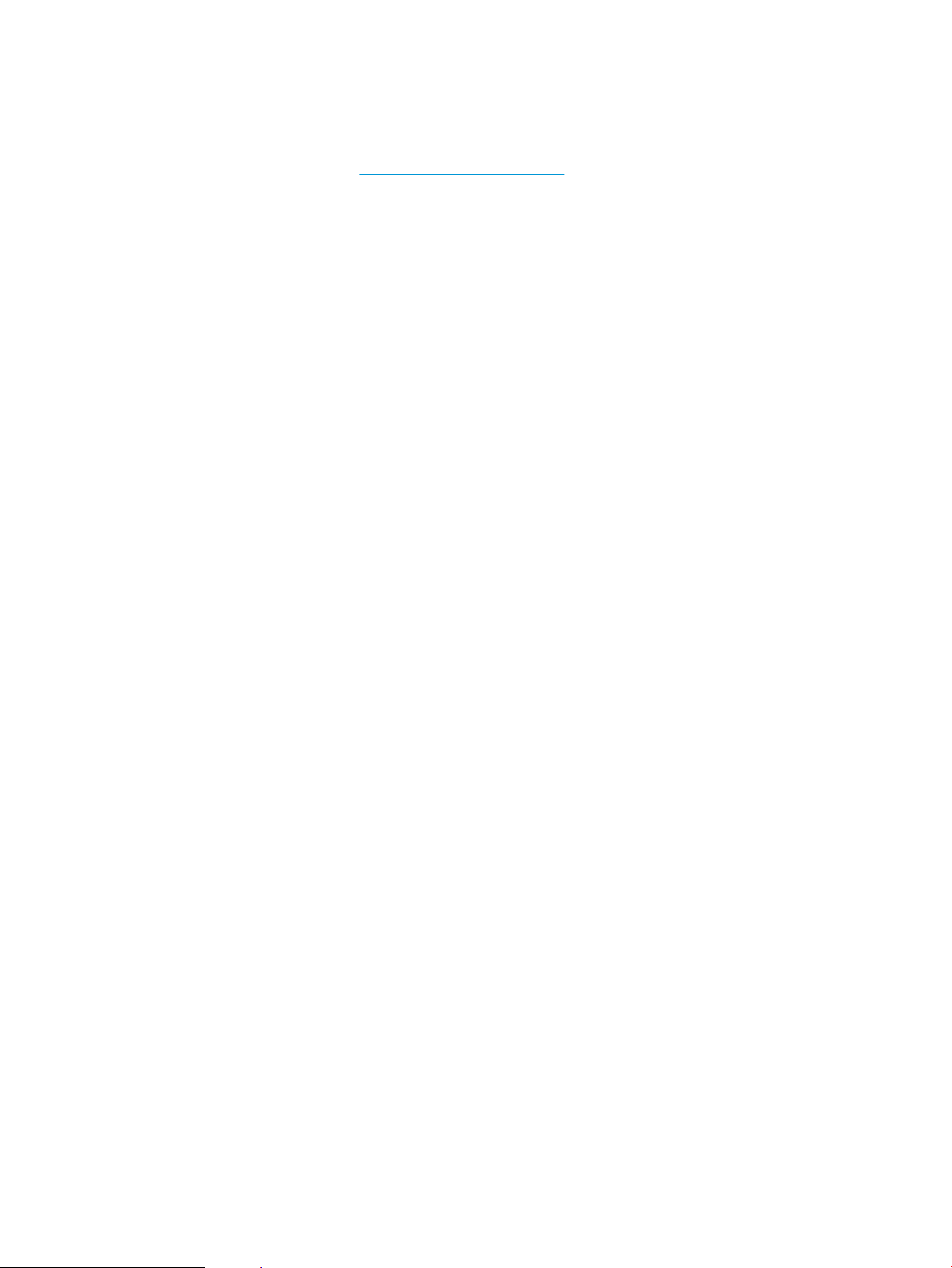
Webová lokalita HP zameraná na boj proti falzikátom
Ak nainštalujete kazetu s tonerom HP a na ovládacom paneli zariadenia sa zobrazí správa, že jej výrobcom nie je
spoločnosť HP, prejdite na adresu www.hp.com/go/anticounterfeit. Spoločnosť HP vám pomôže zistiť, či je kazeta
originálna, a podnikne kroky na vyriešenie problému.
Nasledujúce situácie môžu signalizovať, že kazeta s tonerom nie je pôvodnou kazetou s tonerom od spoločnosti
HP:
●
Stránka so stavom spotrebného materiálu informuje o tom, že bol nainštalovaný spotrebný materiál od
iného výrobcu ako HP.
●
Pri používaní kazety s tonerom sa vyskytuje mnoho problémov.
●
Kazeta sa líši od bežnej kazety (napríklad jej balenie sa líši od balenia výrobkov spoločnosti HP).
46 Kapitola 4 Súčasti, spotrebný materiál a príslušenstvo SKWW
Page 57

Tlač po dosiahnutí odhadovaného konca životnosti tonerovej kazety
<Supply> Low (Málo <spotrebného materiálu>) Toto hlásenie sa zobrazí vtedy, keď sa blíži predpokladaný koniec
<Supply> Very Low (Veľmi málo <spotrebného materiálu>) Toto hlásenie sa zobrazí vtedy, keď sa spotrebný materiál nachádza
životnosti spotrebného materiálu.
v stave predpokladaného konca svojej životnosti. Problémy
s kvalitou tlače sa môžu vyskytnúť pri použití spotrebného
materiálu, ktorý dosiahne odhadovaný koniec svojej životnosti.
Pokračovanie v tlači pomocou aktuálnej kazety do zmeny rozloženia tonera už neposkytuje prijateľnú kvalitu
tlače. Ak chcete rozložiť toner, vyberte tonerovú kazetu z tlačiarne a jemne ňou zatraste po jej horizontálnej osi.
Gracké znázornenie nájdete v pokynoch na výmenu kazety. Kazetu s tonerom znova vložte do tlačiarne
a zatvorte kryt.
SKWW Tlač po dosiahnutí odhadovaného konca životnosti tonerovej kazety 47
Page 58

Zapnutie alebo vypnutie možností Nastavenia možnosti Veľmi nízka hladina na ovládacom paneli
Predvolené nastavenia môžete kedykoľvek zapnúť alebo vypnúť a nemusíte ich znovu zapínať pri inštalácii novej
kazety.
1. Na ovládacom paneli produktu stlačte tlačidlo Domov .
2. Otvorte tieto ponuky:
●
Správa
●
Správa spotrebného materiálu
●
Nastavenia spotrebného materiálu
3. Otvorte niektorú z nasledujúcich možností:
●
Čierna kazeta
●
Súprava na údržbu
4. Vyberte možnosť Nastavenia možnosti Veľmi nízka hladina.
5. Vyberte jednu z nasledujúcich možností:
●
Ak chcete nastaviť, aby zariadenie prestalo tlačiť (vrátane tlače faxov), kým nevymeníte kazetu,
vyberte možnosť Zastaviť.
●
Ak chcete nastaviť zariadenie, aby prestalo tlačiť (vrátane tlače faxov) a vyzvalo vás na výmenu
kazety, vyberte možnosť Vyzvať k pokračovaniu. Výzvu môžete potvrdiť a pokračovať v tlači.
●
Ak chcete, aby vás zariadenie upozornilo na veľmi nízky stav tonera, ale pokračovalo v tlači, vyberte
možnosť Pokračovať.
POZNÁMKA: Použitie nastavenia Pokračovať vám umožňuje tlačiť za hranicu veľmi nízkej hladiny bez
zásahu klienta. V dôsledku toho však môže dochádzať k tvorbe výtlačkov neuspokojivej kvality.
Ak vyberiete možnosť Zastaviť alebo Vyzvať k pokračovaniu, zariadenie prestane tlačiť po dosiahnutí hraničnej
hodnoty Veľmi nízke. Po výmene kazety bude zariadenie automaticky pokračovať v tlači.
Keď je zariadenie nastavené na možnosť Zastaviť alebo Vyzvať k pokračovaniu, existuje riziko, že v čase
pokračovania zariadenia v tlači sa faxy nevytlačia. Toto sa môže stať, ak zariadenie prijme viac faxov, ako dokáže
pamäť uchovať počas čakania zariadenia.
V prípade, že sa dosiahne hraničná hodnota Veľmi nízke, môže zariadenie vytlačiť faxy bez prerušenia, keď pre
farebné a čierne kazety vyberiete možnosť Pokračovať, no kvalita tlače sa môže znížiť.
Keď položka spotrebného materiálu od spoločnosti HP dosiahne hranicu Veľmi nízke, končí sa platnosť prémiovej
ochrannej záruky poskytovanej spoločnosťou HP pre príslušný spotrebný materiál.
48 Kapitola 4 Súčasti, spotrebný materiál a príslušenstvo SKWW
Page 59

Diely vymeniteľné zákazníkom
Pre tento produkt sú dostupné nasledujúce diely, ktorých opravy môže vykonávať zákazník.
●
Diely označené v stĺpci Výmena zákazníkom slovom Povinná si musí zákazník vymeniť sám, ak nie je
ochotný zaplatiť za výmenu dielu personálu spoločnosti HP. Na tieto diely sa v rámci záruky na produkt od
spoločnosti HP nevzťahuje podpora na mieste inštalácie ani podpora vrátenia produktu do skladu.
●
Diely označené v stĺpci Výmena zákazníkom slovom Voliteľná vám počas záručnej lehoty produktu na
požiadanie zdarma vymení personál spoločnosti HP.
POZNÁMKA: Ďalšie informácie nájdete na internetovej stránke www.hp.com/go/customerselfrepair/lj700M712.
Tabuľka 4-1 Diely vymeniteľné zákazníkom
Položka Popis Výmena zákazníkom Číslo súčiastky
Súprava jednotky pevného disku Náhradný 320 GB vysokovýkonný
zabezpečený pevný disk HP
Náhradný 320 GB vysokovýkonný
zabezpečený pevný disk HP (voliteľný pre
vládne inštitúcie)
Súprava jednotky formátovača Náhradná súprava jednotky formátovača Povinná CF235-67902
Náhradná súprava jednotky formátovača –
Čína
Pamäťový modul Solid-State (SSM) Náhradný pamäťový modul, 16 GB Voliteľná CF235-67904
Pamäť DIMM Náhradná 512 MB pamäť DIMM Povinná CF235-67919
Súprava odberového valčeka a separačnej
podložky pre zásobník č. 1
Súprava odberového valčeka a separačnej
podložky pre zásobníky č. 2 a 3
Súprava pre zásobník č. 2 Náhrada pre zásobník č. 2 Povinná CF235-67911
Súprava pre zásobník č. 3 Náhrada pre zásobník č. 3 Povinná CF235-67912
Podávač s kapacitou 1 x 500 hárkov Náhradný podávač s kapacitou 1 x 500
Súprava valčekov pre zásobníky č. 3, 4, 5 a 6Náhradné preberacie, podávacie a
Náhradný preberací valček a separačná
podložka pre zásobník č. 1
Náhradný preberací valček a separačná
podložka pre zásobníky č. 2 alebo 3
hárkov
oddeľovacie valčeky pre zásobníky č. 3, 4, 5,
a 6
Voliteľná CF235-67901
Voliteľná CF235-67920
Povinná CF235-67903
Voliteľná CF235-67906
Voliteľná CF235-67909
Povinná CF235-67914
Povinná CE710-69008
Súprava pre zásobníky č. 4, 5 a 6 Súprava pre zásobník Povinná CF235-67917
Súprava podávača s kapacitou 1 x 500
hárkov a podstavca
Súprava podávača s kapacitou
3 x 500 hárkov a podstavca
Súprava vysokokapacitného vstupného
podávača na 3 500 hárkov a podstavca
Súprava pre ľavý zásobník
vysokokapacitného vstupného podávača na
3 500 hárkov
Voliteľný podávač s kapacitou 500 hárkov a
podstavec
Voliteľný podávač s kapacitou 3 x 500
hárkov a podstavec
Voliteľný vysokokapacitný vstupný podávač
na 3 500 hárkov a podstavec
Ľavý zásobník pre vysokokapacitný vstupný
podávač na 3 500 hárkov
Povinná CF235-67915
Povinná CF235-67916
Povinná CF235-67918
Povinná CF235-60103
SKWW Diely vymeniteľné zákazníkom 49
Page 60

Tabuľka 4-1 Diely vymeniteľné zákazníkom (pokračovanie)
Položka Popis Výmena zákazníkom Číslo súčiastky
Súprava pre pravý zásobník
vysokokapacitného vstupného podávača na
3 500 hárkov
Súprava valčekov zásobníka na 3 500
hárkov
Súprava prenosového valčeka Náhradný prenosový valec Povinná CF235-67910
Súprava duplexnej jednotky Voliteľná súprava duplexnej jednotky Povinná CF235-67913
Súprava natavovacej jednotky (110 V) Náhradná 110 V súprava natavovacej
Súprava natavovacej jednotky (220 V) Náhradná 220 V súprava natavovacej
Súprava na údržbu (110 V) Súprava na údržbu zariadenia
Pravý zásobník pre vysokokapacitný vstupný
podávač na 3 500 hárkov
Náhradné preberacie, podávacie a
oddeľovacie valčeky pre vysokokapacitný
vstupný podávač na 3 500 hárkov
jednotky
jednotky
●
110 V natavovacia jednotka
●
Prenosový valec
●
Preberací valček a separačná podložka
pre zásobník č. 1
●
Preberacie a podávacie valčeky pre
zásobníky č. 2 a 3
●
Separačné podložky pre zásobníky č. 2
a 3
Povinná CF235-60104
Povinná 5851-5011
Povinná CF235-67921
Povinná CF235-67922
Povinná CF235-67907
Súprava na údržbu (220 V) Súprava na údržbu zariadenia
●
220 V natavovacia jednotka
●
Prenosový valec
●
Preberací valček a separačná podložka
pre zásobník č. 1
●
Preberacie a podávacie valčeky pre
zásobníky č. 2 a 3
●
Separačné podložky pre zásobníky č. 2
a 3
Súprava na štítky pre zásobníky č. 3, 4, 5 a 6Náhradné štítky pre zásobníky č. 3, 4, 5 a 6 Povinná CE707-00001
Tonerová kazeta Štandardná kapacita Povinná CF214-67901
Vysoká kapacita Povinná CF214-67902
Napájací kábel 220 V – 10 A Náhradný kábel – Čína Povinná 8121-0943
Napájací kábel 110 V – 13 A Náhradný kábel – Taiwan Povinná 8121-0964
Napájací kábel 220 V – 10 A Náhradný kábel – Kórea, EÚ všeobecne Povinná 8121-0731
Napájací kábel 110 V – 12 A Náhradný kábel – Japonsko Povinná 8121-1143
Napájací kábel 220 V – 6 A Náhradný kábel – India Povinná 8121-0564
Povinná CF235-67908
50 Kapitola 4 Súčasti, spotrebný materiál a príslušenstvo SKWW
Page 61

Tabuľka 4-1 Diely vymeniteľné zákazníkom (pokračovanie)
Položka Popis Výmena zákazníkom Číslo súčiastky
Napájací kábel 220 V – 10 A Náhradný kábel – Spojené kráľovstvo/
Napájací kábel 220 V – 10 A Náhradný kábel – Austrália/Nový Zéland Povinná 8121-0837
Napájací kábel 220 V – 10 A Náhradný kábel – Izrael Povinná 8121-1004
Napájací kábel 220 V – 10 A Náhradný kábel – Dánsko Povinná 8121-0733
Napájací kábel 220 V – 10 A Náhradný kábel – Juhoafrická republika Povinná 8121-0737
Napájací kábel 220 V – 10 A Náhradný kábel – Švajčiarsko Povinná 8121-0738
Napájací kábel 110 V – 10 A Brazília Náhradný kábel – Brazília Povinná 8121-1071
Napájací kábel 220 V – 10 A Argentína Náhradný kábel – Argentína Povinná 8121-0729
Napájací kábel 110 V – 13 A Severná
Amerika
Napájací kábel 220 V – 10 A Južná Amerika/
Čile/Peru
Napájací kábel 220 V/110 V – Thajsko/
Filipíny
Tichomorská časť Ázie
Náhradný kábel – Severná Amerika Povinná 8121-0740
Náhradný kábel – Južná Amerika/Čile/Peru Povinná 8121-0735
Náhradný kábel – Thajsko/Filipíny Povinná 8121-0734
Povinná 8121-0739
SKWW Diely vymeniteľné zákazníkom 51
Page 62

Príslušenstvo
Položka Popis Číslo dielu
zásobník na 500 hárkov a jednotka
podávača
Podávač s kapacitou 1 x 500 hárkov, úložná
skrinka a podstavec
Podávač s kapacitou 3 x 500 hárkov a
podstavec
Vysokokapacitný vstupný zásobník na 3 500
hárkov a podstavec
Súprava na obojstrannú tlač Voliteľné príslušenstvo na obojstrannú tlač
tlačové servery HP JetDirect Bezdrôtový tlačový server HP Jetdirect
USB bezdrôtový tlačový server HP Jetdirect
Kábel USB Štandardný konektor zariadenia
Pamäť DIMM Voliteľná 512 MB pamäť DIMM CE483A
Voliteľný zásobník na zvýšenie kapacity
papiera
Voliteľný zásobník na zvýšenie kapacity
papiera
Voliteľný zásobník na zvýšenie kapacity
papiera
Voliteľný zásobník na zvýšenie kapacity
papiera
papiera
ew2500
2700w
kompatibilný s pripojením USB, 2 m
CF239A
CF243A
CF242A
CF245A
CF240A
J8021A
J8026A
C6518A
52 Kapitola 4 Súčasti, spotrebný materiál a príslušenstvo SKWW
Page 63

Kazeta s tonerom
Pohľad na kazetu s tonerom
1 Zobrazovací valec
UPOZORNENIE: Nedotýkajte sa klapky alebo povrchu valčeka. Mohli by ste tým poškodiť kazetu.
2 Pamäťový čip
3 Plôška na tesniacej páske
SKWW Kazeta s tonerom 53
Page 64
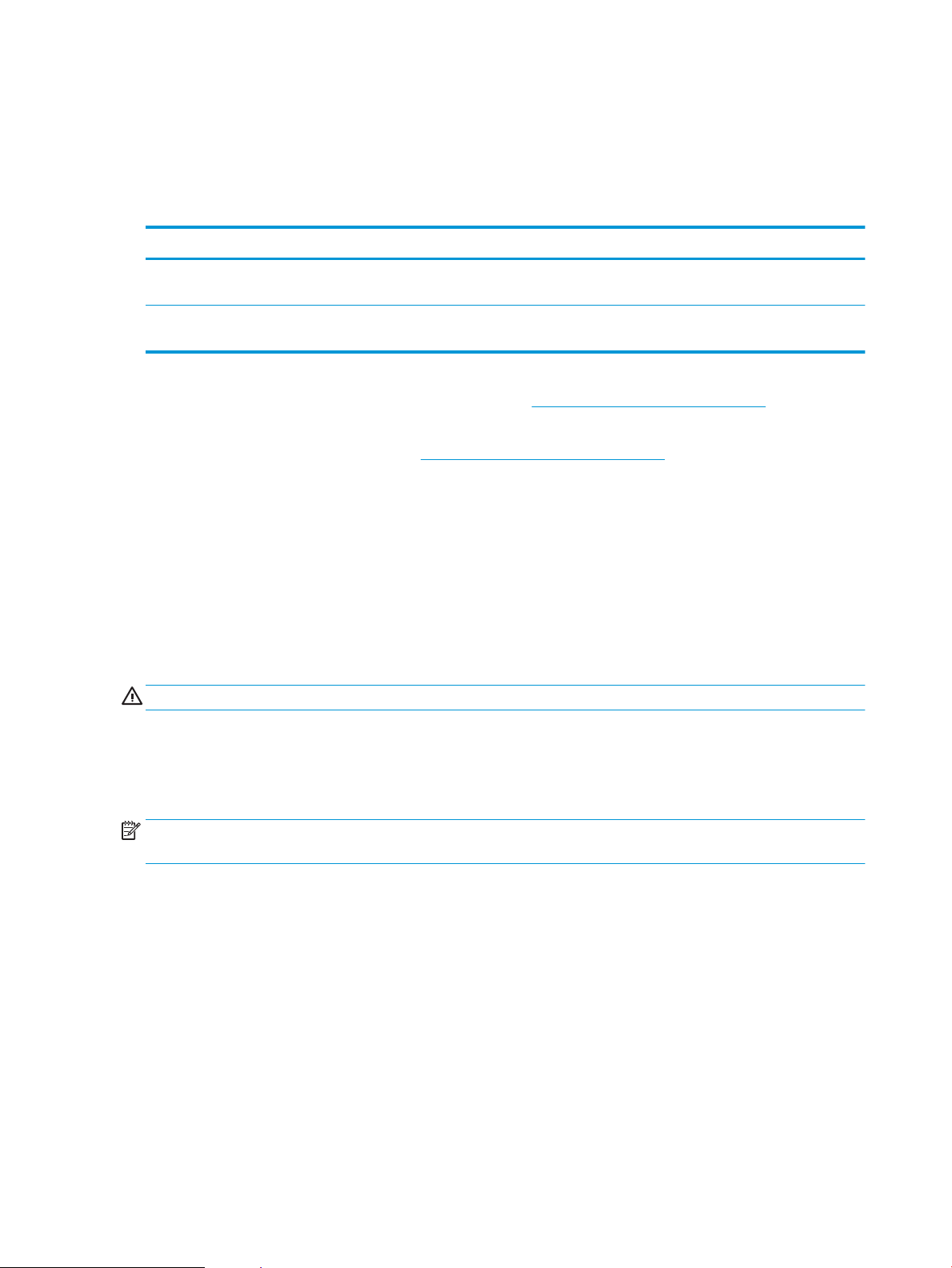
Informácie o kazete s tonerom
Pokračovanie v tlači pomocou aktuálnej kazety do zmeny rozloženia tonera už neposkytuje prijateľnú kvalitu
tlače. Ak chcete rozložiť toner, vyberte tonerovú kazetu z tlačiarne a jemne ňou zatraste po jej horizontálnej osi.
Gracké znázornenie nájdete v pokynoch na výmenu kazety. Kazetu s tonerom znova vložte do tlačiarne
a zatvorte kryt.
Kapacita Číslo kazety Číslo súčiastky
Čierna náhradná kazeta s tonerom so
štandardnou kapacitou
Čierna náhradná kazeta s tonerom
s vysokou kapacitou
Bližšie informácie o spotrebnom materiáli nájdete na adrese www.hp.com/go/learnaboutsupplies.
Informácie obsiahnuté v tomto dokumente sa môžu zmeniť bez upozornenia. Najnovšie informácie
o spotrebnom materiáli nájdete na stránke www.hp.com/go/lj700M712_manuals.
Recyklácia tonerovej kazety
Ak chcete recyklovať originálnu kazeta s tonerom HP, vložte použitú kazetu do škatule, v ktorej bola dodaná nová
kazeta. Použite priložený štítok určený na vrátenie spotrebného materiálu a použitý spotrebný materiál odošlite
spoločnosti HP na recykláciu. Úplné informácie nájdete v príručke k recyklácii, ktorá je priložená ku každej
položke spotrebného materiálu HP.
Skladovanie kaziet s tonerom
Nevyberajte tonerovú kazetu z balenia, pokiaľ nie ste pripravený ju použiť.
UPOZORNENIE: Aby sa tonerová kazeta nepoškodila, nevystavujte ju svetlu na viac ako niekoľko minút.
14A CF214A
14X CF214X
Stratégia spoločnosti HP vo vzťahu ku kazetám s tonerom od iných výrobcov
Spoločnosť HP nemôže odporúčať opätovné používanie nových alebo upravených kaziet s tonerom od iných
výrobcov.
POZNÁMKA: Záruka poskytovaná spoločnosťou HP ani servisné zmluvy sa nevzťahujú na poškodenie, ktoré
vznikne v dôsledku používania kaziet s tonerom od iných výrobcov.
54 Kapitola 4 Súčasti, spotrebný materiál a príslušenstvo SKWW
Page 65

Výmena tonerovej kazety
2
3
2
3
UPOZORNENIE: Ak toner zašpiní odev, otrite ho suchou handrou a vyperte v studenej vode. Horúca voda by
spôsobila zapustenie tonera do tkaniny.
POZNÁMKA: Informácie o recyklovaní použitých kaziet s tonerom sa nachádzajú v škatuli kazety s tonerom.
1. Stlačte tlačidlo na uvoľnenie krytu kazety.
2. Otvorte kryt kazety.
SKWW Kazeta s tonerom 55
Page 66

3. Z tlačiarne vyberte spotrebovanú kazetu
2
3
s tonerom.
4. Novú kazetu s tonerom vyberte z vrecka. Použitú
kazetu s tonerom uložte do vrecka za účelom
recyklácie.
5. Uchopte prednú a zadnú časť kazety s tonerom
a rozvrstvite toner jej jemným zatrasením piatimi
alebo šiestimi pohybmi.
UPOZORNENIE: Nedotýkajte sa uzáveru ani valca.
56 Kapitola 4 Súčasti, spotrebný materiál a príslušenstvo SKWW
Page 67
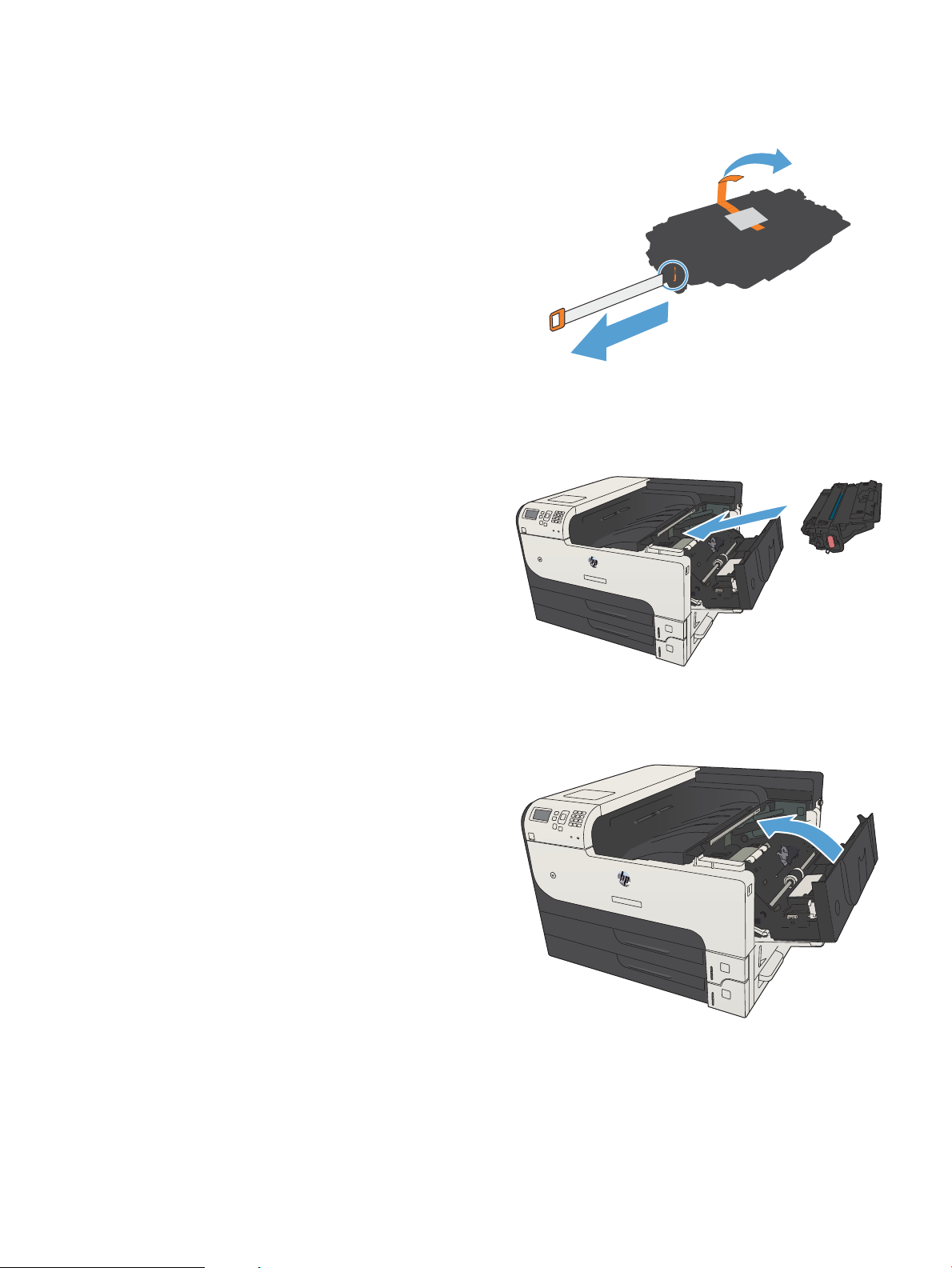
6. Z novej kazety s tonerom odstráňte prepravnú
2
3
2
3
pásku. Pásku recyklujte spolu so spotrebovanou
kazetou s tonerom.
7. Zarovnajte kazetu s tonerom s vodiacimi lištami
v tlačiarni, vložte kazetu s tonerom tak, aby pevne
zapadla.
8. Zatvorte kryt kazety. Po chvíli sa na ovládacom
paneli zobrazí hlásenie Pripravené.
SKWW Kazeta s tonerom 57
Page 68
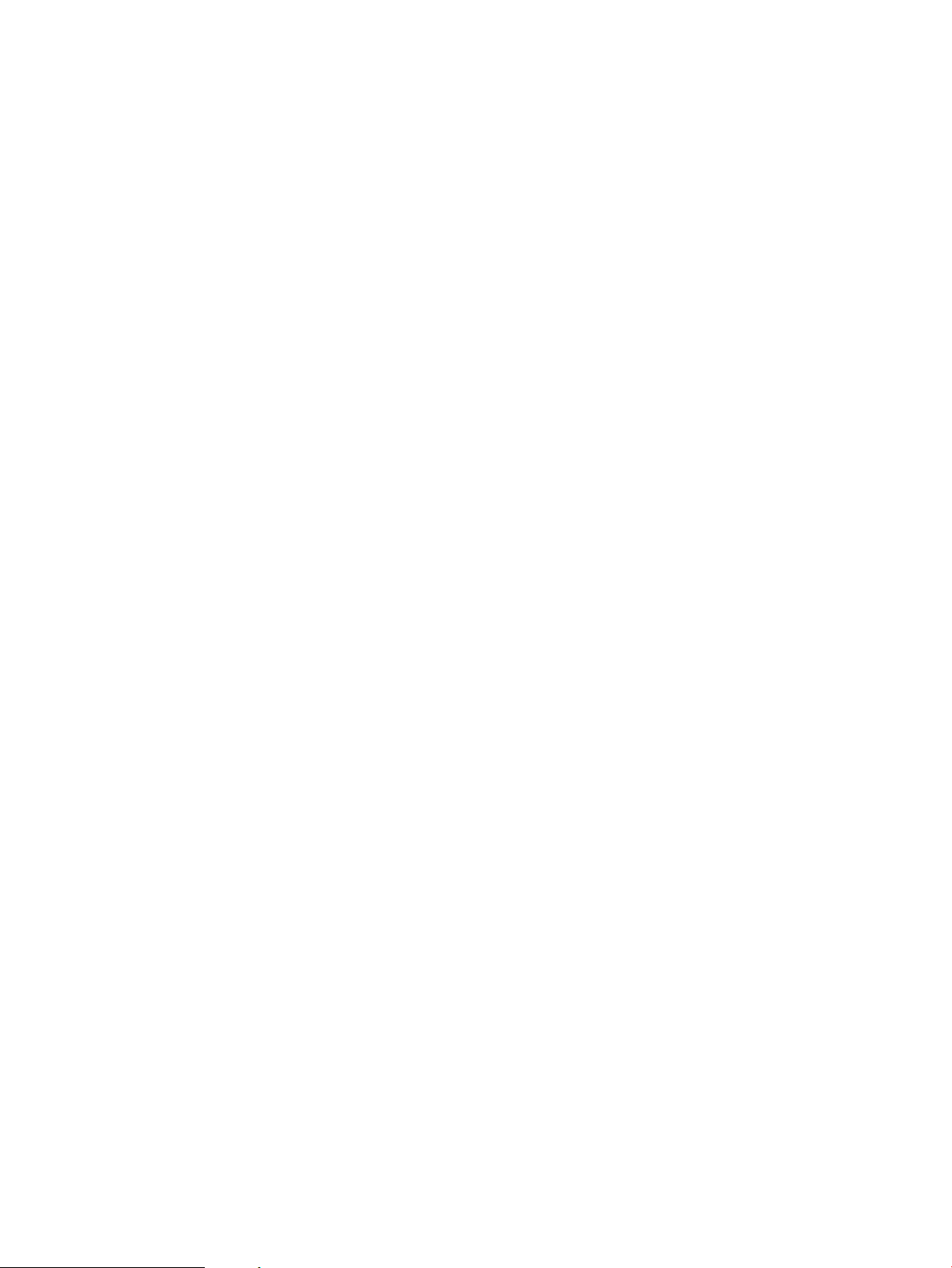
58 Kapitola 4 Súčasti, spotrebný materiál a príslušenstvo SKWW
Page 69
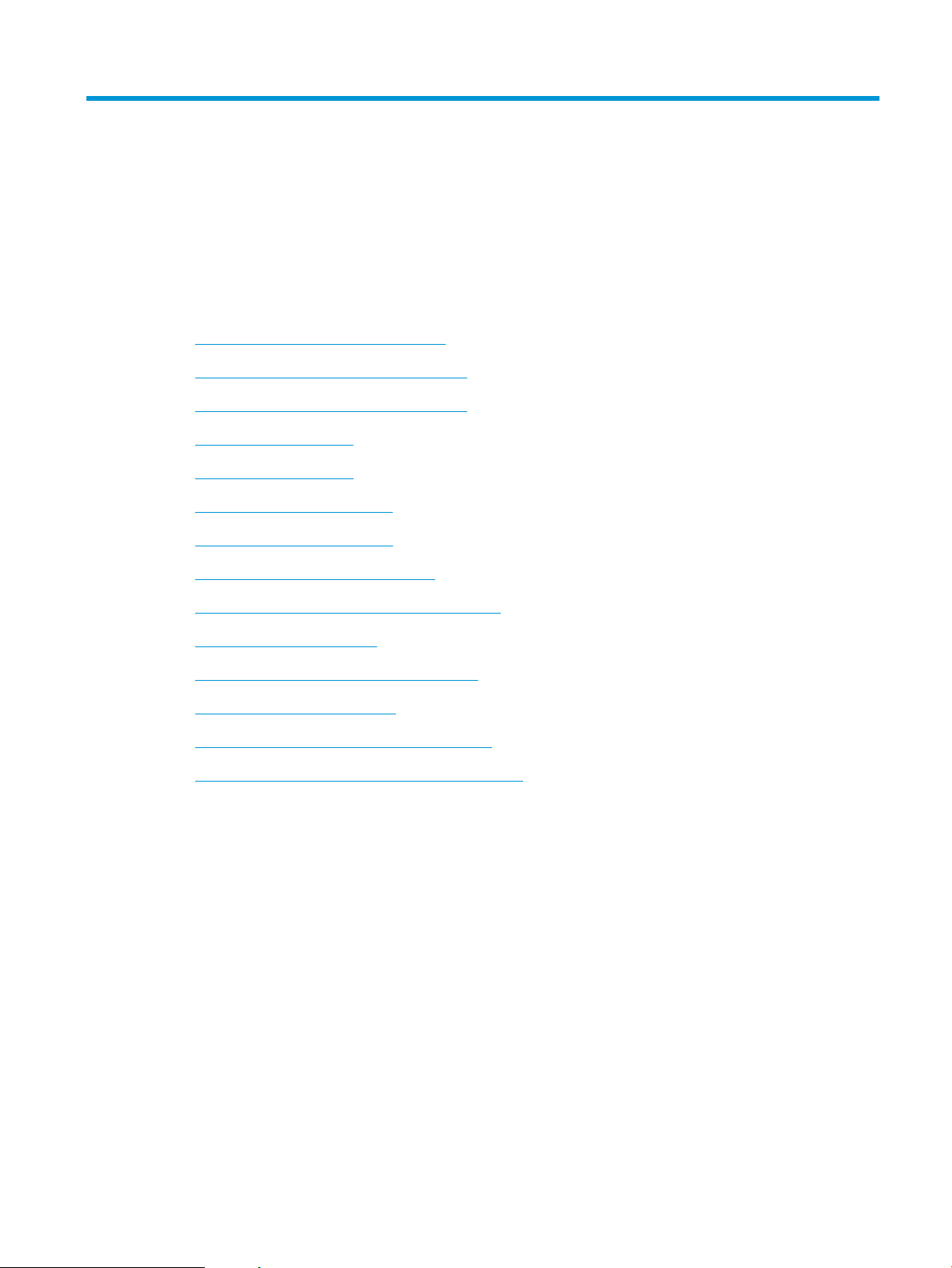
5 Tlač
●
Podporované ovládače tlače (Windows)
●
Zmena nastavení tlačovej úlohy (Windows)
●
Zmena nastavení tlačovej úlohy (Mac OS X)
●
Tlačové úlohy (Windows)
●
Tlačové úlohy (Mac OS X)
●
Ďalšie tlačové úlohy (Windows)
●
Ďalšie tlačové úlohy (Mac OS X)
●
Ukladanie tlačových úloh do produktu
●
Pridanie stránky s oddeľovačom úloh (Windows)
●
Používanie funkcie HP ePrint
●
Používanie ovládača služby HP ePrint Mobile
●
Použitie aplikácie Apple AirPrint
●
Používanie aplikácie HP Smart Print (Windows)
●
Tlač pomocou portu USB s jednoduchým prístupom
SKWW 59
Page 70
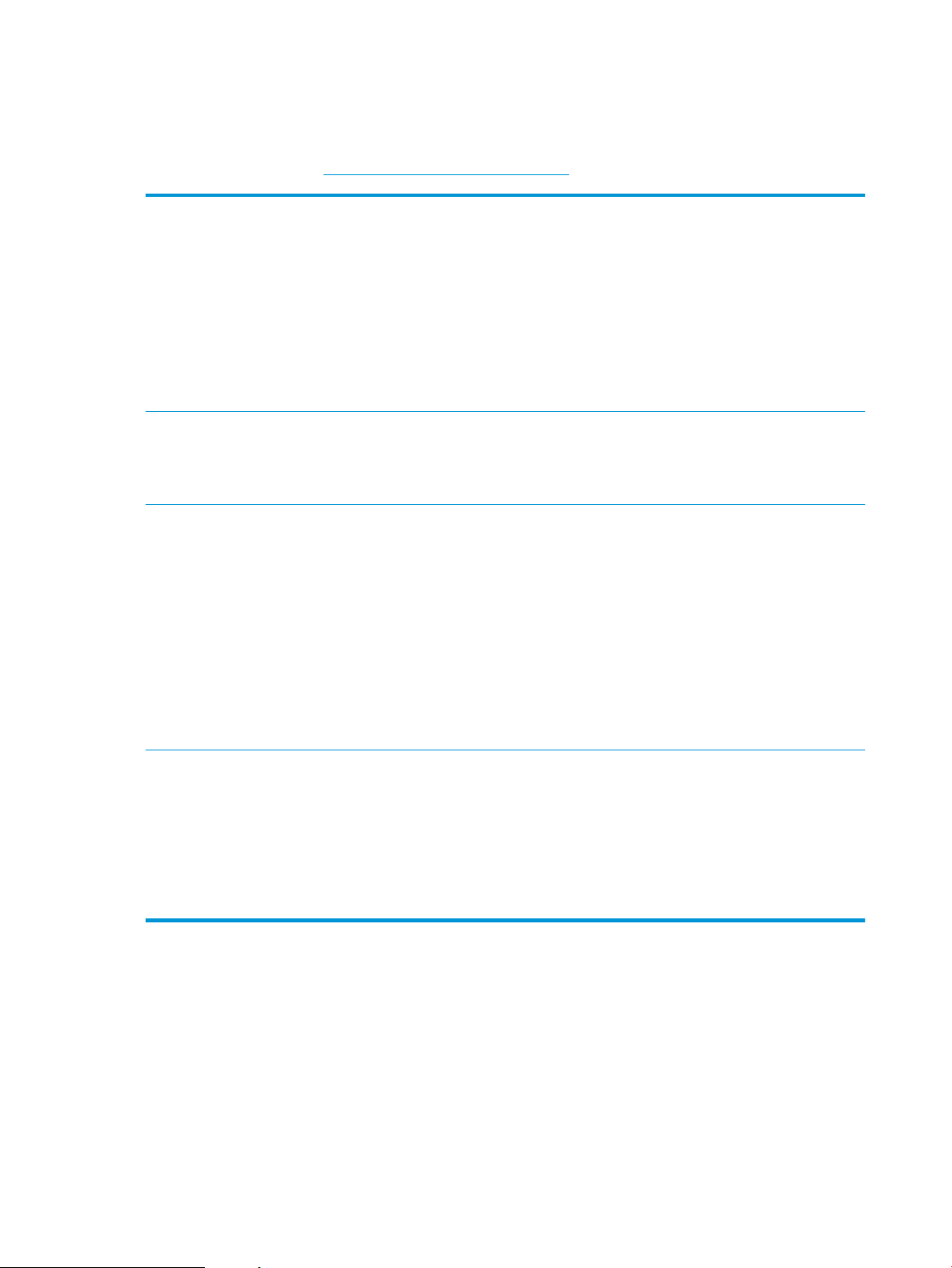
Podporované ovládače tlače (Windows)
Ovládače tlače poskytujú prístup k funkciám produktu a umožňujú počítaču komunikovať s produktom (pomocou
jazyka tlačiarne). Na adrese www.hp.com/go/lj700M712_software sú k dispozícii nasledujúce ovládače tlače.
Ovládač HP PCL 6
Ovládač HP UPD PS
HP UPD PCL 5
●
Poskytované ako predvolený ovládač na pribalenom disku CD. Tento ovládač sa
inštaluje automaticky, ak si nezvolíte iný.
●
Odporúča sa pre všetky prostredia Windows
●
Zabezpečuje celkovú najlepšiu rýchlosť, kvalitu tlače a podporu vlastností zariadenia
pre väčšinu používateľov
●
Vytvorený na spojenie s rozhraním grackého zariadenia Windows (GDI) na
dosiahnutie najlepšej rýchlosti v prostrediach Windows
●
Nemusí byť plne kompatibilný so softvérovými programami tretích strán a voliteľnými
softvérovými programami, ktoré sú založené na PCL 5
●
Odporúča sa pre tlač so softvérovými programami Adobe® alebo s inými vysoko
gracky intenzívnymi softvérovými programami
●
Poskytuje podporu pri tlači z potrieb pre emuláciu PostScript, prípadne pre podporu
súprav písiem PostScript pre Flash
●
Odporúča sa pre všeobecnú kancelársku tlač v prostrediach Windows
●
Kompatibilný s predchádzajúcimi verziami PCL a staršími zaradeniami HP LaserJet
●
Najlepší výber pre tlač zo softvérových programov tretích strán alebo z voliteľných
softvérových programov
●
Najlepší výber pri prevádzke so zmiešanými prostrediami, ktoré vyžadujú, aby sa
zariadenie nastavilo na PCL 5 (UNIX, Linux, strediskový počítač)
●
Navrhnutý na použitie v podnikových prostrediach so systémom Windows ako
samostatný ovládač na použitie s viacerými modelmi produktu.
●
HP UPD PCL 6
●
●
●
●
Univerzálny ovládač tlačiarne (UPD) HP
Univerzálny ovládač tlače (UPD) HP pre operačný systém Windows je samostatný ovládač, ktorý poskytuje
okamžitý prístup k prakticky ktorémukoľvek produktu HP LaserJet z ktoréhokoľvek miesta bez potreby prevzatia
samostatných ovládačov. Je postavený na osvedčenej technológii tlačových ovládačov HP a poriadne sa
otestoval a použil s mnohými softvérovými programami. Predstavuje výkonné riešenie, ktoré má konzistentný
výkon v čase.
Uprednostňovaný pri tlači na viaceré modely produktu z prenosného počítača so
systémom Windows.
Odporúča sa na tlač vo všetkých prostrediach systému Windows
Poskytuje kombináciu najvyššej rýchlosti, kvality tlače a podpory funkcií tlačiarne,
ktorá je vhodná pre väčšinu používateľov
Vyvinutý na zosúladenie s rozhraním Graphic Device Interface (GDI) systému Windows
s cieľom dosiahnuť najvyššiu rýchlosť v prostrediach systému Windows
Nemusí byť plne kompatibilný so softvérovými programami tretích strán a voliteľnými
softvérovými programami, ktoré sú založené na PCL 5
60 Kapitola 5 Tlač SKWW
Page 71
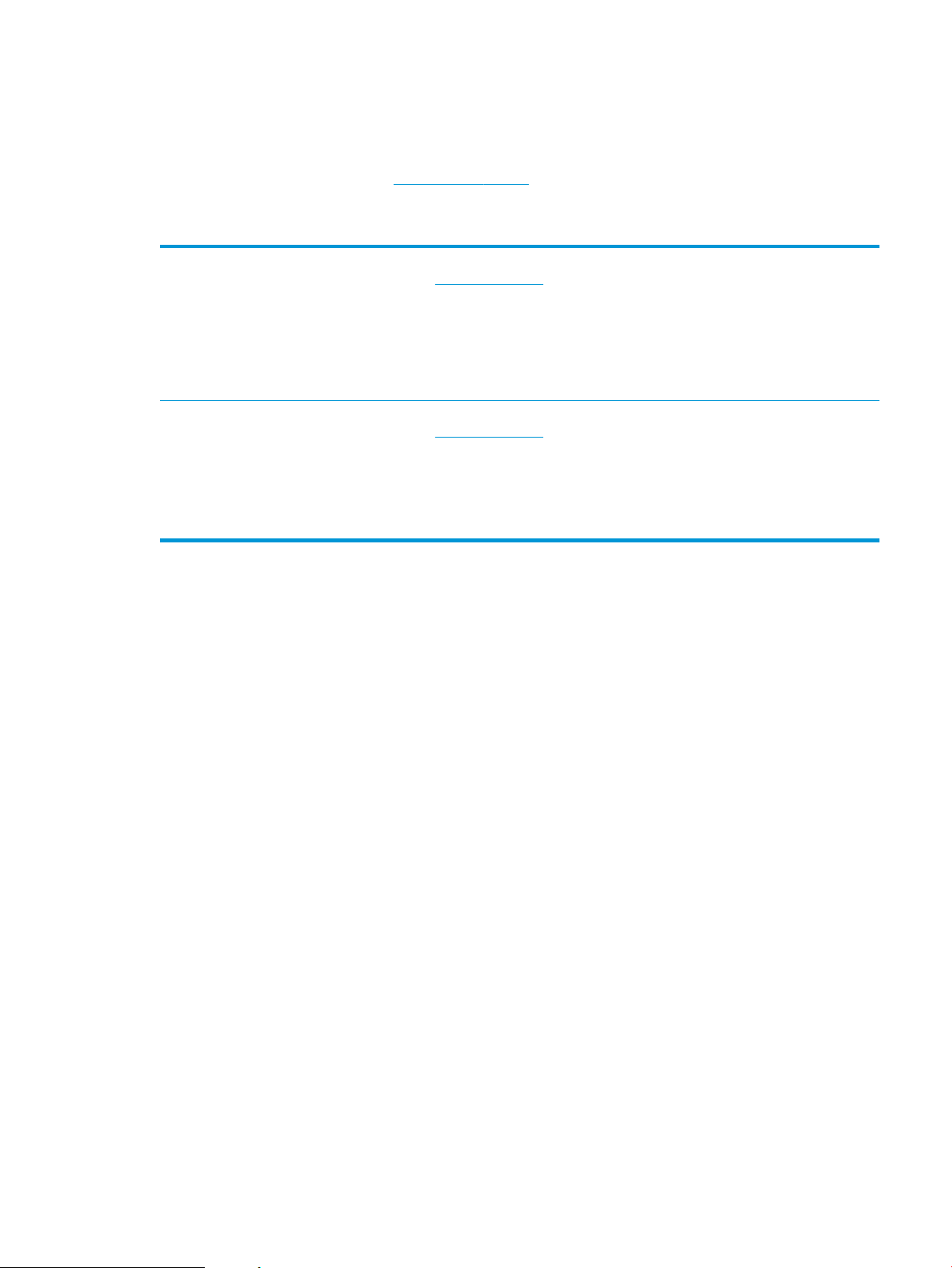
HP UPD komunikuje priamo s každým produktom HP, získava konguračné informácie a potom prispôsobuje
používateľské rozhranie, aby zobrazil jedinečné dostupné funkcie produktu. Automaticky aktivuje funkcie, ktoré
sú pri produkte dostupné, ako napríklad obojstranná tlač a zošívanie, takže ich nemusíte aktivovať manuálne.
Ďalšie informácie nájdete na lokalite www.hp.com/go/upd.
Režimy inštalácie UPD
Bežný režim
Dynamický režim
●
Aby ste použili tento režim, prevezmite UPD z internetu. Prejdite na lokalitu
www.hp.com/go/upd.
●
Použite tento režim vtedy, ak inštalujete ovládač pre samostatný počítač.
●
Funguje s konkrétnym produktom.
●
Ak použijete tento režim, musíte UPD nainštalovať samostatne pre každý počítač a
pre každý produkt.
●
Aby ste použili tento režim, prevezmite UPD z internetu. Prejdite na lokalitu
www.hp.com/go/upd.
●
Dynamický režim vám umožňuje používať jednu inštaláciu ovládača, aby ste mohli
objavovať a tlačiť s použitím produktov od spoločnosti HP bez ohľadu na to, kde sa
práve nachádzate.
●
Aby ste použili tento režim vtedy, ak inštalujete UPD pre pracovnú skupinu.
SKWW Podporované ovládače tlače (Windows) 61
Page 72
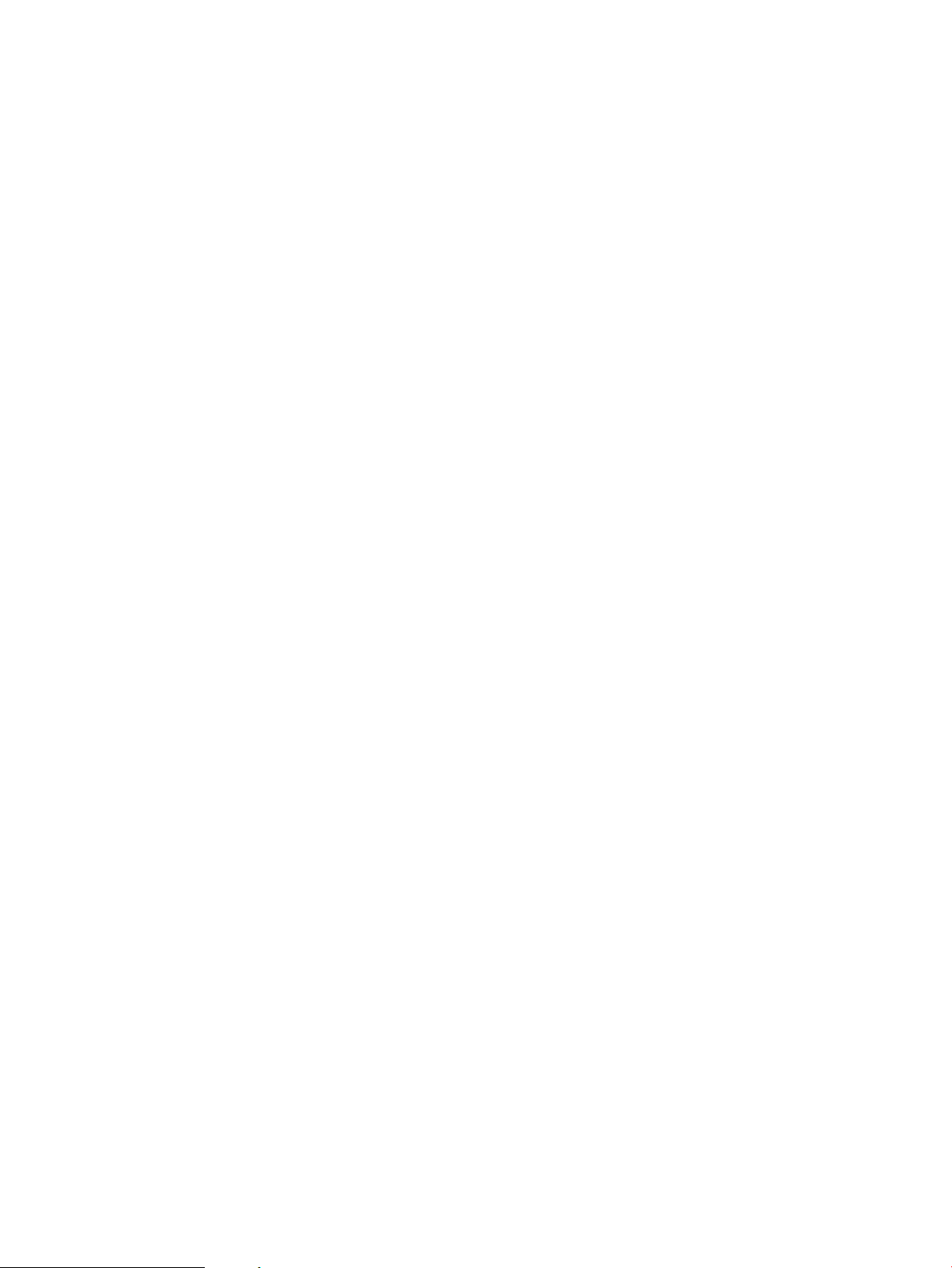
Zmena nastavení tlačovej úlohy (Windows)
Zmena nastavení všetkých úloh tlače, kým sa nezatvorí program softvéru
Kroky sa môžu líšiť. Tento postup je najbežnejší.
1. V softvérovom programe vyberte možnosť Tlačiť.
2. Vyberte produkt a potom kliknite na tlačidlo Properties (Vlastnosti) alebo Preferences (Predvoľby).
Zmena predvolených nastavení všetkých tlačových úloh
1. Windows XP, Windows Server 2003 a Windows Server 2008 (používanie predvoleného zobrazenia ponuky
Štart): Kliknite na tlačidlo Štart a potom kliknite na Tlačiarne a faxy.
Windows XP, Windows Server 2003 a Windows Server 2008 (používanie klasického zobrazenia ponuky
Štart): Kliknite na tlačidlo Štart, potom kliknite na Nastavenie a následne kliknite na Tlačiarne.
Windows Vista: Kliknite na ikonu systému Windows v ľavom dolnom rohu obrazovky, kliknite na položku
Control Panel (Ovládací panel) a potom kliknite na položku Printers (Tlačiarne).
Windows 7: Kliknite na ikonu systému Windows v ľavom dolnom rohu obrazovky a potom kliknite na
položku Devices and Printers (Zariadenia a tlačiarne).
2. Pravým tlačidlom myši kliknite na ovládač tlače a potom vyberte možnosť Printing Preferences (Predvoľby
tlače).
Zmena nastavení kongurácie produktu
1. Windows XP, Windows Server 2003 a Windows Server 2008 (používanie predvoleného zobrazenia ponuky
Štart): Kliknite na tlačidlo Štart a potom kliknite na Tlačiarne a faxy.
Windows XP, Windows Server 2003 a Windows Server 2008 (používanie klasického zobrazenia ponuky
Štart): Kliknite na tlačidlo Štart, potom kliknite na Nastavenie a následne kliknite na Tlačiarne.
Windows Vista: Kliknite na ikonu systému Windows v ľavom dolnom rohu obrazovky, kliknite na položku
Control Panel (Ovládací panel) a potom kliknite na položku Printers (Tlačiarne).
Windows 7: Kliknite na ikonu systému Windows v ľavom dolnom rohu obrazovky a potom kliknite na
položku Devices and Printers (Zariadenia a tlačiarne).
2. Pravým tlačidlom myši kliknite na ikonu ovládača tlače a potom vyberte položku Properties (Vlastnosti)
alebo Printer properties (Vlastnosti tlačiarne).
3. Kliknite na záložku Nastavenia zariadenia.
62 Kapitola 5 Tlač SKWW
Page 73

Zmena nastavení tlačovej úlohy (Mac OS X)
Zmena nastavení všetkých úloh tlače, kým sa nezatvorí program softvéru
1. Kliknite na ponuku Súbor a potom kliknite na možnosť Tlač.
2. V ponuke Tlačiareň vyberte tento produkt.
3. V ovládači tlače sa predvolene zobrazuje ponuka Kópie a stránky. Otvorte rozbaľovací zoznam s ponukami
a otvorte ponuku, ktorej nastavenia tlače chcete zmeniť.
4. V každej ponuke vyberte nastavenia tlače, ktoré chcete zmeniť.
5. Zmena nastavení, ktoré požadujete v rôznych ponukách.
Zmena predvolených nastavení všetkých tlačových úloh
1. Kliknite na ponuku Súbor a potom kliknite na možnosť Tlač.
2. V ponuke Tlačiareň vyberte tento produkt.
3. V ovládači tlače sa predvolene zobrazuje ponuka Kópie a stránky. Otvorte rozbaľovací zoznam s ponukami
a otvorte ponuku, ktorej nastavenia tlače chcete zmeniť.
4. V každej ponuke vyberte nastavenia tlače, ktoré chcete uložiť na budúce použitie.
5. V ponuke Presets (Predvoľby) kliknite na možnosť Save As... (Uložiť ako...) a zadajte názov predvoľby.
6. Stlačte tlačidlo OK.
Tieto nastavenia sa uložia v ponuke Presets (Predvoľby). Aby ste použili nové nastavenia, musíte vybrať uloženú
možnosť predvoľby zakaždým, keď otvoríte program a bude sa tlačiť.
Zmena nastavení kongurácie produktu
1. V počítači otvorte ponuku Apple , kliknite na ponuku Systémové preferencie a potom kliknite na ikonu
Tlač a fax (OS X v10.5 a 10.6) alebo ikonu Tlač a skenovanie (OS X v10.7).
2. Na ľavej strane okna zvoľte produkt.
3. Stlačte tlačidlo Možnosti a spotrebný materiál.
4. Kliknite na kartu Ovládač.
5. Nakongurujte nainštalované možnosti.
SKWW Zmena nastavení tlačovej úlohy (Mac OS X) 63
Page 74

Tlačové úlohy (Windows)
Používanie klávesovej skratky pre tlač (Windows)
1. V softvérovom programe vyberte možnosť Tlačiť.
2. Vyberte produkt a potom kliknite na tlačidlo
Vlastnosti alebo Preferencie.
3. Kliknite na kartu Klávesové skratky pre tlač.
64 Kapitola 5 Tlač SKWW
Page 75

4. Vyberte jeden z odkazov. Kliknutím na tlačidlo OK
zavrite dialógové okno Document Properties
(Vlastnosti dokumentu).
POZNÁMKA: Po vybratí odkazu sa na ostatných
kartách ovládača tlače zmenia príslušné
nastavenia.
5. V dialógovom okne Print (Tlač) spustite tlač úlohy
kliknutím na tlačidlo OK.
SKWW Tlačové úlohy (Windows) 65
Page 76

Vytvorenie odkazov na tlač (Windows)
1. V softvérovom programe vyberte možnosť Tlačiť.
2. Vyberte produkt a potom kliknite na tlačidlo
Vlastnosti alebo Preferencie.
3. Kliknite na kartu Klávesové skratky pre tlač.
4. Vyberte existujúcu klávesovú skratku ako základ.
POZNÁMKA: Vždy zvoľte skratku pred
nastavením niektorého z nastavení v pravej časti
obrazovky. Ak nastavíte nastavenia a až následne
zvolíte skratku, všetky vaše nastavenia sa stratia.
66 Kapitola 5 Tlač SKWW
Page 77

5. Pre novú klávesovú skratku vyberte možnosti
tlače.
6. Stlačte tlačidlo Uložiť ako.
SKWW Tlačové úlohy (Windows) 67
Page 78

7. Zadajte názov odkazu a potom kliknite na tlačidlo
OK.
8. Kliknutím na tlačidlo OK zavrite dialógové okno
Document Properties (Vlastnosti dokumentu). V
dialógovom okne Print (Tlač) spustite tlač úlohy
kliknutím na tlačidlo OK.
68 Kapitola 5 Tlač SKWW
Page 79

Automatická tlač na obidve strany (Windows)
1. V softvérovom programe vyberte možnosť Print
(Tlač).
2. Vyberte produkt a potom kliknite na tlačidlo
Vlastnosti alebo Preferencie.
3. Kliknite na kartu Dokončovanie.
SKWW Tlačové úlohy (Windows) 69
Page 80
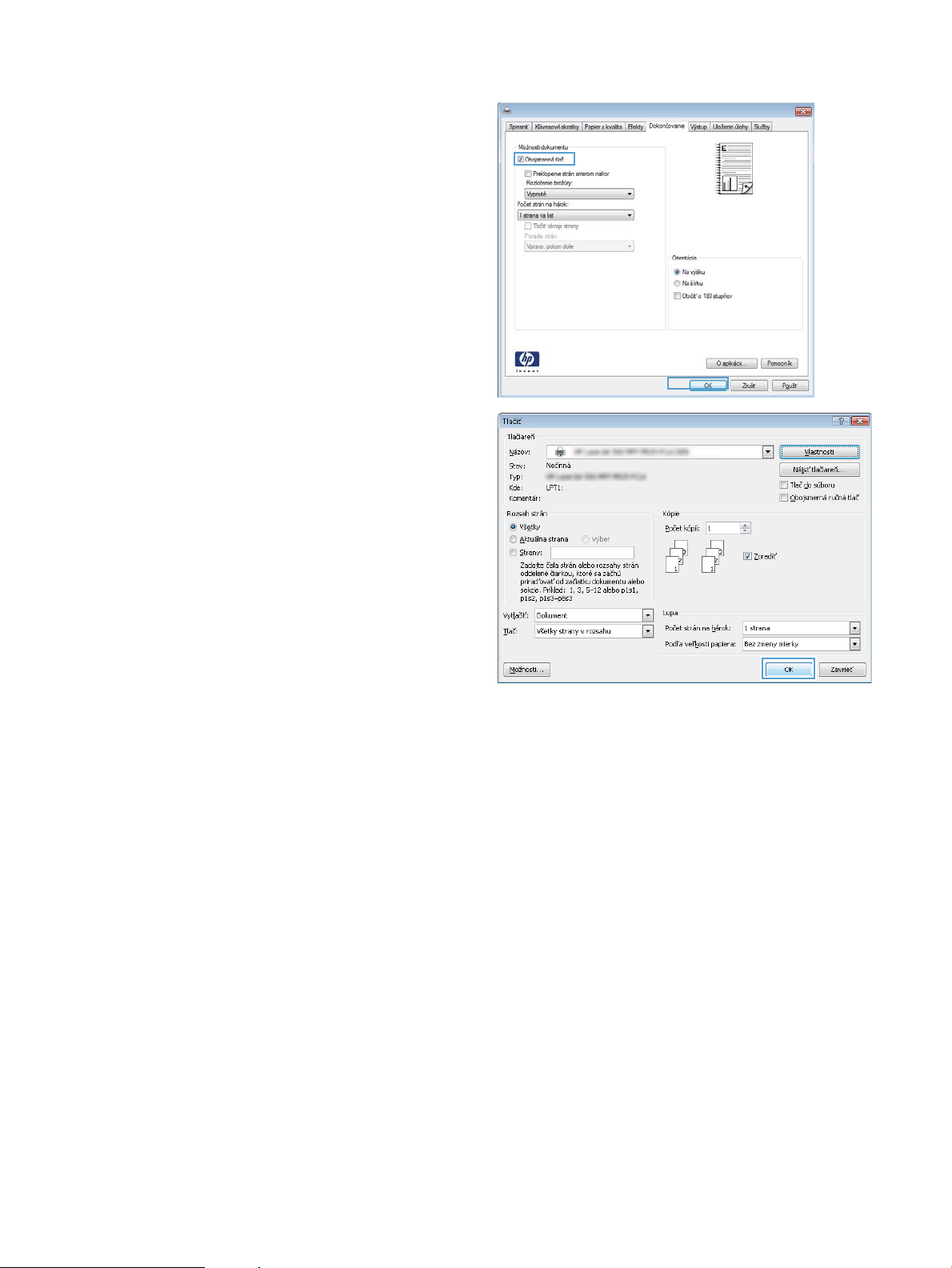
4. Začiarknite políčko Obojstranná tlač. Kliknutím na
tlačidlo OK zavrite dialógové okno Document
Properties (Vlastnosti dokumentu).
5. V dialógovom okne Print (Tlač) spustite tlač úlohy
kliknutím na tlačidlo OK.
70 Kapitola 5 Tlač SKWW
Page 81

Manuálna tlač na obidve strany (Windows)
1. V softvérovom programe vyberte možnosť Print
(Tlač).
2. Vyberte produkt a potom kliknite na tlačidlo
Vlastnosti alebo Preferencie.
3. Kliknite na kartu Dokončovanie.
4. Označte zaškrtávacie políčko Obojstranná tlač
(manuálne). Vytlačte prvú stranu úlohy kliknutím
na tlačidlo OK.
SKWW Tlačové úlohy (Windows) 71
Page 82

5. Vyberte vytlačený stoh z výstupnej priehradky a
vložte ho do zásobníka č. 1 potlačenou stranou
nadol.
6. V prípade výzvy pokračujte dotknutím sa
príslušného tlačidla na ovládacom paneli.
72 Kapitola 5 Tlač SKWW
Page 83

Tlač viacerých strán na jeden hárok (Windows)
1. V softvérovom programe vyberte možnosť Print
(Tlač).
2. Vyberte produkt a potom kliknite na tlačidlo
Vlastnosti alebo Preferencie.
3. Kliknite na kartu Dokončovanie.
4. V rozbaľovacom zozname Počet strán na hárok
vyberte počet strán na hárok.
SKWW Tlačové úlohy (Windows) 73
Page 84
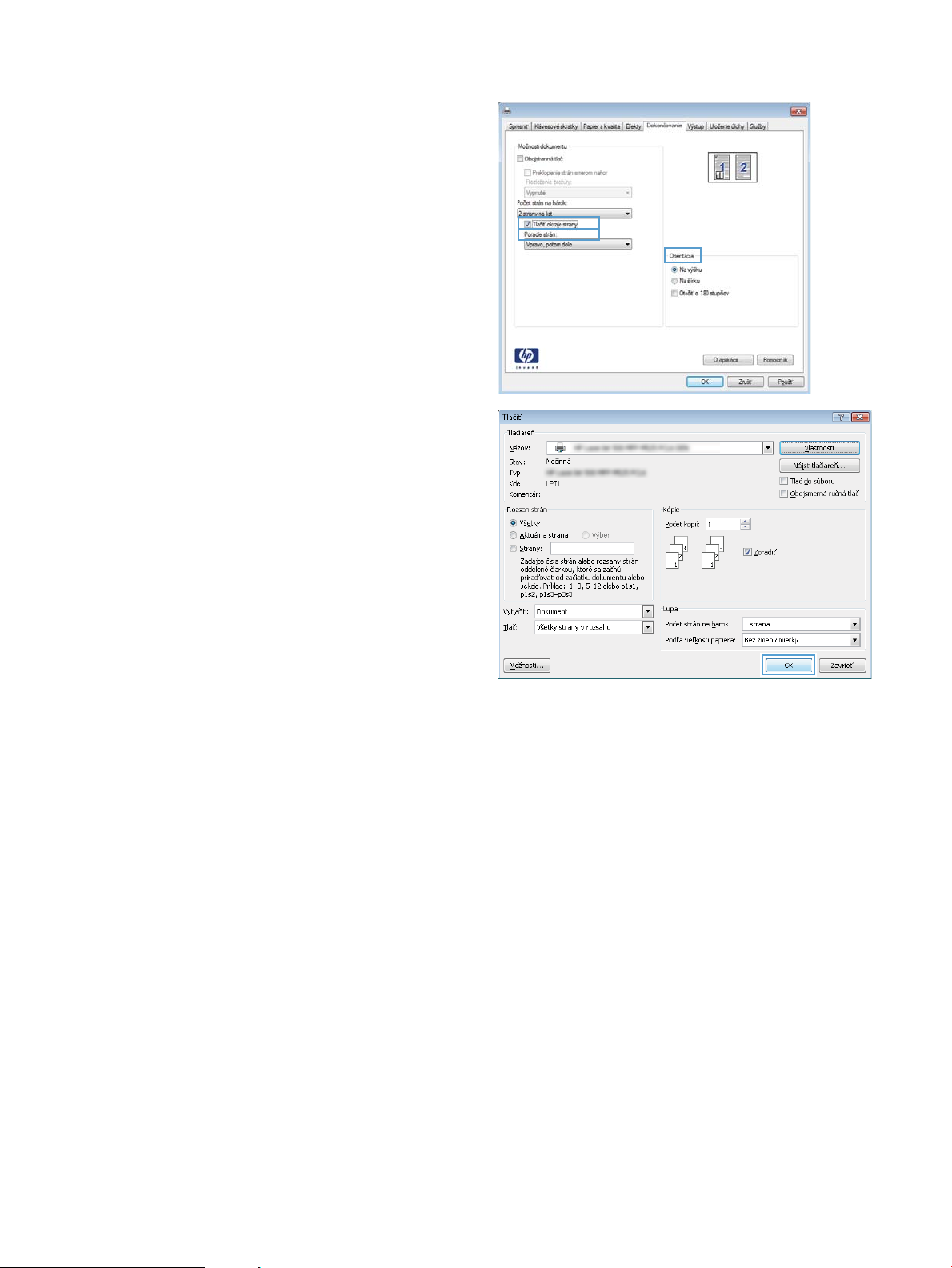
5. Zvoľte správne možnosti Vytlačiť testovaciu
stránku, Poradie strán a Orientácia. Kliknutím na
tlačidlo OK zavrite dialógové okno Document
Properties (Vlastnosti dokumentu).
6. V dialógovom okne Print (Tlač) spustite tlač úlohy
kliknutím na tlačidlo OK.
74 Kapitola 5 Tlač SKWW
Page 85

Výber orientácie stránky (Windows)
1. V softvérovom programe vyberte možnosť Tlačiť.
2. Vyberte produkt a potom kliknite na tlačidlo
Vlastnosti alebo Preferencie.
3. Kliknite na kartu Dokončovanie.
SKWW Tlačové úlohy (Windows) 75
Page 86

4. V oblasti Orientácia vyberte možnosť Na výšku
alebo Na šírku.
Aby ste vytlačili zobrazenie na strane obrátene,
vyberte možnosť Otočiť o 180 stupňov.
Kliknutím na tlačidlo OK zavrite dialógové okno
Document Properties (Vlastnosti dokumentu).
5. V dialógovom okne Print (Tlač) spustite tlač úlohy
kliknutím na tlačidlo OK.
76 Kapitola 5 Tlač SKWW
Page 87

Výber typu papiera (Windows)
1. V softvérovom programe vyberte možnosť Print
(Tlač).
2. Vyberte produkt a potom kliknite na tlačidlo
Vlastnosti alebo Preferencie.
3. Kliknite na kartu Papier a kvalita.
4. V rozbaľovacom zozname Typ papiera kliknite na
možnosť Ďalšie....
SKWW Tlačové úlohy (Windows) 77
Page 88

5. Rozbaľte zoznam možností Typ:.
6. Rozbaľte kategóriu typov papiera, ktorá najlepšie
popisuje váš papier.
78 Kapitola 5 Tlač SKWW
Page 89
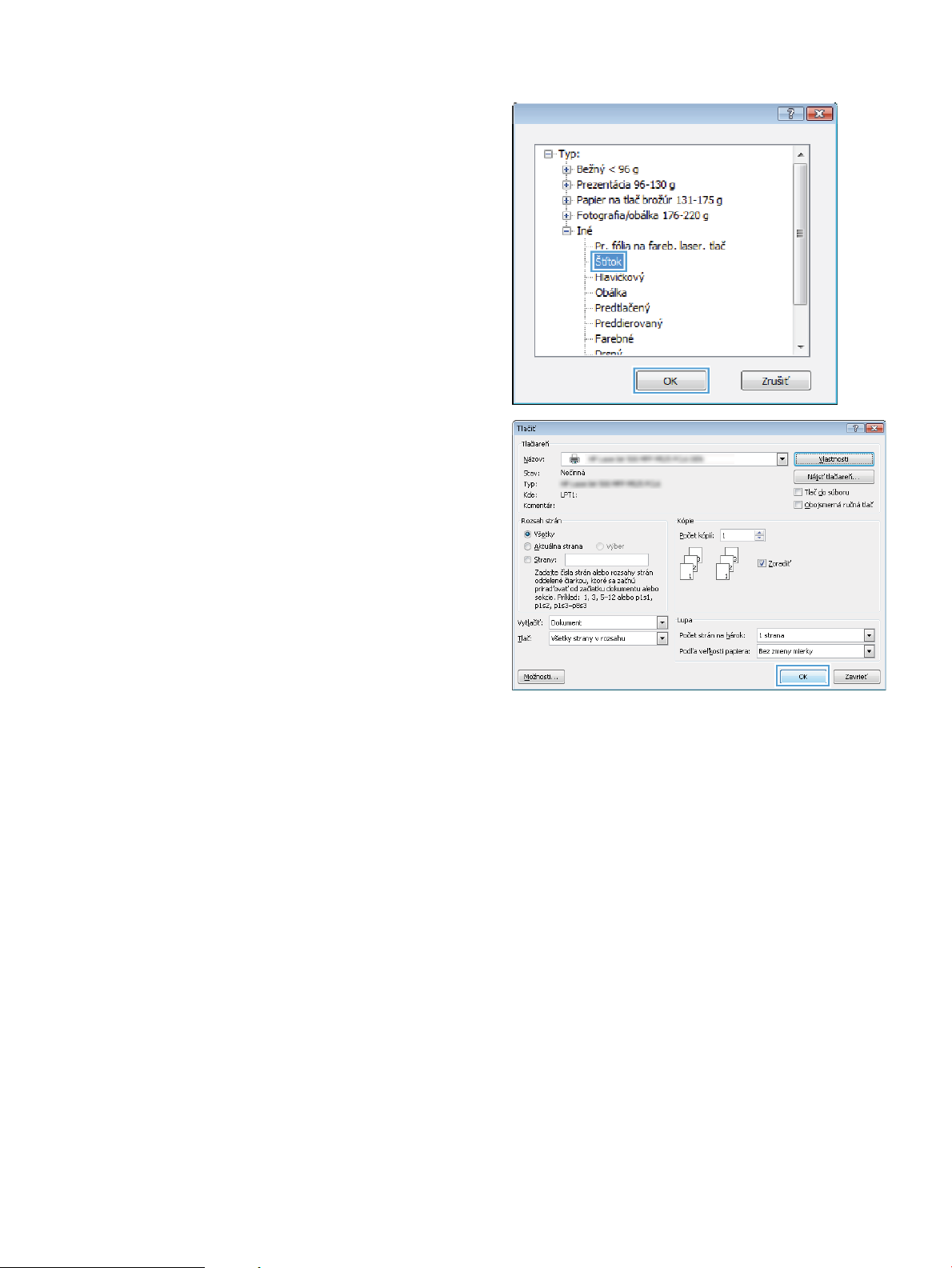
7. Zvoľte možnosť pre používaný typ papiera a
kliknite na tlačidlo OK.
8. Kliknutím na tlačidlo OK zavrite dialógové okno
Document Properties (Vlastnosti dokumentu). V
dialógovom okne Print (Tlač) spustite tlač úlohy
kliknutím na tlačidlo OK.
SKWW Tlačové úlohy (Windows) 79
Page 90

Tlač prvej alebo poslednej strany na odlišný papier (Windows)
1. V softvérovom programe vyberte možnosť Tlačiť.
2. Vyberte produkt a potom kliknite na tlačidlo
Vlastnosti alebo Preferencie.
3. Kliknite na kartu Papier a kvalita.
4. V oblasti Špeciálne strany kliknite na možnosť
Vytlačiť stránky na odlišný papier a potom na
tlačidlo Nastavenia.
80 Kapitola 5 Tlač SKWW
Page 91

5. V oblasti Strán v dokumente vyberte možnosť Prvá
alebo Posledná.
6. V rozbaľovacích zoznamoch Zdroj papiera a Typ
papiera zvoľte správne možnosti. Stlačte tlačidlo
Pridať.
7. Ak tlačíte tak prvé ako aj posledné stránky na
odlišný papier, zopakujte kroky 5 a 6 a zvoľte
možnosti pre druhú stránku.
SKWW Tlačové úlohy (Windows) 81
Page 92

8. Stlačte tlačidlo OK.
9. Kliknutím na tlačidlo OK zavrite dialógové okno
Document Properties (Vlastnosti dokumentu). V
dialógovom okne Print (Tlač) spustite tlač úlohy
kliknutím na tlačidlo OK.
82 Kapitola 5 Tlač SKWW
Page 93

Prispôsobenie dokumentu na veľkosť stránky (Windows)
1. V softvérovom programe vyberte možnosť Tlačiť.
2. Vyberte produkt a potom kliknite na tlačidlo
Vlastnosti alebo Preferencie.
3. Kliknite na kartu Efekty.
SKWW Tlačové úlohy (Windows) 83
Page 94

4. Kliknite na tlačidlo Print document on (Tlačiť
dokument na) a potom v rozbaľovacom zozname
vyberte veľkosť.
Kliknutím na tlačidlo OK zavrite dialógové okno
Document Properties (Vlastnosti dokumentu).
5. V dialógovom okne Print (Tlač) spustite tlač úlohy
kliknutím na tlačidlo OK.
84 Kapitola 5 Tlač SKWW
Page 95

Vytvorenie brožúry (Windows)
1. V softvérovom programe vyberte možnosť Tlačiť.
2. Vyberte produkt a potom kliknite na tlačidlo
Vlastnosti alebo Preferencie.
3. Kliknite na kartu Dokončovanie.
4. Označte zaškrtávacie políčko Obojstranná tlač.
SKWW Tlačové úlohy (Windows) 85
Page 96

5. V rozbaľovacom zozname Rozloženie brožúry
kliknite na možnosť Väzba vľavo alebo Väzba
vpravo. Možnosť Počet strán na hárok sa
automaticky zmení na 2 strany na hárok.
Kliknutím na tlačidlo OK zavrite dialógové okno
Document Properties (Vlastnosti dokumentu).
6. V dialógovom okne Print (Tlač) spustite tlač úlohy
kliknutím na tlačidlo OK.
86 Kapitola 5 Tlač SKWW
Page 97

Tlačové úlohy (Mac OS X)
Použitie predvoľby pre tlač (Mac OS X)
1. Kliknite na ponuku Súbor a potom kliknite na možnosť Tlač.
2. V ponuke Tlačiareň vyberte tento produkt.
3. V ponuke Presets (Predvoľby) zvoľte predvoľbu tlače.
4. Kliknite na tlačidlo Tlač.
POZNÁMKA: Ak chcete použiť predvolené nastavenia ovládača tlače, vyberte možnosť standard (štandardné).
Vytvorenie predvoľby pre tlač (Mac OS X)
Použite predvoľby tlače na uloženie aktuálnych nastavení tlače pre prípad budúceho použitia.
1. Kliknite na ponuku Súbor a potom kliknite na možnosť Tlač.
2. V ponuke Tlačiareň vyberte tento produkt.
3. V ovládači tlače sa predvolene zobrazuje ponuka Kópie a stránky. Otvorte rozbaľovací zoznam s ponukami
a otvorte ponuku, ktorej nastavenia tlače chcete zmeniť.
4. V každej ponuke vyberte nastavenia tlače, ktoré chcete uložiť na budúce použitie.
5. V ponuke Presets (Predvoľby) kliknite na možnosť Save As... (Uložiť ako...) a zadajte názov predvoľby.
6. Stlačte tlačidlo OK.
Automatická tlač na obidve strany (Mac OS X)
1. Kliknite na ponuku Súbor a potom kliknite na možnosť Tlač.
2. V ponuke Tlačiareň vyberte tento produkt.
3. V ovládači tlače sa predvolene zobrazuje ponuka Kópie a stránky. Otvorte rozbaľovací zoznam s ponukami
a kliknite na ponuku Layout (Rozloženie).
4. V rozbaľovacom zozname Two-Sided (Obojstranne) vyberte požadovanú možnosť väzby.
5. Kliknite na tlačidlo Tlač.
Manuálna tlač na obidve strany (Mac OS X)
1. Kliknite na ponuku Súbor a potom na možnosť Tlač.
2. V ponuke Tlačiareň vyberte tento produkt.
3. Otvorte ponuku Manual Duplex (Manuálna obojstranná tlač).
4. Kliknite do rámčeka Manual Duplex (Manuálna obojstranná tlač) a vyberte možnosť viazania.
SKWW Tlačové úlohy (Mac OS X) 87
Page 98

5. Kliknite na tlačidlo Tlač.
6. Choďte k produktu a zo zásobníka 1 vyberte všetok čistý papier.
7. Vyberte vytlačený stoh z výstupnej priehradky a vložte ho do vstupného zásobníka potlačenou stranou
nahor.
8. V prípade výzvy pokračujte stlačením príslušného tlačidla na ovládacom paneli.
Tlač viacerých strán na jeden hárok (Mac OS X)
1. Kliknite na ponuku Súbor a potom kliknite na možnosť Tlač.
2. V ponuke Tlačiareň vyberte tento produkt.
3. V ovládači tlače sa predvolene zobrazuje ponuka Kópie a stránky. Otvorte rozbaľovací zoznam s ponukami
a kliknite na ponuku Layout (Rozloženie).
4. V rozbaľovacom zozname Pages per Sheet (Strán na list) vyberte počet strán, ktoré chcete vytlačiť na
každom hárku.
5. V oblasti Layout Direction (Smer rozloženia) vyberte poradie a umiestnenie stránok na hárku.
6. V ponuke Okraj vyberte typ okraja, ktorý chcete vytlačiť okolo každej stránky na hárku.
7. Kliknite na tlačidlo Tlač.
Výber orientácie stránky (Mac OS X)
1. Kliknite na ponuku Súbor a potom kliknite na možnosť Tlač.
2. V ponuke Tlačiareň vyberte tento produkt.
3. V ponuke Kópie a stránky kliknite na tlačidlo Nastavenie stránky.
4. Kliknite na ikonu, ktorá predstavuje orientáciu stránky, ktorú chcete použiť a potom kliknite na tlačidlo OK.
5. Kliknite na tlačidlo Tlač.
Výber typu papiera (Mac OS X)
1. Kliknite na ponuku Súbor a potom kliknite na možnosť Tlač.
2. V ponuke Tlačiareň vyberte tento produkt.
3. V ovládači tlače sa predvolene zobrazuje ponuka Kópie a stránky. Otvorte rozbaľovací zoznam s ponukami
a kliknite na ponuku Dokončuje sa.
4. Typ vyberte v rozbaľovacom zozname Typ média.
5. Stlačte tlačidlo Tlač.
88 Kapitola 5 Tlač SKWW
Page 99
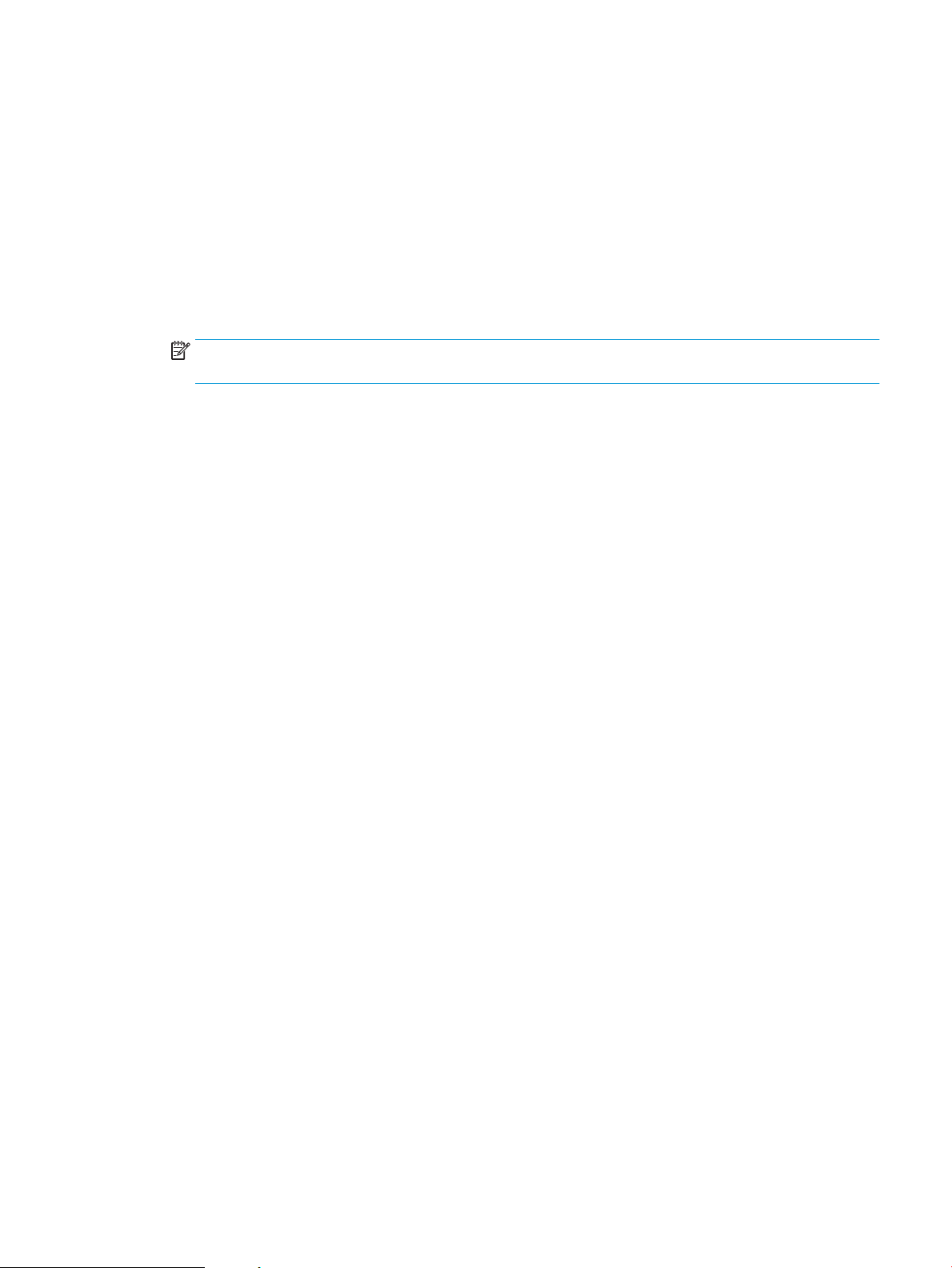
Tlač titulnej strany (Mac OS X)
1. Kliknite na ponuku Súbor a potom kliknite na možnosť Tlač.
2. V ponuke Tlačiareň vyberte tento produkt.
3. V ovládači tlače sa predvolene zobrazuje ponuka Kópie a stránky. Otvorte rozbaľovací zoznam s ponukami
a kliknite na ponuku Cover Page (Titulná stránka).
4. Vyberte miesto tlače úvodnej strany. Kliknite na tlačidlo Before Document (Pred dokumentom) alebo
tlačidlo After Document (Za dokumentom).
5. V ponuke Cover Page Type (Typ titulnej stránky) zvoľte text, ktorý chcete vytlačiť na titulnú stranu.
POZNÁMKA: Aby ste vytlačili prázdnu titulnú stránku, vyberte možnosť standard (štandardné) v ponuke
Cover Page Type (Typ titulnej stránky).
6. Stlačte tlačidlo Tlač.
Prispôsobenie dokumentu na veľkosť stránky (Max OS X)
1. Kliknite na ponuku Súbor a potom kliknite na možnosť Tlač.
2. V ponuke Tlačiareň vyberte tento produkt.
3. V ovládači tlače sa predvolene zobrazuje ponuka Kópie a stránky. Otvorte rozbaľovací zoznam s ponukami
a kliknite na ponuku Paper Handling (Manipulácia s papierom).
4. V oblasti Destination Paper Size (Cieľový formát papiera) kliknite do rámčeka Scale to t paper size
(Prispôsobenie dokumentu na veľkosť stránky) a potom z rozbaľovacieho zoznamu vyberte veľkosť.
5. Stlačte tlačidlo Tlač.
Vytvorenie brožúry (Mac OS X)
1. Kliknite na ponuku Súbor a potom kliknite na možnosť Tlač.
2. V ponuke Tlačiareň vyberte tento produkt.
3. V ovládači tlače sa predvolene zobrazuje ponuka Kópie a stránky. Otvorte rozbaľovací zoznam s ponukami
a kliknite na ponuku Layout (Rozloženie).
4. V rozbaľovacom zozname Two-Sided (Obojstranne) vyberte požadovanú možnosť väzby.
5. Otvorte rozbaľovací zoznam s ponukami a kliknite na ponuku Tlač brožúr.
6. Kliknite do rámčeka Výstup formátovať ako brožúru a vyberte možnosť viazania.
7. Vyberte veľkosť papiera.
8. Stlačte tlačidlo Tlač.
SKWW Tlačové úlohy (Mac OS X) 89
Page 100
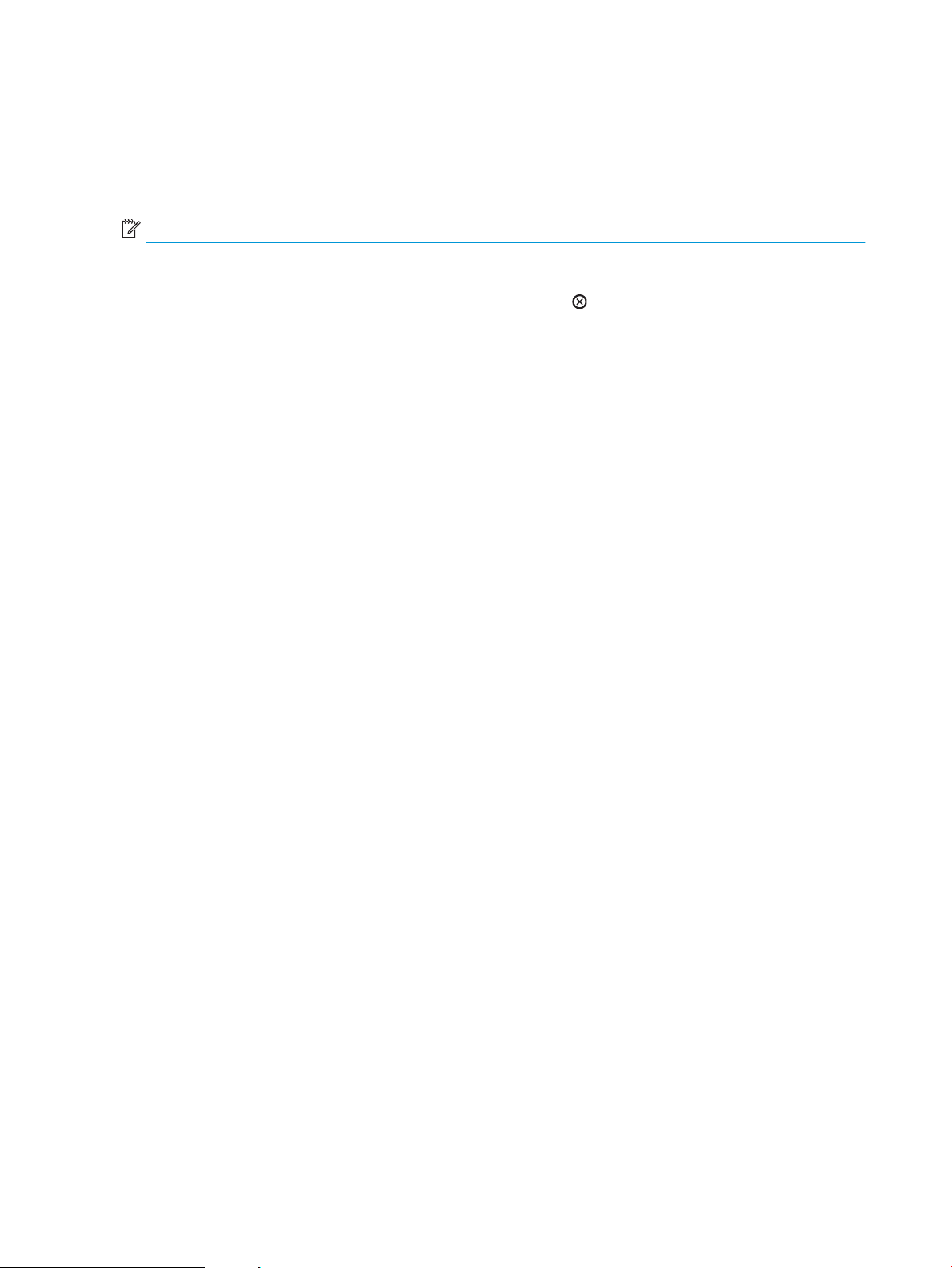
Ďalšie tlačové úlohy (Windows)
Zrušenie tlačovej úlohy (Windows)
POZNÁMKA: Ak už tlačová úloha zašla v procese tlače príliš ďaleko, je možné, že úlohu už nebude možné zrušiť.
1. Ak sa tlačová úloha práve tlačí, zrušte ju z ovládacieho panelu zariadenia nasledujúcim spôsobom:
a. Na ovládacom paneli zariadenia stlačte tlačidlo Zastaviť .
b. Zariadenie vás vyzve na potvrdenie odstránenia. Stlačte tlačidlo OK.
2. Tlačovú úlohu môžete tiež zrušiť zo softvérového programu alebo tlačového radu.
●
Softvérový program: Zvyčajne sa na obrazovke počítača na krátky čas objaví dialógové okno
umožňujúce zrušiť tlačovú úlohu.
●
Tlačový rad Windows: Ak tlačová úloha čaká v tlačovom rade (pamäti počítača) alebo v tlačovom
zoraďovači, vymažte ju tam.
●
Windows XP, Windows Server 2003 alebo Windows Server 2008: Kliknite na tlačidlo Štart,
položky Nastavenie a Tlačiarne a faxy. Dvakrát kliknite na ikonu produktu, aby ste otvorili okno,
kliknite pravým tlačidlom na tlačovú úlohu, ktorú chcete zrušiť, a potom kliknite na položku
Zrušiť.
●
Windows Vista: Kliknite na ikonu Windows v ľavom spodnom rohu obrazovky, kliknite na Settings
(Nastavenia) a potom kliknite na Printers (Tlačiarne). Dvakrát kliknite na ikonu produktu, aby ste
otvorili okno, kliknite pravým tlačidlom na tlačovú úlohu, ktorú chcete zrušiť a potom kliknite na
položku Zrušiť.
●
Windows 7: Kliknite na ikonu Windows v ľavom spodnom rohu obrazovky a potom kliknite na
Devices and Printers (Zariadenia a tlačiarne). Dvakrát kliknite na ikonu produktu, aby ste otvorili
okno, kliknite pravým tlačidlom na tlačovú úlohu, ktorú chcete zrušiť a potom kliknite na položku
Zrušiť.
Výber veľkosti papiera (Windows)
1. V softvérovom programe vyberte možnosť Tlačiť.
2. Vyberte produkt a potom kliknite na tlačidlo Vlastnosti alebo Preferencie.
3. Kliknite na kartu Papier a kvalita.
4. Formát vyberte v rozbaľovacom zozname Veľkosť papiera.
5. Stlačte tlačidlo OK.
6. V dialógovom okne Print (Tlač) spustite tlač úlohy kliknutím na tlačidlo OK.
Výber vlastnej veľkosti papiera (Windows)
1. V softvérovom programe vyberte možnosť Print (Tlačiť).
2. Vyberte produkt a potom kliknite na tlačidlo Vlastnosti alebo Preferencie.
3. Kliknite na kartu Papier a kvalita.
90 Kapitola 5 Tlač SKWW
